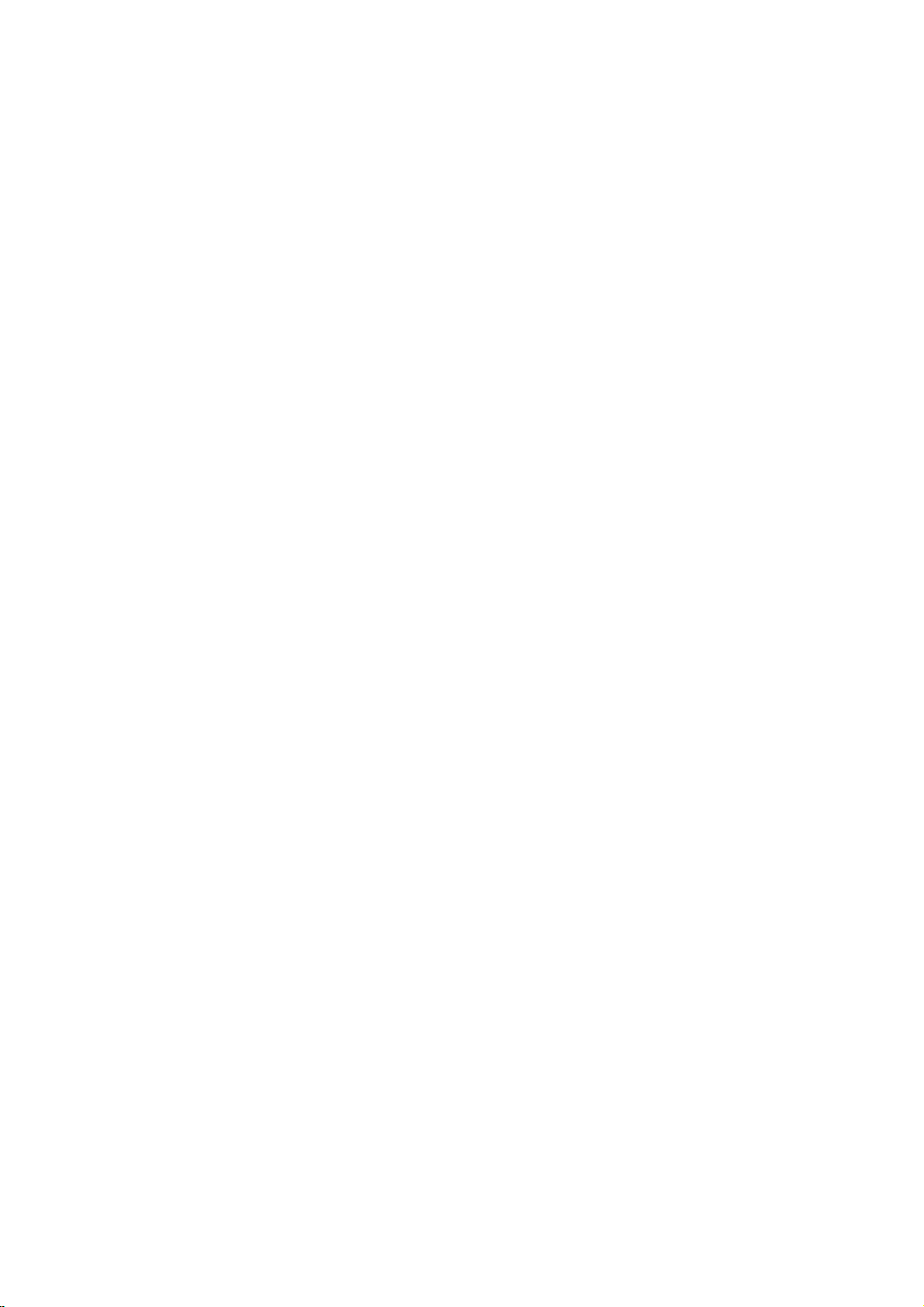
®
ABBYY
사용자 안내서
FineReader 10
© 2009 ABBYY. All rights reserved.

ABBYY FineReader 10 사용자 안내서
이 문서의 정보는 사전 통보 없이 변경될 수 있으며 ABBYY의 일부에 대한 어떠한 책임도 지지 않습니다. 이 문서에
설명된 소프트웨어는 사용권 계약 하에서 제공됩니다. 이 소프트웨어는 오직 본 계약의 엄격한 조건에 따라
사용되거나 복사될 수 있습니다. 사용권 계약 또는 비공개 계약에서 특별히 허용하고 있지 않는 한 어떤 매체에
소프트웨어를 복사하는 것은 러시아 연방의 “ 소프트웨어 및 데이터베이스의 법적 보호” 법과 국제법의 위반입니다.
이 문서의 어떤 부분도 ABBYY의 명시된 서면 허가 없이 어떤 목적을 위해 어떠한 형태로 혹은 어떤 일이 있어도
전자적 또는 기타 형태로 복사되거나 알려져서는 안됩니다.
ⓒ 2009 ABBYY. All rights reserved.
ABBYY, ABBYY 로고, ABBYY FineReader, ADRT는 ABBYY Software Ltd의 등록 상표 또는 상표입니다.
ⓒ 19842008 Adobe Systems Incorporated 및 해당 사용 허가자. All rights reserved.
Adobe® PDF Library는 Adobe Systems Incorporated에서 사용 허가를 받았습니다. Adobe, Acrobat, Adobe 로고, Acrobat 로고,
Adobe PDF 로고 및 Adobe PDF Library는 미국 및/또는 기타 국가에서 Adobe Systems Incorporated의 등록 상표 또는
상표입니다.
ⓒ 19962007 LizardTech, Inc. All rights reserved. DjVu는 미국 특허권 번호로 보호되며 6.058.214. 외국 특허를 출원 중입니다.
Fonts Newton, Pragmatica, Courier ⓒ 2001 ParaType, Inc.
Font OCRvGOST ⓒ 2003 ParaType, Inc.
ⓒ 2007 Microsoft Corporation. All rights reserved.
Microsoft, Outlook, Excel, PowerPoint, Visio, Windows Vista, Windows는 미국 및/또는 기타 국가에서 Microsoft Corporati
등록 상표 또는 상표입니다.
ⓒ 19912008 Unicode, Inc. All rights reserved.
OpenOffice.org는 Sun Microsystems, Inc.의 자산입니다.
JasPer License Version 2.0:
ⓒ 20012006 Michael David Adams
ⓒ 19992000 Image Power, Inc.
ⓒ 19992000 The University of British Columbia
다른 모든 상표는 해당 소유자의 자산입니다.
on의
2
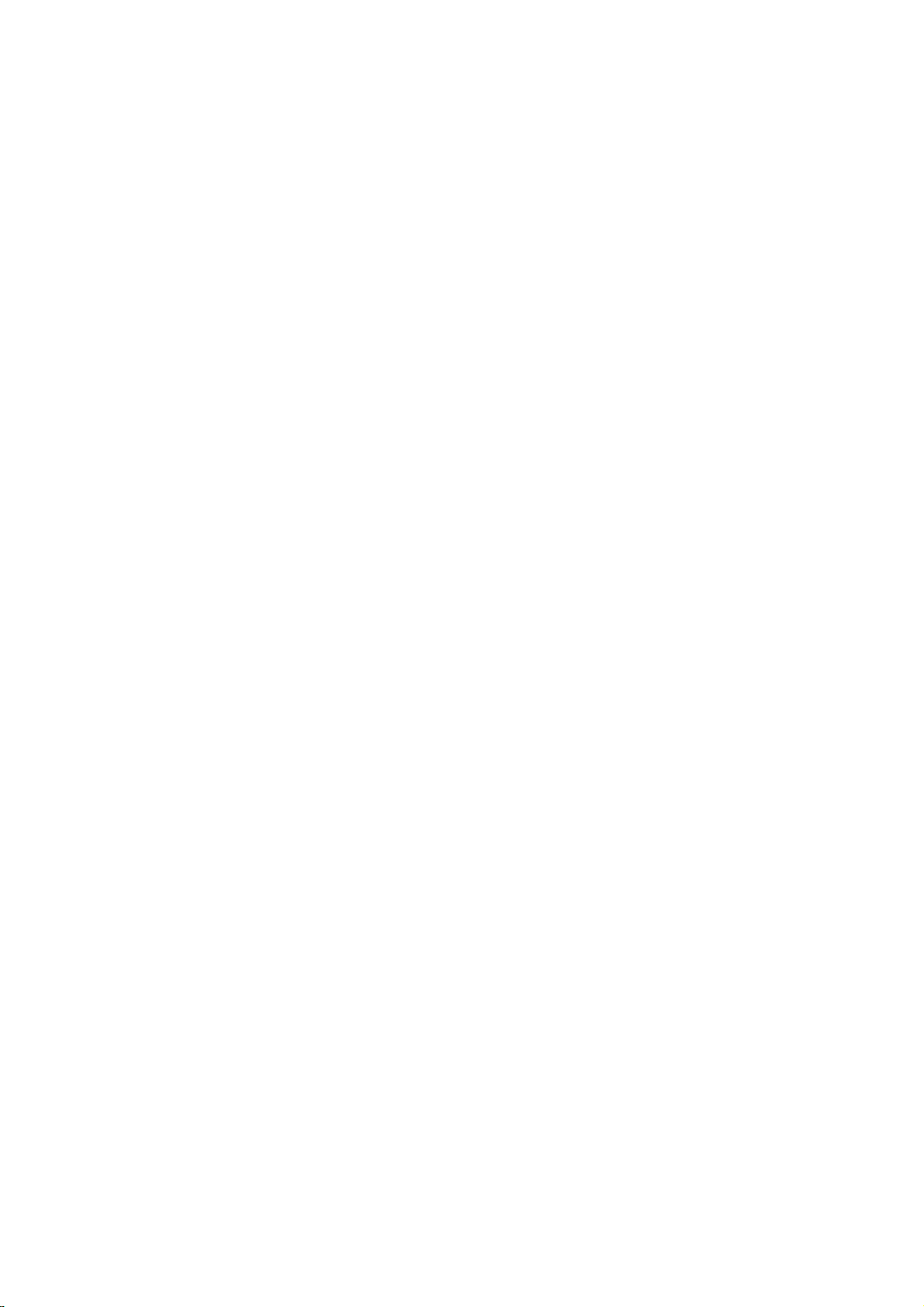
ABBYY FineReader 10 사용자 안내서
목차
ABBYY FineReader 소개 ................................................................................................ 5
ABBYY FineReader는 무엇입니까?...............................................................................................................................................................................5
ABBYY FineReader의 새 기능.............................................................................................................................................................................................5
ABBYY FineReader 10 인터페이스 ................................................................................ 7
주 창.....................................................................................................................................................................................................................................................................7
도구 모음........................................................................................................................................................................................................................................................8
ABBYY FineReader 작업 영역 사용자 지정..........................................................................................................................................................9
옵션 대화 상자.......................................................................................................................................................................................................................................... 9
ABBYY FineReader 작업 .............................................................................................. 11
ABBYY FineReader 빠른 작업..........................................................................................................................................................................................11
ABBYY FineReader 단계별 과정 ...................................................................................................................................................................................14
ABBYY FineReader 문서........................................................................................................................................................................................................17
종이 문서의 일부 특징을 고려합니다...........................................................................................................................................................................19
이미지 획득 팁.......................................................................................................................................................................................................................................21
OCR 품질 개선 팁..............................................................................................................................................................................................................................27
인식된 텍스트 검사 및 편집....................................................................................................................................................................................................33
콤플렉스 스크립트 언어에 대한 작업........................................................................................................................................................................... 37
권장 글꼴.....................................................................................................................................................................................................................................................37
결과 저장.....................................................................................................................................................................................................................................................39
고급 기능........................................................................................................................ 49
다른 응용 프로그램에서 작업................................................................................................................................................................................................49
영역 템플릿 사용.................................................................................................................................................................................................................................50
훈련을 통해 인식.................................................................................................................................................................................................................................50
사용자 언어 및 언어 그룹.......................................................................................................................................................................................................... 52
LAN을 통한 그룹 작업.................................................................................................................................................................................................................53
ABBYY FineReader 자동화된 작업 관리............................................................................................................................................................... 54
ABBYY 핫 폴더 및 스케줄링.................................................................................................................................................................................................57
부록................................................................................................................................ 62
용어집 ............................................................................................................................................................................................................................................................. 62
지원되는 이미지 형식....................................................................................................................................................................................................................64
지원되는 저장 형식..........................................................................................................................................................................................................................66
언어 및 글꼴............................................................................................................................................................................................................................................. 66
정규식 ............................................................................................................................................................................................................................................................. 68
바로 가기.....................................................................................................................................................................................................................................................69
ABBYY FineReader 도움말 사용 ...................................................................................................................................................................................73
ABBYY 제품 구입 방법 .................................................................................................. 76
ABBYY 정보............................................................................................................................................................................................................................................ 76
ABBYY 사무실 및 기술 지원 서비스 연락처.......................................................................................................................................................77
ABBYY FineReader 활성화 및 등록.............................................................................. 78
ABBYY FineReader 활성화..................................................................................................................................................................................................78
ABBYY FineReader 등록........................................................................................................................................................................................................78
3

ABBYY FineReader 10 사용자 안내서
개인 정보 취급 방침 ........................................................................................................................................................................................................................79
기술 지원 서비스 ............................................................................................................ 80
4

ABBYY FineReader 10 사용자 안내서
ABBYY FineReader 소개
이 장에서는 ABBYY FineReader와 그 기능에 대해 간략하게 설명합니다.
장 내용:
● ABBYY FineReader는 무엇입니까?
● ABBYY FineReader의 새 기능
ABBYY FineReader는 무엇입니까?
ABBYY FineReader는 광학 문자 인식(OCR) 프로그램입니다. 디지털 사진을 포함하여 스캔한 문서, PDF 문서 및
이미지 파일을 편집할 수 있는 형식으로 변환하는 프로그램입니다.
ABBYY FineReader의 장점
빠르고 정확한 인식
● ABBYY FineReader에 사용된 OCR 시스템을 사용하여 모든 문서를 원래 형식을 유지한 채 빠르고 정확하게
인식할 수 있습니다(배경 이미지의 텍스트, 컬러 배경의 컬러 텍스트, 이미지로 둘러 쌓인 텍스트 등).
● ABBYY의 ADRT®(adaptive document recognition technology)를 통해 ABBYY FineReader는 페이지 단위가
아닌 전체 단위로 문서를 분석하고 처리할 수 있습니다. 이 방식을 사용하면 서식, 하이퍼링크, 전자 메일 주소,
머리글, 바닥글, 이미지, 표 캡션, 페이지 번호, 각주 등 원본 문서의 구조가 그대로 유지됩니다.
● ABBYY FineReader는 한국어, 중국어, 일본어, 태국어 및 히브리어를 포함하여 1개 국어 또는 186개 국어 중
여러 언어로 작성된 문서를 인식할 수 있습니다. ABBYY FineReader는 문서 언어를 자동으로 탐지합니다.
● 또한 ABBYY FineReader는 인쇄 결함의 영향을 받지 않으며 어떠한 가상 글꼴로 인쇄된 텍스트도 인식할 수
있습니다.
● 이 프로그램에는 출력 데이터에 사용할 수 있는 다양한 옵션이 있습니다. 문서를 다양한 형식으로 저장하고 전자
메일로 보내거나 추가 작업을 위해 다른 응용 프로그램으로 변환할 수 있습니다.
사용의 편리성
● ABBYY FineReader의 친숙하고 직관적인 결과 중심 인터페이스를 통해 추가 훈련 없이 본 프로그램을 사용할 수
없습니다. 새 사용자는 거의 즉시 주요 기능을 익힐 수 있습니다. 사용자는 본 프로그램에서 인터페이스 언어를
바로 변경할 수 있습니다.
● ABBYY FineReader 빠른 작업에는 스캔한 문서, PDF 및 이미지 파일을 편집할 수 있는 형식으로 변환할 때 가장
자주 사용하는 작업 목록이 포함되어 있으며 마우스를 한 번만 클릭하여 문서를 검색할 수 있습니다.
● Microsoft Office와 Windows Explorer에 아무 문제 없이 통합되므로 Microsoft Outlook, Microsoft Word,
Microsoft Excel 및 Windows Explorer에서 직접 문서를 인식할 수 있습니다.
● FineReader의 도움말 메뉴에서는 수 많은 복잡한 변환 관련 작업을 수행하기 위해 프로그램을 사용하는 방법을
예를 통해 확인할 수 있습니다.
ABBYY FineReader의 새 기능
다음은 ABBYY FineReader의 새 기능과 업데이트에 대한 설명입니다.
지능형 문서 처리
● ABBYY의 ADRT® 기술
ABBYY FineReader는 혁신적인 새 ADRT® 2.0(Adaptive Document Recognition Technology)를 사용하며
사용자는 이를 통해 전체 문서를 페이지별이 아닌 한 번에 분석 및 처리할 수 있습니다.
ADRT 기술을 통해 사용자는 문서 제목 계층을 복원하고 이를 사용하여 색인을 구성할 수 있습니다. 현재, 논리 문서
구조의 구성 요소(머리글 및 바닥글, 각주 이미지 및 표 캡션 등)에 대한 복원 과정이 개선되었습니다. 인식 결과를
Microsoft Word에 저장하는 경우 이런 구성 요소는 텍스트가 아닌 해당 Microsoft Word 개체로 생성됩니다.
● 자동 이미지 전처리
ABBYY FineReader 10은 디지털 이미지를 자동으로 전처리할 수 있습니다. 이미지 전처리 기능은 활성화되는 경우
입력 이미지 형식에 따라 수행할 작업을 자동으로 결정한 후 보정합니다. 조정 작업이란 디지털 사진의 노이즈 제거,
기울어짐 보정, 텍스트 라인 바르게 및 부등변 사각형태 일그러짐 보정과 같은 작업을 말합니다.
이런 유형의 처리를 통해 디지털 사진 인식 품질이 크게 향상됩니다.
● PDF 및 PDF/A 파일의 MRC 압축
5
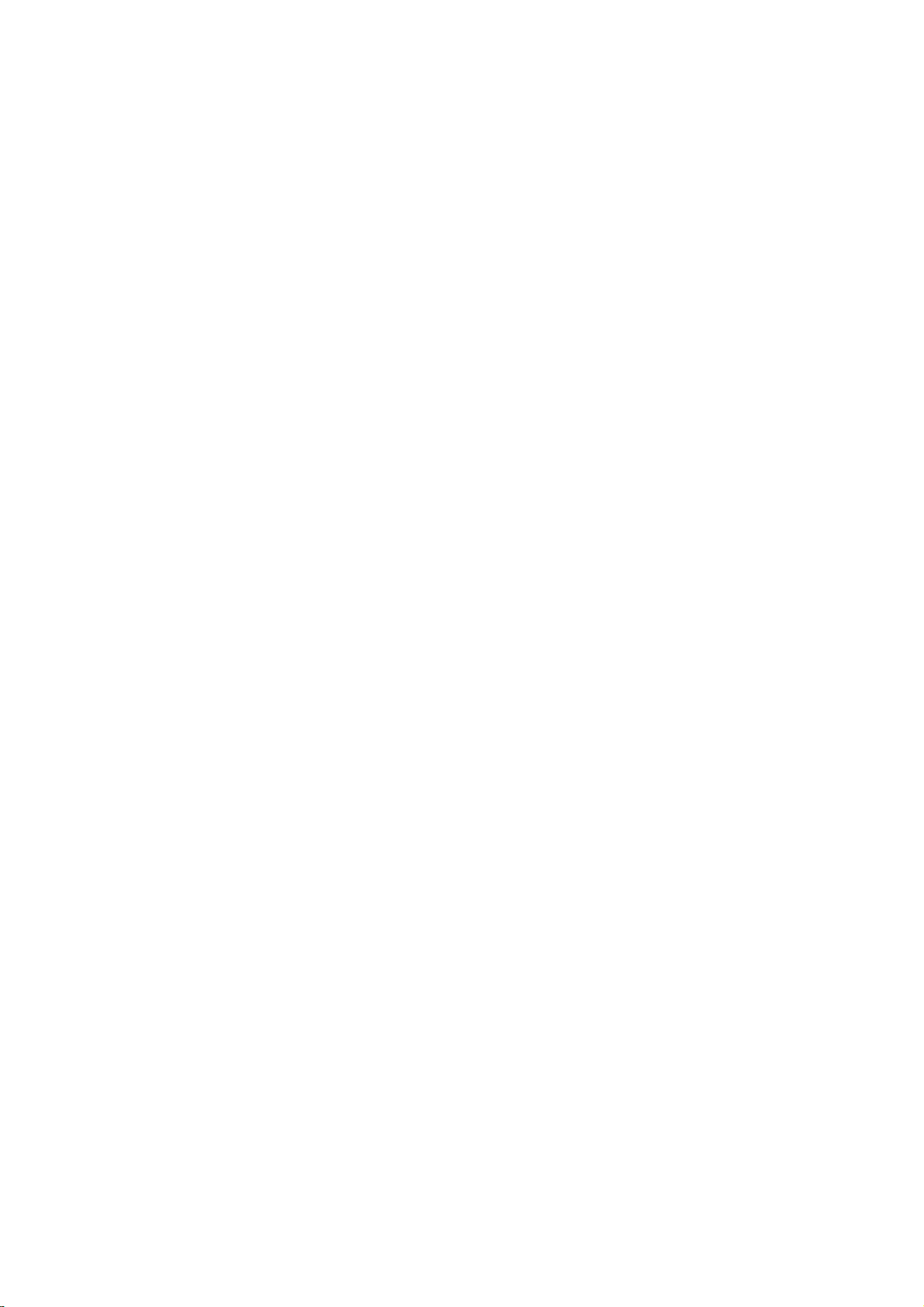
ABBYY FineReader 10 사용자 안내서
데이터를 PDF 및 PDF/A 형식으로 내보내는 경우 사용자는 고급 압축 기술인 MRC(Mixed Raster Content)를
사용할 수 있습니다. 이 기술을 사용하면 파일의 품질 손실 없이 파일 압축 효과를 높일 수 있습니다. MRC는 컬러
문서 처리에 최적입니다.
● 언어 인식
ABBYY FineReader는 러시아어, 영어, 독일어, 프랑스어, 스페인어, 이탈리아어, 스웨덴어, 핀란드어, 불가리아어,
헝가리어, 슬로바키아어, 체코어, 바시키르어, 벨라루시어, 카자흐어, 우크라이나어, 중국어, 일본어, 태국어 및
히브리어 등을 포함하여 186개 국어로 작성된 문서를 인식할 수 있습니다.
최신 버전의 경우 한국어도 인식할 수 있습니다.
사용의 편리성
● 문서 언어 자동 검색
ABBYY FineReader는 문서 언어를 자동으로 검색할 수 있는 최신 기술을 사용하므로 사용자는 프로그램을 더 쉽게
사용하고 인식 품질을 높일 수 있습니다.
● 새 빠른 작업
가장 많이 사용하는 인식 작업을 포함하여 다양한 빠른 작업을 선택하여 원하는 결과를 쉽고 빠르게 얻을 수
있습니다. PDF 문서, 이미지 파일, 디지털 사진 또는 스캔한 문서를 입력 데이터로 제공할 수 있습니다.
● 개선된 인터페이스
ABBYY FineReader 10의 새로운 결과 중심 인터페이스가 보다 직관적으로 개선되어 사용이 더욱 편리해졌습니다.
● 새 새 작업 창에서 빠른 작업을 더 쉽게 수행할 수 있습니다.
● 새 도구 모음을 사용하여 기본적인 명령을 수행할 수 있습니다.
● 키보드 바로 가기를 사용자 지정할 수 있으며 자주 사용하는 도구들은 빠른 액세스 바에 표시됩니다.
● ABBYY FineReader는 멀티코어 프로세서에서 최적의 성능을 발휘
ABBYY FineReader는 개인 컴퓨터에 더욱 더 많이 사용되는 멀티코어 프로세서에서 효율적으로 실행됩니다. 따라서
문서 처리가 획기적으로 빨라집니다.
6
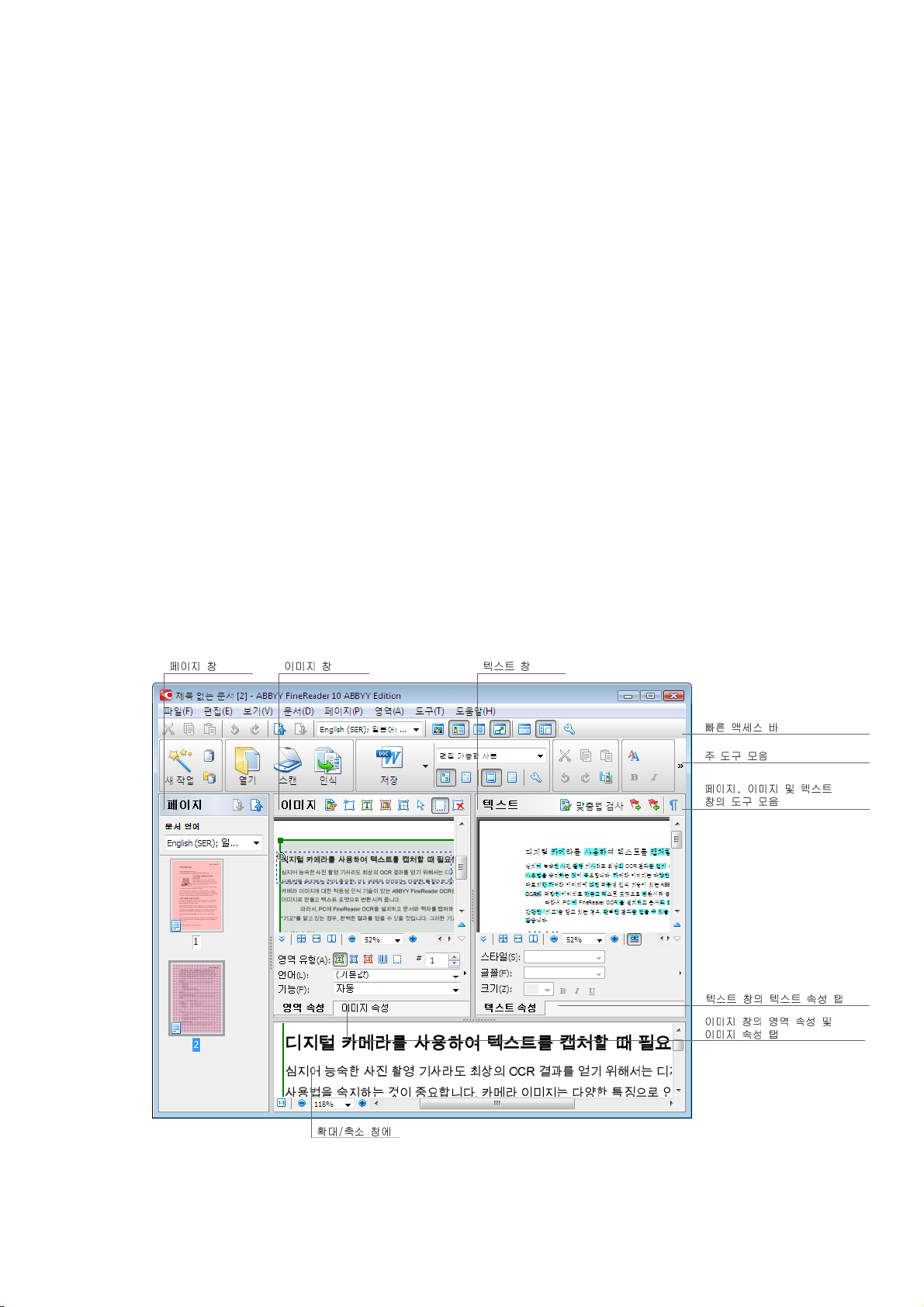
ABBYY FineReader 10 사용자 안내서
ABBYY FineReader 10 인터페이스
ABBYY FineReader의 친숙하고 직관적인 결과 중심 인터페이스를 통해 추가 훈련 없이 본 프로그램을 사용할 수
있습니다. 따라서 새 사용자는 거의 즉시 기본적인 기능을 익힐 수 있습니다.
ABBYY FineReader의 인터페이스는 사용자 지정할 수 있습니다.
작업 영역을 개인적인 필요에 맞게 사용자 지정할 수 있습니다.
● 창 위치와 크기 변경
● 자주 사용하는 명령을 사용하기 위해 빠른 액세스 바 설정
● 키보드 바로 가기 설정 — 미리 설정된 키 조합을 변경한 후 특정 프로그램 명령을 실행하기 위해 사용자 고유의
키 조합을 추가할 수 있습니다.
● 기본 인터페이스 언어 등 선택
장 내용:
● 주 창
● 도구 모음
● ABBYY FineReader 작업 영역 사용자 지정
● 옵션 대화 상자
주 창
ABBYY FineReader가 시작되면 주 창이 열리며 새 작업 창에서 ABBYY FineReader 빠른 작업을 실행할 수
있습니다.
주 창에는 현재 열린 ABBYY FineReader 문서가 표시됩니다. 자세한 내용은 ABBYY FineReader
문서를 참조하십시오.
● 페이지 창에서 현재 FineReader 문서의 페이지를 볼 수 있습니다. 페이지 보기 모드에는 작은 그림으로 표시하는
아이콘 모드와 문서 페이지와 속성을 목록으로 표시하는 목록 모드가 있습니다. 이 창의 바로 가기 메뉴, 보기
메뉴 및 옵션 대화 상자(도구>옵션…)에서 이런 모드를 번갈아 선택할 수 있습니다.
7

ABBYY FineReader 10 사용자 안내서
● 이미지 창에는 현재 페이지가 이미지로 표시됩니다. 이 창에서 이미지 영역, 페이지 이미지 및 텍스트 속성을
편집할 수 있습니다.
● 텍스트 창에서 인식된 텍스트를 볼 수 있습니다. 텍스트 창에서 맞춤법 및 형식을 검사하고 인식된 텍스트도
편집할 수 있습니다.
● 확대/축소 창에는 현재 편집 중인 확대된 줄 이미지 또는 처리된 이미지 영역이 표시됩니다. 이미지 창에는
일반적인 방식으로 페이지가 표시되지만 확대/축소 창에는 이미지가 보다 자세하게 표시되며 영역 유형 및 위치를
조정하고 확대한 이미지를 통해 불확실한 문자를 비교할 수 있습니다. 이 창 아래의
패널에 있는 확대/축소 창에서 이미지 배율을 변경할 수 있습니다.
창 토글 키
● 창을 전환하려면 Ctrl+Tab을 누릅니다.
● 페이지 창을 활성화하려면 Alt+1을 누릅니다.
● 이미지 창을 활성화화려면 Alt+2를 누릅니다.
● 텍스트 창을 활성화하려면 Alt+3을 누릅니다.
자세한 내용은 키보드 바로 가기를 참조하십시오.
도구 모음
ABBYY FineReader의 주 창에는 몇 개의 도구 모음이 있습니다. 도구 모음 단추를 사용하여 프로그램 명령을 쉽게
사용할 수 있습니다. 동일한 명령은 프로그램 메뉴에서 또는 키보드 바로 가기를 사용하여 실행할 수 있습니다.
주 도구 모음에는 문서 열기, 페이지 스캔, 이미지 열기, 페이지 인식, 결과 저장 등 기본적인 작업을 위한 고정된
단추들이 있습니다.
빠른 액세스 바는 주 메뉴의 명령에 대한 특별한 단추를 추가하여 사용자 지정할 수 있습니다. 기본적으로 이 바는 주
창에 표시되지 않습니다. 표시하려면 보기>도구 모음에서 또는 주 도구 모음의 바로 가기 메뉴에서 빠른 액세스 바를
선택합니다.
프로그램 명령을 실행할 때 사용하는 단추를 추가 또는 제거하여 빠른 액세스 바를 사용자 지정하려면
1. 도구 모음 및 바로 가기 사용자 지정 대화 상자를 엽니다(도구>사용자 지정…).
2. 도구 모음 탭의 범주 필드에서 원하는 범주를 선택합니다.
참고. 다른 범주를 선택하면 명령 목록의 명령이 주 메뉴의 명령 세트에 따라 변경됩니다.
3. 명령 목록에서 명령을 선택한 후 >> (또는<<) 단추를 클릭합니다.
선택한 명령이 도구 모음의 명령 목록에 나타납니다(또는 사라집니다).
4. 변경 사항을 저장하려면 확인 단추를 클릭합니다.
5. 빠른 액세스 바를 기본 보기로 재설정하려면 모두 재설정 단추를 클릭합니다.
이 창의 위쪽에 페이지, 이미지, 텍스트 창에 대한 도구 모음이 있습니다. 각 도구 모음의 단추 세트는 고정되어
있습니다.
프로그램 실행 중 문서 메시지 창에 오류 경고와 팝업 메시지가 표시됩니다. 기본적으로 이 창은 페이지 창에서
페이지를 선택하면 표시됩니다. / 단추를 사용하여 메시지를 찾아 볼 수 있습니다.
8
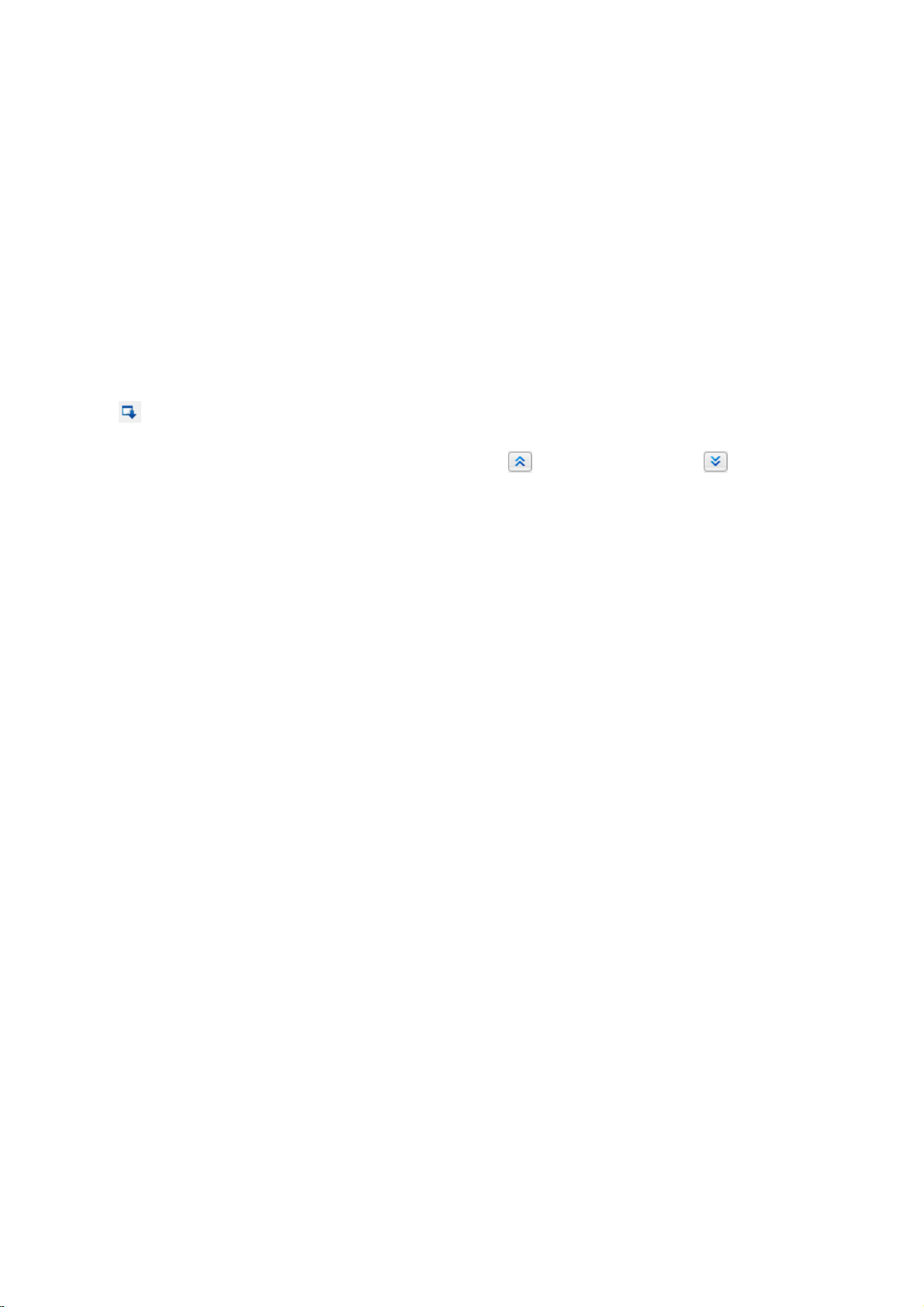
ABBYY FineReader 10 사용자 안내서
ABBYY FineReader 작업 영역 사용자 지정
● 사용하지 않는 창은 잠시 표시하지 않을 수 있습니다. 창을 숨기거나/표시하려면 보기 메뉴 옵션이나 키보드 바로
가기를 사용합니다.
● 페이지 창의 경우 F5
● 이미지 창의 경우 F6
● 이미지 및 텍스트 창의 경우 F7
● 텍스트 창의 경우 F8
● 확대/축소 창의 경우 Ctrl+F5
● 창 스페이서를 마우스로 끌어서 창 크기를 변경할 수 있습니다.
● 페이지 및 확대/축소 창의 위치를 변경할 수도 있습니다. 보기 메뉴 또는 창 바로 가기 메뉴의 명령을 사용합니다.
● 프로그램 실행 중 오류 경고 및 팝업 메시지가 표시되는 방법을 사용자 지정할 수 있습니다. 기본적으로 이 창은
페이지 창에서 페이지를 선택하면 팝업됩니다. 주 창의 아래에 도킹된 창에 경고 및 오류 메시지를 표시하려면
을 클릭합니다.
● 이미지 또는 텍스트 창에서 속성 창을 표시/숨기려면 이 창의 아무 곳을 마우스 오른쪽 단추로 클릭한 후 바로
가기 메뉴에서 속성을 선택합니다. 또는 이미지 창의 아래에서 또는 텍스트 창의 아래에서 을 클릭해도
됩니다.
● 일부 창 설정은 보기 탭의 옵션 대화 상자에서 사용자 지정할 수 있습니다.
인터페이스 언어
인터페이스 언어는 ABBYY FineReader를 설치할 때 선택합니다. 모든 메시지가 이 언어로 표시되며 대화 상자,
단추, 프로그램 메뉴 항목의 이름이 이 언어로 표시됩니다. 프로그램 실행 시 인터페이스 언어를 전환할 수 있습니다.
이렇게 하려면 다음 지침을 따릅니다.
1. 고급 탭(도구>옵션…)에서 옵션 대화 상자를 엽니다.
2. 인터페이스 언어 드롭다운 메뉴에서 원하는 언어를 선택합니다.
3. 닫기 단추를 클릭합니다.
4. ABBYY FineReader를 다시 시작합니다.
옵션 대화 상자
옵션 대화 상자의 설정을 사용하여 문서의 열기, 스캔, 다른 형식으로 저장과 프로그램 창 모양의 사용자 지정, 기본
언어 선택, 원본 문서의 인쇄 유형이나 프로그램 인터페이스 언어 등의 지정에 대한 옵션을 관리할 수 있습니다.
중요! 옵션 대화 상자는 도구>옵션… 메뉴에 있습니다. 또는 옵션 도구 모음, 데이터를 다른 형식으로 저장할 때
사용하는 대화 상자, 이미지를 열 때 사용하는 대화 상자, 도구 모음의 바로 가기 메뉴에서도 사용 가능합니다.
이 대화 상자에는 6개의 탭이 있습니다. 각 탭에는 특정 프로그램 기능에 대한 옵션이 있습니다.
● 문서
이 옵션을 사용하여 다음 사항을 사용자 지정할 수 있습니다.
● 문서 언어(입력 문서가 작성된 언어)
● 문서 인쇄 유형
● 문서 속성(파일 이름, 작성자 및 키워드)
● 스캔/열기
이 옵션을 사용하여 자동 문서 처리에 대한 일반적인 옵션을 사용자 지정할 수 있으며, 또한 다음 사항을
활성화/비활성화하는 것과 같이, 문서를 스캐닝하거나 열 때 이미지의 전처리 설정을 사용자 지정할 수 있습니다.
● 문서 레이아웃 자동 분석(레이아웃 영역 및 유형 식별)
● 자동 이미지 변환
● 자동 이미지 전처리
● 페이지 방향 자동 식별
● 맞붙은 페이지 자동 분할
9

ABBYY FineReader 10 사용자 안내서
스캐너 드라이버와 스캐닝 인터페이스도 선택할 수 있습니다.
● 인식
이 옵션에는 인식 설정이 있습니다.
● 인식은 "고속" 또는 "정밀" 중 하나로 설정할 수 있습니다.
● 인식 중 사용자 지정 템플릿 사용 여부를 결정할 수도 있습니다.
● 저장
이 옵션을 사용하여 출력 문서가 저장될 형식을 선택할 수 있습니다.
● RTF/DOC/DOCX
자세한 내용은 RTF/DOC/DOCX로 저장을 참조하십시오.
● XLS/XLSX
자세한 내용은 XLS/XLSX로 저장을 참조하십시오.
● PDF
자세한 내용은 PDF로 저장을 참조하십시오.
● PDF/A
자세한 내용은 PDF/A로 저장을 참조하십시오.
● HTML
자세한 내용은 HTML로 저장을 참조하십시오.
● PPTX
자세한 내용은 PPTX로 저장을 참조하십시오.
● TXT
자세한 내용은 TXT로 저장을 참조하십시오.
● CSV
자세한 내용은 CSV로 저장을 참조하십시오.
● 보기
이 옵션에는 다음이 설정이 있습니다.
● 페이지(축소판 그림 또는 세부 사항) 창의 페이지 보기에 대한 설정
● 불확실한 문자 및 단어(및 강조 색) 강조 표시, 인쇄할 수 없는 문자(줄 바꿈 등) 표시 여부, 일반 텍스트
표시용 글꼴 등 텍스트 창에 대한 옵션
● 이미지 창에서 다양한 유형의 영역을 둘러 싸는 경계의 색상 및 두께에 대한 설정
● 고급
이 옵션에는 다음에 대한 설정이 있습니다.
● 출력 문서에 사용된 글꼴의 선택
● 인식된 텍스트를 위한 맞춤법 검사기
● 사용자 언어가 저장될 폴더 경로
● 응용 프로그램 시작 시 가장 최근에 사용한 문서 열기
● 프로그램 인터페이스 언어
● 현재 전체 옵션 세트를 파일로 저장할 때 사용하는 단추
● 이전에 저장한 파일에서 전체 옵션 세트를 로드할 때 사용하는 단추
● 옵션 세트를 기본 옵션으로 재설정할 때 사용하는 단추
10

ABBYY FineReader 10 사용자 안내서
ABBYY FineReader 작업
이 장에서는 편집 및 사용하기 편리한 형식으로 전자 문서를 빠르게 만드는 방법, 복잡하고 독특한 텍스트 인식
작업을 수행하는 방법 등 ABBYY FineReader의 개요에 대해 설명합니다.
장 내용:
● ABBYY FineReader 빠른 작업
● 주요 빠른 작업
● Microsoft Word 문서로 변환하는 빠른 작업
● 문서를 검색 가능한 Adobe PDF로 변환하는 빠른 작업
● 기타 빠른 작업
● ABBYY FineReader 단계별 과정
● 이미지 가져오기
● 인식
● 확인 및 편집
● 결과 저장
● 전자 메일로 결과 보내기
● ABBYY FineReader 문서
● 일반
● ABBYY FineReader 문서 작업
● ABBYY FineReader 문서의 페이지 번호 매기기
● 종이 문서의 특성 구체화 방법
● 이미지 획득 팁
● OCR 품질 개선 팁
● 인식된 텍스트 검사 및 편집
● 콤플렉스 스크립트 언어에 대한 작업
● 다른 형식으로 결과 저장
자세한 내용은 고급 기능을 참조하십시오.
ABBYY FineReader 빠른 작업
ABBYY FineReader에서 문서를 처리할 때 문서를 스캐닝하고 인식한 후 결과를 특정 형식으로 저장하는 것과 같이
실행 순서가 동일한 경우가 있습니다. 가장 자주 사용하는 작업을 실행하기 위해 ABBYY FineReader는 인식된
텍스트를 한 번 클릭하여 획득할 수 있는 빠른 작업 옵션을 제공합니다.
빠른 작업은 기본적으로 응용 프로그램 로드 후 열리는 새 작업 창에서 시작합니다. 새 작업 창이 닫힌 경우 주 도구
모음을 클릭한 후 새 작업 단추를 클릭합니다.
11

ABBYY FineReader 10 사용자 안내서
1. 새 작업 창에서 원하는 작업 탭을 선택합니다.
● 주요 빠른 작업
● Microsoft Word 문서로 변환하는 빠른 작업
● 문서를 검색 가능한 Adobe PDF로 변환하는 빠른 작업
● 기타 빠른 작업
2. 문서 언어 드롭다운 메뉴에서 인식된 언어를 선택합니다. 데이터를 Microsoft Word 문서 또는 Adobe PDF
문서로 변환할 때 사용하는 자동화된 작업에 추가 옵션을 사용할 수 있습니다(이 창의 아래에 있음).
3. 자동화된 작업에 해당하는 단추를 클릭합니다.
ABBYY FineReader 작업은 옵션 대화 상자(도구>옵션…)에 사용자 지정된 설정에 따라 실행됩니다.
자동화된 작업이 실행 중인 경우 화면에는 자동화된 작업 단계, 팁 및 경고 목록이 목록으로 표시되는 작업 실행 바와
작업 실행 표시기가 나타납니다.
참고. 구조가 복잡한 문서를 인식하기 위해 각 처리 단계를 수동으로 사용자 지정 및 시작할 수 있습니다. 자세한
내용은 ABBYY FineReader 단계별 과정을 참조하십시오.
ABBYY FineReader에는 사용자 지정 작업에 필요한 단계를 사용하여 사용자가 지정하는 고유한 자동화된 작업을
만들 수 있는 옵션도 포함되어 있습니다. 자세한 내용은 ABBYY FineReader 자동화된 작업 관리를 참조하십시오.
주요 빠른 작업
새 작업 창의 공통 탭을 사용하여 ABBYY FineReader에서 가장 자주 사용되는 빠른 작업에 액세스합니다.
1. 이 창의 위쪽에 있는 문서 언어 드롭다운 메뉴에서 문서 언어를 선택합니다.
2. 작업에 해당하는 단추를 클릭합니다.
● Microsoft Word로 스캔 종이 문서를 스캔한 후 Microsoft Word 문서로 변환할 수 있습니다.
● Microsoft Excel로 스캔 종이 문서를 스캔한 후 Microsoft Excel 표로 변환할 수 있습니다.
12

ABBYY FineReader 10 사용자 안내서
● 검색 가능한 PDF 이미지로 스캔 종이 문서를 스캔한 후 검색 가능한 Adobe PDF 문서로 변환할 수
있습니다.
● 이미지로 스캔 종이 문서를 스캔한 후 이미지를 저장할 수 있습니다. 스캐닝이 끝나면 이미지 저장
대화 상자가 열립니다.
● PDF/이미지를 Microsoft Word로 변환 PDF 문서와 이미지 파일을 Microsoft Word 문서로 변환할
수 있습니다.
● 사진을 Microsoft Word로 변환 디지털 사진 이미지를 Microsoft Word 문서로 변환할 수 있습니다.
3. 그 결과, 인식된 텍스트가 포함된 새 문서가 사용자가 선택한 해당 응용 프로그램에서 열립니다. 이미지로 스캔
작업이 끝나면 이미지 저장 대화 상자가 열립니다.
중요! 빠른 작업을 실행하면 기본적으로 데이터는 프로그램의 현재 설정에 맞게 변환됩니다. 응용 프로그램 설정을
변경한 경우 새 설정에 따라 인식된 텍스트를 가져오려면 해당 작업을 다시 실행해야 합니다.
Microsoft Word 문서로 변환하는 빠른 작업
새 작업 창의 Microsoft Word 탭에서 ABBYY FineReader의 빠른 작업을 사용하여 원본(스캔한 문서, 디지털 사진,
PDF 및 이미지 파일)의 이미지를 Microsoft Word 문서로 변환하여 쉽게 편집 및 사용할 수 있습니다.
중요! 이 그룹의 작업을 실행하려면 Microsoft Word가 컴퓨터에 설치되어 있어야 합니다.
1. 이 창의 위쪽에 있는 문서 언어 드롭다운 메뉴에서 문서 언어를 선택합니다
2. 이 창의 아래에서 원하는 변환 설정을 선택합니다.
● 문서 형식 저장 모드
● 그림 유지를 선택하면 이미지를 대상 문서에 유지할 수 있습니다.
● 머리글 및 바닥글 유지를 선택하면 머리글 및 바닥글을 대상 문서에 유지할 수 있습니다.
3. 작업에 해당하는 단추를 클릭합니다.
● Microsoft Word로 스캔 종이 문서를 스캔하고 변환할 수 있습니다.
● PDF/이미지를 Microsoft Word로 변환 PDF 문서와 이미지 파일을 변환할 수 있습니다.
● 사진을 Microsoft Word로 변환 디지털 사진 이미지를 변환할 수 있습니다.
4. 문서 처리가 완료되면 인식된 텍스트가 포함된 새 Microsoft Word 문서가 열립니다.
중요! 빠른 작업을 실행하면 기본적으로 데이터는 프로그램의 현재 설정에 맞게 변환됩니다. 응용 프로그램 설정을
변경한 경우 새 설정에 따라 인식된 텍스트를 가져오려면 해당 작업을 다시 실행해야 합니다.
문서를 검색 가능한 Adobe PDF로 변환하는 빠른 작업
새 작업 창의 Adobe PDF 탭에서 ABBYY FineReader의 빠른 작업을 사용하여 모든 종류의 이미지(스캔한 문서,
PDF 및 이미지 파일)을 검색 가능한 Adobe PDF로 변환할 수 있습니다.
중요! 이 작업 그룹을 실행하려면 컴퓨터에 PDF 보기 응용 프로그램이 설치되어 있어야 합니다.
1. 이 창의 위쪽에 있는 문서 언어 드롭다운 메뉴에서 문서 언어를 선택합니다.
2. 화면 아래에 있는 흑백 PDF 문서로 압축 옵션을 선택하면 이미지가 흑백 모드로 저장되므로 PDF 파일의 크기를
줄일 수 있습니다.
3. 작업에 해당하는 단추를 클릭합니다.
● 검색 가능한 PDF 이미지로 스캔 종이 문서를 스캔한 후 페이지 이미지 밑에 텍스트 모드에서
Adobe PDF 문서로 변환할 수 있습니다.
● 편집 가능한 PDF 문서로 스캔 종이 문서를 스캔한 후 페이지 이미지 위에 텍스트 모드에서 검색
가능한 Adobe PDF 문서로 변환할 수 있습니다.
● 검색 가능한 PDF 이미지로 변환 PDF 문서와 이미지 파일을 페이지 이미지 밑에 텍스트
모드에서 Adobe PDF 문서로 변환할 수 있습니다.
● 편집 가능한 PDF 문서로 변환 PDF 문서와 이미지 파일을 페이지 이미지 위에 텍스트 모드에서
Adobe PDF 문서로 변환할 수 있습니다.
4. 새 PDF 문서가 PDF 문서 보기 응용 프로그램에 열립니다.
13

ABBYY FineReader 10 사용자 안내서
중요! 빠른 작업을 실행하면 기본적으로 데이터는 프로그램의 현재 설정에 맞게 변환됩니다. 응용 프로그램 설정을
변경한 경우 새 설정에 따라 인식된 텍스트를 가져오려면 해당 작업을 다시 실행해야 합니다.
팁. 스캔한 문서를 PDF로 저장할 때 무단으로 열기, 인쇄 또는 편집하지 못하도록 암호를 설정하여 PDF 문서를
보호할 수 있습니다. 자세한 내용은 PDF 보안 설정을 참조하십시오.
기타 빠른 작업
새 작업 창의 기타 탭을 사용하여 ABBYY FineReader의 기타 빠른 작업 옵션에 액세스합니다.
1. 이 창의 위쪽에 있는 문서 언어 드롭다운 메뉴에서 문서 언어를 선택합니다.
2. 작업에 해당하는 단추를 클릭합니다.
● HTML 문서로 스캔 종이 문서를 스캔한 후 HTML 문서로 변환할 수 있습니다.
● 기타 형식으로 스캔 종이 문서를 스캔한 후 지원되는 형식으로 변환할 수 있습니다.
● PDF/이미지를 Microsoft Excel로 변환 PDF 문서와 이미지 파일을 Microsoft Excel 문서로
변환할 수 있습니다.
● PDF/이미지를 기타 형식으로 변환 PDF 문서와 이미지 파일을 응용 프로그램의 지원되는
형식으로 변환할 수 있습니다.
● 스캔 종이 문서를 스캔 할 수 있습니다.
● 열기 PDF 문서와 이미지 파일을 열 수 있습니다.
3. 선택한 작업에 따라 새 문서가 열리거나 저장 옵션이 있는 대화 상자가 열립니다. 문서가 열린 경우 인식된
텍스트가 포함되며 이미지는 FineReader 문서에 추가됩니다.
중요! 빠른 작업을 실행하면 기본적으로 데이터는 프로그램의 현재 설정에 맞게 변환됩니다. 응용 프로그램 설정을
변경한 경우 새 설정에 따라 인식된 텍스트를 가져오려면 해당 작업을 다시 실행해야 합니다.
ABBYY FineReader 단계별 과정
문서가 ABBYY FineReader에 추가되는 과정은 4단계로 구성됩니다. 이미지는 가져오기, 인식하기, 확인하기
과정을, 인식 결과는 저장하기 과정을 거칩니다. 이 섹션에서는 이 4단계에 대해 설명합니다.
● 이미지 가져오기
● 인식
● 확인 및 편집
● 결과 저장
● 전자 메일로 결과 보내기
이미지 가져오기
OCR 과정을 시작하려면 ABBYY FineReader에서 문서의 이미지를 가져와야 합니다. 이미지는 다음과 같은 방법을
포함하여 다양한 방법으로 만들 수 있습니다.
● 사용자의 종이 문서 스캐닝
● 기존 이미지 파일 또는 PDF 문서 열기
● 텍스트 사진 촬영
종이 문서 스캐닝
1. 스캐너가 연결되어 있고 전원이 켜져 있어야 합니다.
스캐너 문서를 참조하여 올바르게 설정합니다. 스캐너와 함께 제공된 소프트웨어를 설치합니다. 컴퓨터를 켜기 전에
스캐너 전원을 켜야 하는 모델도 있습니다.
2. 스캔 할 페이지를 스캐너에 놓습니다. 스캐너에 자동 급지 장치가 있고 여러 페이지 문서를 처리해야 하는 경우
여러 페이지를 스캐너에 놓을 수 있습니다.
3. 스캔을 클릭하거나 파일 메뉴에서 페이지 스캔…을 선택합니다.
스캐닝 대화 상자가 열립니다. 해당 설정을 선택한 후 스캐닝을 시작합니다. 스캔한 페이지가 ABBYY FineReader의
페이지 창에 추가됩니다.
14
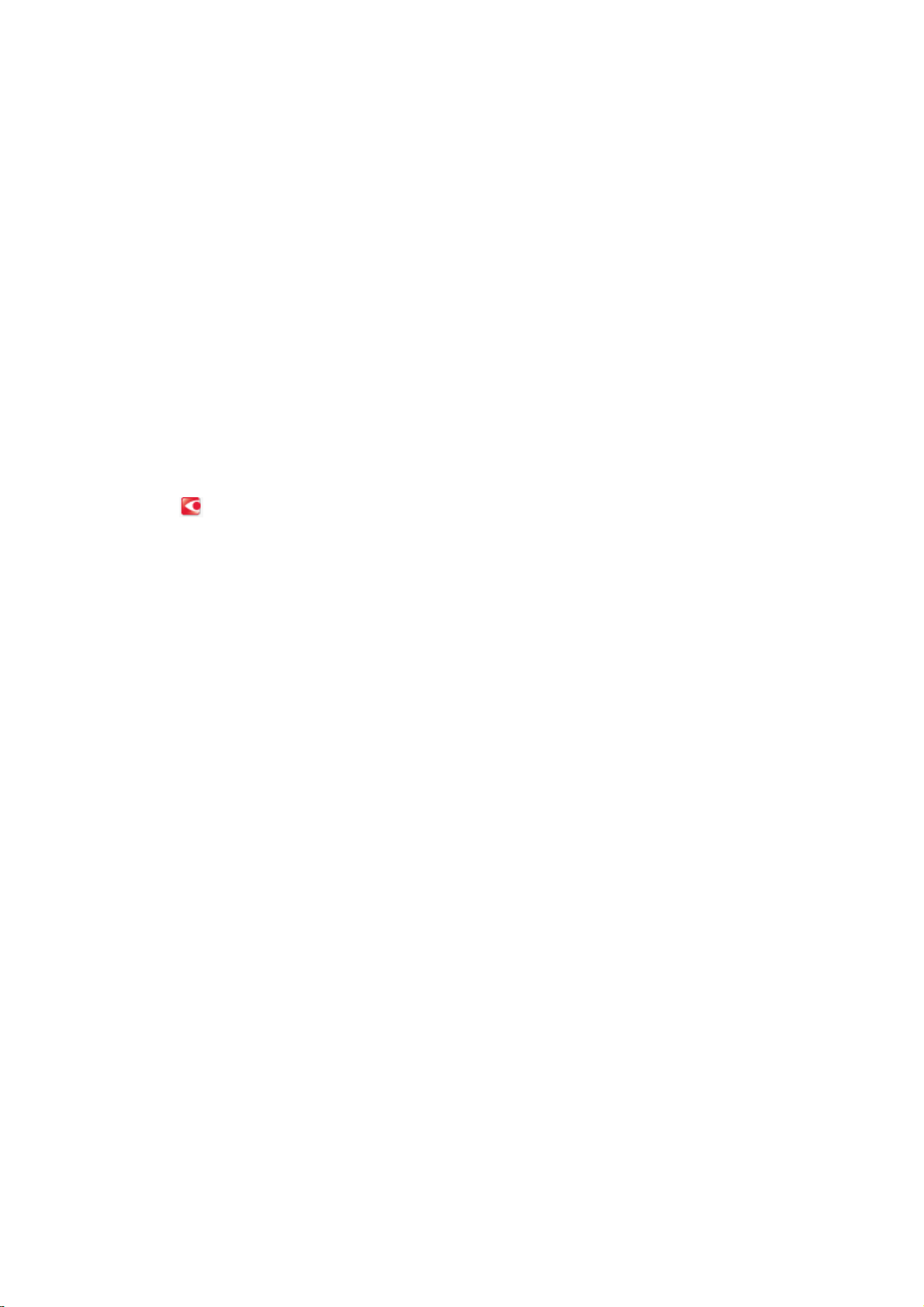
ABBYY FineReader 10 사용자 안내서
팁. 대개 인쇄된 서류는 회색조의 300dpi에서 가장 잘 스캔됩니다.
OCR 결과 품질은 원본 문서 품질과 선택한 스캔 옵션에 따라 다릅니다. 이미지 품질이 낮은 경우 인식 결과가 좋지
않을 수 있습니다. 따라서 스캐닝 설정을 올바르게 사용자 지정하고 입력 문서의 특성을 잘 고려해야 합니다.
이미지 파일 및 PDF 문서 열기
PDF 형식의 파일을 연 후 완료된 이미지 파일을 인식할 수 있습니다(자세한 내용은 지원되는 이미지 형식 참조).
이미지 또는 PDF 파일을 여는 방법:
● ABBYY FineReader에서 열기를 클릭하거나 파일 메뉴에서 PDF 파일/이미지 열기…를 선택합니다.
대화 상자에서 이미지 열기를 선택합니다.
1. 하나 이상의 이미지를 선택합니다.
2. 여러 페이지 문서의 페이지 범위를 지정합니다.
3. 페이지 방향 검색 옵션을 사용하면 이미지를 열 때 페이지 레이아웃이 자동으로 검색됩니다.
4. 이중 페이지 분할 옵션을 사용하면 이미지를 열 때 이중 페이지가 별도의 이미지로 자동으로 분할됩니다.
5. 이미지 전처리 사용 옵션을 사용하면 이미지를 열 때 자동 이미지 전처리가 수행됩니다.
참고. 페이지 이미지를 열거나 처음 스캔하는 경우 페이지 창에 표시되는 새 FineReader 문서에 추가됩니다. 이후
페이지 이미지를 열거나 스캔하면 열린 FineReader 문서의 아래쪽에 추가됩니다.
● Windows 탐색기에서 원하는 이미지 파일을 마우스 오른쪽 단추로 클릭한 후 바로 가기 메뉴에서 ABBYY
FineReader에서 열기를 선택합니다.
● Microsoft Outlook인 경우 열려는 이미지 또는 PDF 첨부 파일이 있는 전자 메일 메시지를 선택한 후 도구
모음에서
● Microsoft Outlook 또는 Windows 탐색기인 경우 원하는 이미지 파일을 ABBYY FineReader의 주 창으로
끕니다. 이미지가 현재 ABBYY FineReader 문서에 추가됩니다.
참고. PDF 파일의 작성자는 액세스 권한을 제한할 수 있습니다. 예를 들어, 작성자는 암호를 지정하거나 텍스트 및
그래픽 추출과 같은 특정 기능을 제한할 수 있습니다. 작성자의 저작권을 보호하기 위해 ABBYY FineReader는 이런
파일을 열 때 암호 입력을 요청합니다.
카메라로 텍스트 사진 촬영
ABBYY FineReader는 디지털 카메라로 촬영한 이미지에 대해 OCR을 수행할 수 있습니다.
1. 텍스트를 사진 촬영합니다.
참고. 품질 좋은 사진이 OCR 결과도 좋습니다.
2. 사진을 하드 디스크에 저장합니다.
3. 열기 단추를 클릭하거나 파일 메뉴에서PDF 파일/이미지 열기…를 선택합니다.
을 클릭합니다. 대화 상자에서 파일 하나를 선택합니다.
인식
ABBYY FineReader는 광학 문자 인식 기술을 사용하여 문서 이미지를 편집 가능한 텍스트로 변환합니다. OCR을
수행하기 전에 이 프로그램은 전체 문서의 구조를 분석한 후 텍스트, 바코드, 이미지 및 표가 포함된 영역을
감지합니다.
ABBYY FineReader 문서는 기본적으로 현재 프로그램 설정에 따라 자동으로 인식됩니다.
팁. 옵션 대화 상자(도구>옵션…)의 스캔/열기 탭에서 새로 추가된 이미지에 대한 자동 분석 및 OCR을 사용하지 않을
수 있습니다
최상의 OCR 품질을 얻으려면 인식 언어, 인식 모드 및 인식된 텍스트 인쇄 유형에 대해 적절한 옵션을 선택합니다.
예를 들어, 자동 인식을 사용하지 않는 경우, 이미지에서 영역을 수동으로 선택한 경우, 옵션 대화
상자(도구>옵션…)에서 다음 설정을 변경한 경우, OCR 과정을 수동으로 시작할 수도 있습니다.
● 문서 탭의 인식 언어
● 문서 탭의 문서 인쇄 유형
● 인식 탭의 인식 설정
● 고급 탭의 글꼴 일치
OCR 과정을 수동으로 시작하려면
● 주 도구 모음에서 인식 단추를 클릭하거나
● 문서 메뉴에서 인식을 선택합니다.
15
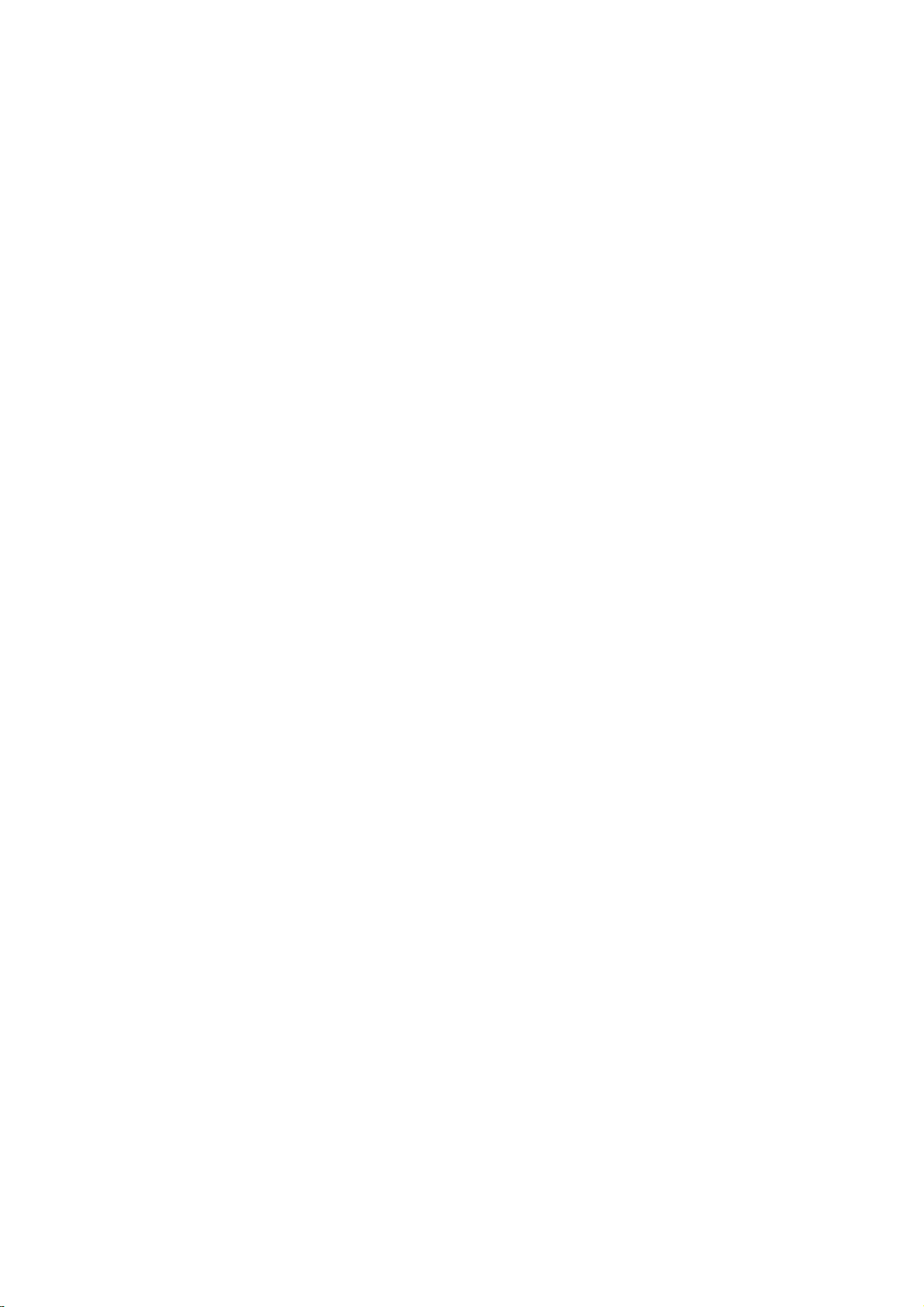
ABBYY FineReader 10 사용자 안내서
팁. 선택한 영역 또는 페이지를 인식하려면 페이지 및 영역 메뉴에서 해당 옵션을 사용하거나 바로 가기 메뉴를
사용합니다.
확인 및 편집
인식 결과는 텍스트 창에 표시됩니다. 불확실한 문자는 이 창에서 색상으로 강조 표시되어 나타납니다. 따라서 오류를
쉽게 찾아 빠르게 해결할 수 있습니다.
출력 문서는 텍스트 창에서 직접 또는 기본으로 제공하는 맞춤법 검사 대화 상자(옵션…>맞춤법 검사…)에서 편집할
수 있습니다. 이 대화 상자에서는 불확실한 단어와 맞춤법 오류를 찾고 새 단어를 사용자의 사전에 추가하고 사전
언어를 바꿀 수 있습니다.
ABBYY FineReader에서 인식된 텍스트의 서식을 조정할 수도 있습니다.
텍스트 창에서 주 도구 모음의 단추를 사용하거나 텍스트 속성 창(텍스트>속성 창의 바로 가기 메뉴를 통해)에서
인식된 텍스트를 편집할 수 있습니다.
참고. ABBYY FineReader에서 OCR을 수행할 때 문서 스타일은 자동으로 감지됩니다. 선택한 모든 스타일은 텍스트
속성 창에 표시됩니다. 스타일을 편집하면 전체 텍스트의 서식을 쉽게 변경할 수 있습니다. ABBYY FineReader는
텍스트를 RTF/DOC/DOCX 형식으로 저장할 때 모든 스타일을 유지합니다.
결과 저장
인식된 텍스트는 파일로 저장, 선택한 응용 프로그램으로 보내기, 클립보드로 복사, ABBYY FineReader에서
지원되는 서식으로 전자 메일로 보내기 등 다양하게 처리할 수 있습니다. 전체 문서 또는 선택한 페이지만 저장할 수
있습니다.
중요! 저장을 클릭하기 전에 해당 저장 옵션을 선택하도록 합니다.
인식된 텍스트를 저장하려면
1. 주 도구 모음의 드롭다운 메뉴에서 서식 저장 모드를 선택합니다.
문서 서식 저장 모드.
● 정확한 사본
원본과 서식이 동일한 문서를 만듭니다.
판촉용 소책자와 같이 서식이 복잡한 문서에 사용하면 좋습니다. 그러나 이 옵션은 출력 문서의 텍스트와 서식
변경을 제한합니다.
● 편집 가능한 사본
원본과 서식이 약간 다를 수 있는 문서를 만듭니다. 이 모드에서 만든 문서를 쉽게 편집할 수 있습니다.
● 서식 있는 텍스트
글꼴, 글꼴 크기 및 단락은 유지되지만 페이지에서 개체의 간격과 위치는 동일하게 유지되지 않습니다.
만들어진 텍스트는 왼쪽으로 정렬됩니다. 오른쪽에서 왼쪽으로 읽는 텍스트는 오른쪽으로 정렬됩니다.
참고. 이 모드에서 세로 텍스트는 가로로 변경됩니다.
● 일반 텍스트
이 모드에서 텍스트의 서식은 유지되지 않습니다.
중요! 사용할 수 있는 옵션 목록은 선택한 저장 서식에 따라 다를 수 있습니다.
2. 옵션 대화 상자의 저장 탭에서 원하는 서식 옵션을 선택한 후 확인을 클릭합니다.
3. 주 도구 모음의 저장 단추 오른쪽에 있는 화살표를 클릭한 후 해당 옵션을 선택하거나 파일 메뉴에서 명령을
사용합니다.
참고. ABBYY FineReader에서 페이지 이미지를 저장할 수 있습니다. 자세한 내용은 페이지 이미지 저장을
참조하십시오.
전자 메일로 결과 보내기
ABBYY FineReader를 사용하여 인식 결과를 ABBYY FineReader에서 지원하는 형식으로 전자 메일로 보낼 수
있습니다.
문서를 보내려면
1. 파일 메뉴에서 전자 메일>문서를 선택합니다.
2. 이 대화 상자에서 다음을 선택합니다.
● 문서를 저장할 형식
16
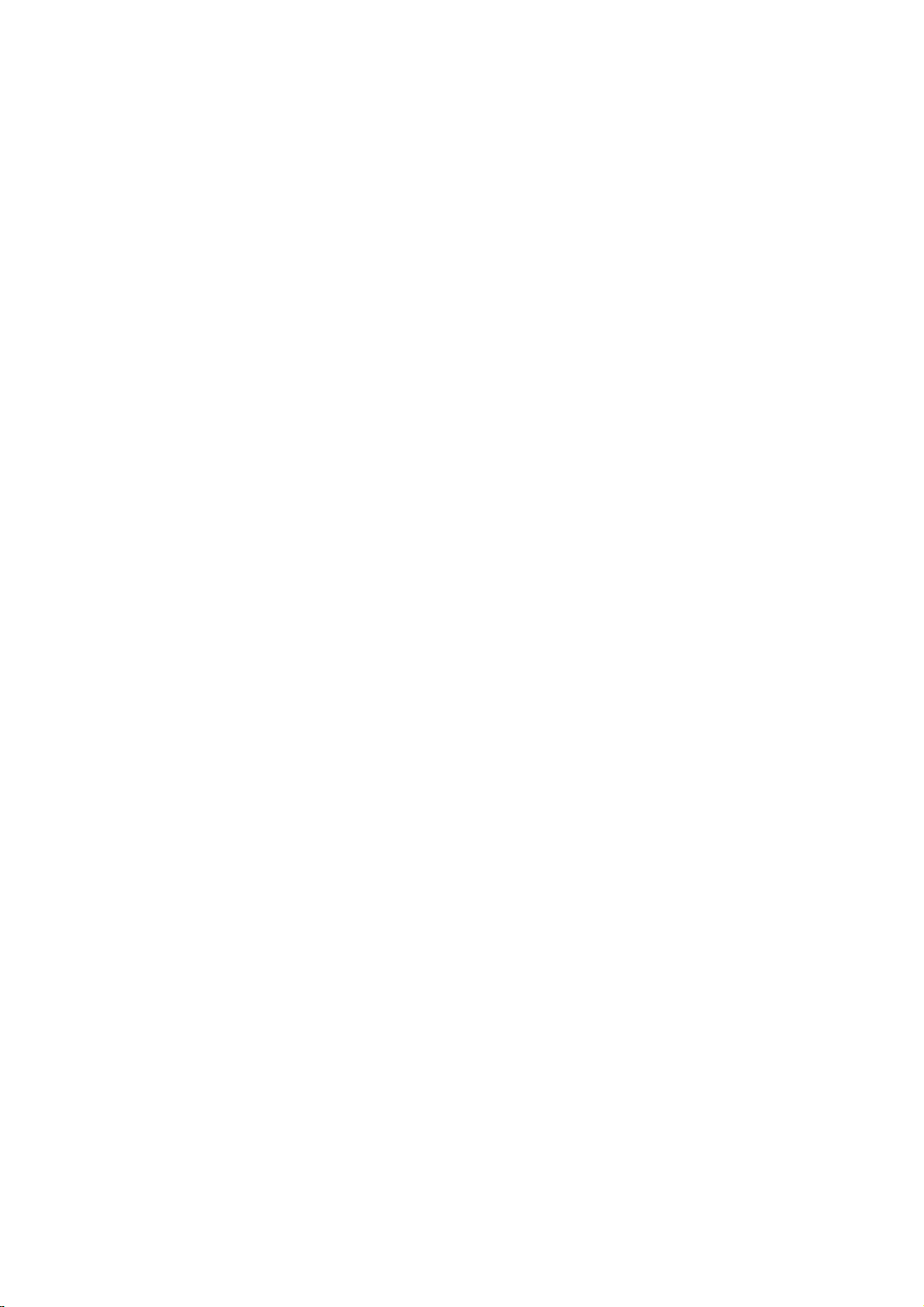
ABBYY FineReader 10 사용자 안내서
● 저장하고 보낼 문서의 페이지: 모든 페이지 또는 선택한 페이지만
● 파일 옵션
3. 확인을 클릭합니다. 첨부 파일이 포함된 전자 메일 메시지가 생성됩니다. 받는 사람을 지정한 후 메시지를
보냅니다.
문서 페이지의 이미지도 전자 메일로 보낼 수 있습니다.
페이지 이미지를 보내려면
1. 파일 메뉴에서 전자 메일>페이지 이미지를 선택합니다.
2. 대화 상자에서
● 문서를 저장할 형식을 선택합니다.
● 모든 페이지 또는 선택한 페이지만 중에서 보낼 페이지 이미지를 선택합니다.
● 선택한 페이지 영역의 이미지만 보내려면 선택한 영역만 보내기를 선택합니다.
● 이미지를 여러 페이지 파일로 보내려면 여러 페이지 이미지 파일로 보내기를 선택합니다.
3. 확인을 클릭합니다. 첨부 파일이 포함된 전자 메일 메시지가 생성됩니다. 받는 사람을 지정한 후 메시지를
보냅니다.
ABBYY FineReader 문서
ABBYY FineReader 문서에는 원본 문서 이미지와 인식된 텍스트가 모두 포함됩니다. 대부분의 프로그램
설정(사용자, 패턴, 언어 및 언어 그룹에 의해 선택한 스캐닝 및 OCR 옵션)은 전체 ABBYY FineReader 문서에
적용됩니다.
● ABBYY FineReader 문서: 일반
문서 창에 페이지 이미지가 표시되는 방법과 문서 창의 표시를 사용자 지정하는 방법을 설명합니다.
● ABBYY FineReader 문서 작업
ABBYY FineReader 문서를 열고, 삭제하고 닫는 방법, 문서에 이미지를 추가 방법, 문서 또는 문서 옵션을
저장하는 방법을 설명합니다.
● ABBYY FineReader 문서의 페이지 번호 매기기
일반
ABBYY FineReader를 시작하면 새 ABBYY FineReader 문서가 열립니다. 이를 사용하거나 기존 ABBYY
FineReader 문서를 열 수 있습니다.
모든 문서 페이지는 페이지 창에 표시됩니다. 페이지 창의 페이지 축소판 그림은 선택한 표시 모드에 따라
표시됩니다.
축소판 그림 표시 모드를 변경하려면
● 보기>페이지 창을 클릭합니다. 축소판 그림 또는 세부 사항을 선택합니다.
● 페이지 창의 바로 가기 메뉴에서 페이지 창 보기를 선택합니다. 그런 다음 축소판 그림 또는 세부 사항 중
하나를 선택합니다.
● 보기 탭 – 옵션 대화 상자(도구>옵션…)의 페이지 창 그룹에서 축소판 그림 또는 세부 사항 중 하나를
선택합니다.
페이지 문서를 보려면 페이지 창( 축소판 그림 모드)에서 축소판 그림을 클릭하거나 해당 번호( 세부 사항 모드)를 두
번 클릭합니다. 이미지 창에는 페이지 이미지가, 텍스트 창에는 인식 결과가 표시됩니다(문서가 인식된 경우).
참고: 이전 버전의 ABBYY FineReader에서 만든 FineReader 문서를 열 때 이전 버전에서 만든 문서를 새 형식으로
전환하려고 시도합니다. 이 변환은 취소할 수 없으므로 ABBYY FineReader는 변환된 문서를 새 이름으로 저장할
것인지를 묻습니다. 인식된 모든 텍스트는 이 과정 중 손실됩니다.
ABBYY FineReader 문서 작업
ABBYY FineReader 문서로 작업하는 경우 다음 작업을 수행할 수 있습니다.
● 새 문서 만들기
17

ABBYY FineReader 10 사용자 안내서
● 파일 메뉴에서 새 FineReader 문서를 선택하거나
● 주 도구 모음에서 다음 클릭
● 현재 문서에서 페이지 삭제 클릭
● 문서 창에서 삭제할 페이지를 선택한 후 페이지 메뉴에서 문서에서 페이지 삭제를 선택하거나
● 문서 창에서 삭제할 페이지를 마우스 오른쪽 단추로 클릭한 후 바로 가기 메뉴에서 문서에서 페이지 삭제를
선택합니다.
여러 페이지를 선택하려면 CTRL 키를 누른 채 원하는 페이지를 차례로 클릭합니다.
● 문서 열기
ABBYY FineReader를 시작하면 자동으로 새 문서가 만들어집니다.
참고. 이전 세션에서 작업 중이던 마지막 문서가 ABBYY FineReader에 열리도록 하려면 도구>옵션…을 선택하고
고급 탭을 클릭한 후 시작 시 마지막으로 사용한 FineReader 문서 열기를 선택합니다.
문서를 열려면
1. 파일 메뉴에서 FineReader 문서 열기…를 선택합니다.
2. 문서 열기 대화 상자에서 원하는 문서를 선택합니다.
참고. Windows 탐색기에서 원하는 문서 폴더(문서 폴더는 로 표시됨)를 마우스 오른쪽 단추로 클릭한 후 바로
가기 메뉴에서 ABBYY FineReader로 열기를 선택하여 ABBYY FineReader를 직접 열 수도 있습니다. 선택한
문서가 새 ABBYY FineReader 인스턴스로 시작됩니다.
● 이미지를 현재 문서에 추가
● 파일 메뉴에서 PDF 파일/이미지 열기…를 선택합니다.
● 이미지 열기 대화 상자에서 원하는 이미지를 선택한 후 열기를 클릭합니다. 선택한 이미지가 문서에 추가되며
사본이 문서 폴더에 저장됩니다.
참고. Windows 탐색기에서 직접 이미지를 추가할 수도 있습니다.
● Windows 탐색기에서 원하는 이미지 파일을 선택한 후 선택 항목을 마우스 오른쪽 단추로 클릭한 후
바로 가기 메뉴에서 ABBYY FineReader로 열기를 선택합니다.
ABBYY FineReader가 실행 중인 경우 선택한 파일은 현재 문서에 추가됩니다. 그렇지 않으면 ABBYY
FineReader가 시작되며 선택한 파일이 새 문서에 추가됩니다.
● 현재 문서 저장
1. 파일 메뉴에서 FineReader 문서 저장…을 선택합니다.
2. 문서 저장 대화 상자에서 문서의 이름을 입력한 후 저장 위치를 지정합니다.
참고. ABBYY FineReader 문서를 저장하면 페이지 이미지, 인식된 텍스트, 훈련된 패턴 및 사용자 언어(있는 경우)가
저장됩니다.
● 현재 문서 닫기
● 현재 문서의 한 페이지를 닫으려면 해당 페이지를 선택한 후 현재 페이지 닫기를 문서 메뉴에서 선택합니다.
● 전체 문서를 닫으려면 FineReader 문서 닫기를 파일 메뉴에서 선택합니다.
● 현재 문서 옵션 저장
현재 문서 옵션을 파일로 저장하려면
1. 도구>옵션…을 선택한 후 고급 탭을 클릭합니다.
2. 옵션 저장… 단추를 클릭합니다.
참고. 기본 옵션을 복원하려면 기본값으로 재설정을 클릭합니다.
3. 옵션 저장 대화 상자에서 파일의 이름을 입력한 후 저장 위치를 지정합니다.
다음 문서 옵션이 저장됩니다.
● 다음에서 선택한 옵션: 문서, 스캔/열기, 인식, 저장, 보기 및 고급 탭 옵션 대화 상자(도구>옵션…)
● 언어 그룹, 사용자 사전 및 패턴
18
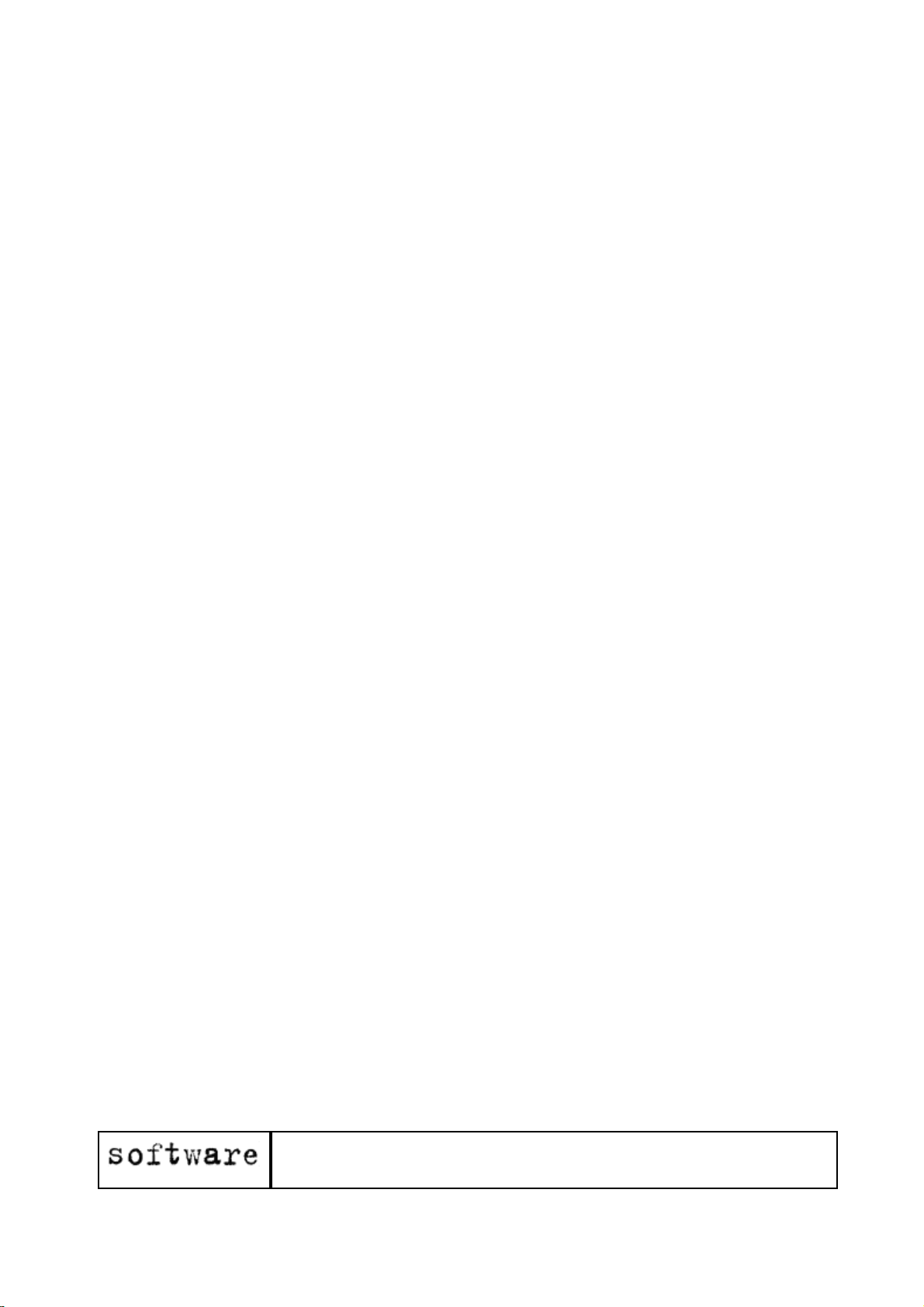
ABBYY FineReader 10 사용자 안내서
● 사용자 언어 및 사전이 저장되어 있는 폴더 경로
기본 설정을 복원하려면 기본값으로 재설정 단추를 고급 탭 – 옵션 대화 상자(도구>옵션…)에서 선택합니다.
● 문서 옵션 로드
1. 도구>옵션…을 선택한 후 고급 탭을 클릭합니다.
2. 옵션 로드… 단추를 클릭합니다.
3. 옵션 로드 대화 상자에서 원하는 문서 옵션(옵션 파일의 확장자는 *.fbt)이 있는 파일을 선택한 후 열기를
클릭합니다.
ABBYY FineReader 문서의 페이지 번호 매기기
문서의 모든 페이지에 번호가 지정됩니다. 페이지 번호는 페이지 축소판 그림 근처의 페이지 창에 표시됩니다.
페이지에 번호를 추가하려면
1. 페이지 창에서 하나 또는 여러 페이지를 선택합니다.
2. 페이지 창의 바로 가기 메뉴에서페이지 번호 다시 매기기를 클릭합니다.
3. 열린 대화 상자에서 다음 중 하나를 선택합니다.
● 페이지 번호 다시 매기기
이렇게 하면 선택한 페이지에서부터 모든 페이지의 번호가 연속적으로 변경됩니다.
● 양면 스캐닝 후 원래 페이지 번호 복원
홀수 페이지를 먼저, 짝수 페이지를 나중에 별도로 스캔 하기 위해 급지 장치를 사용하는 경우 원본 문서의
최초 번호가 복원됩니다.
중요! 이 작업을 수행하려면 최소 3 페이지가 연속된 번호로 지정되어 있어야 합니다.
참고. 이 작업을 취소하려면 "양면 스캐닝 후 페이지 번호 복원" 취소를 선택합니다.
4. 확인을 클릭합니다.
페이지 창의 페이지 순서는 새 번호에 따라 변경됩니다.
참고:
1. 한 페이지의 번호를 변경하려면 페이지 창에서 해당 번호를 클릭한 후 필드에 새 번호를 입력합니다.
2. 축소판 그림 모드에서 페이지 번호를 간단히 변경하려면 선택한 페이지를 문서의 다른 위치로 끕니다.
종이 문서의 일부 특징을 고려합니다
OCR 품질은 원본 이미지의 품질에 따라 크게 달라집니다. 원하는 스캐닝 결과를 얻으려면 다음 사항을 고려합니다.
● 인쇄 유형
타자기 또는 팩스와 같이 매우 다양한 장치가 사용되어 인쇄된 문서가 생성될 수 있습니다. 이런 문서의 인식
품질은 다양할 수 있습니다. 이 섹션에서는 올바른 인쇄 유형을 선택하는 방법에 대해 설명합니다.
● 인쇄 품질
OCR 품질은 품질이 좋지 않은 문서에서 생길 수 있는 "노이즈"에 의해 크게 좌우됩니다. 이 섹션에서는 이런
문서를스캔 할 때 권장되는 방법에 대해 설명합니다.
● 문서 언어
문서에는 다양한 언어로 작성된 텍스트가 있을 수 있습니다. 이 섹션에서는 인식 언어를 선택할 때 권장되는
방법에 대해 설명합니다.
인쇄 유형
타자기로 입력한 텍스트나 팩스를 인식하는 경우 옵션 대화 상자에서 해당하는 인쇄 유형을 선택하여 향상시킬 수
있습니다.
대부분의 문서에서 본 프로그램은 인쇄 유형을 자동으로 감지합니다. 자동 인쇄 유형 감지를 사용하려면 자동 검색
옵션을 문서 인쇄 유형에서 선택해야 합니다. 이 옵션은 옵션 대화 상자(도구>옵션…> 메뉴, 문서 탭)에서 선택할 수
있습니다. 필요한 경우 인쇄 유형을 수동으로 선택할 수도 있습니다.
타자기로 입력한 텍스트의 예. 모든 문자의 너비는 같습니다("w"와 "t" 비교). 이런
유형의 텍스트인 경우 타자기.
19
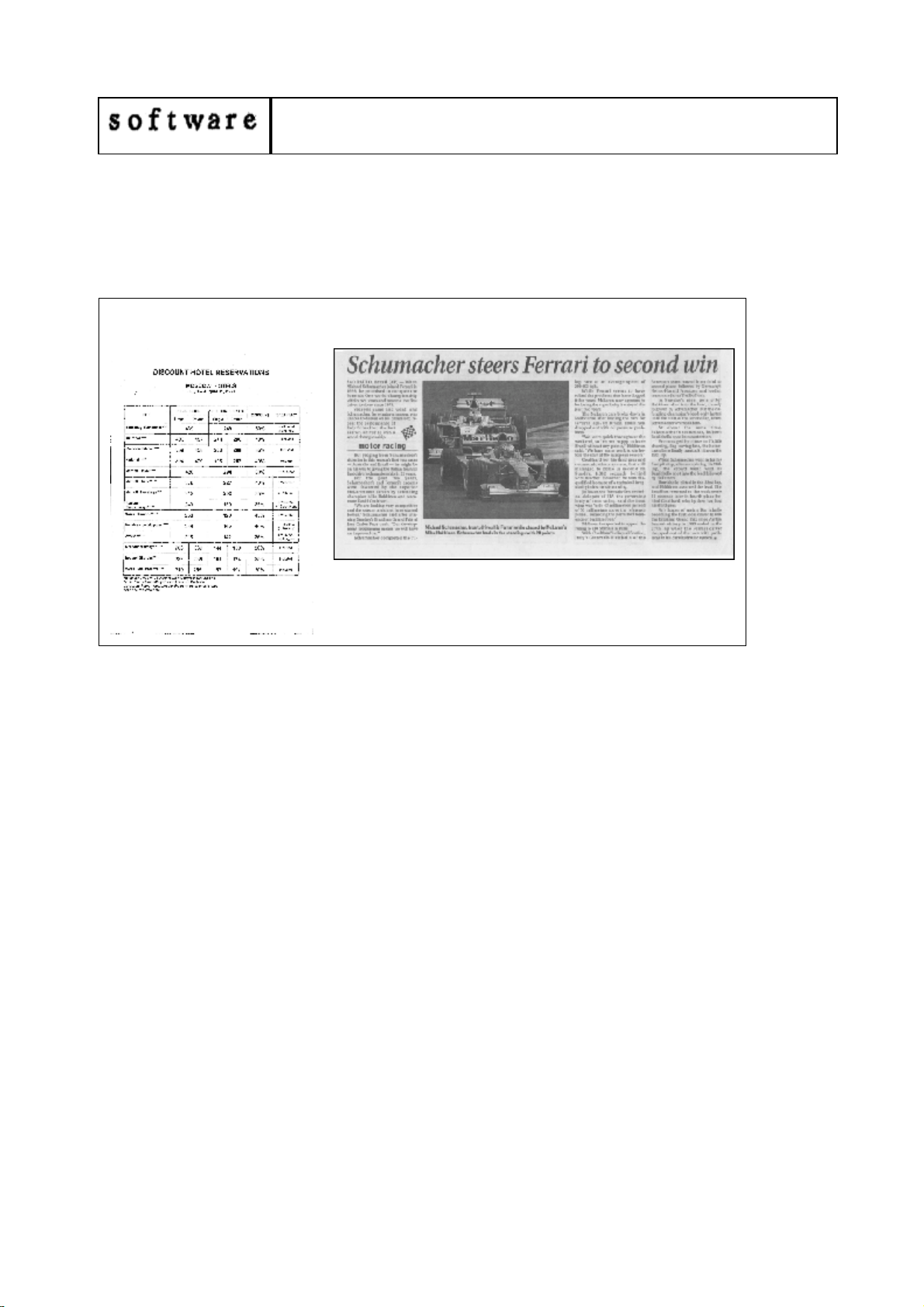
ABBYY FineReader 10 사용자 안내서
팩스 장치에서 인쇄된 텍스트의 예. 예에서 보듯이 문자가 잘 안보며 노이즈와 일그러진
부분도 있습니다. 이런 유형의 텍스트인 경우 팩스.
팁. 타자기로 입력한 텍스트 및 팩스를 인식한 후에는 일반적인 인쇄 문서를 처리하기 위해 자동 감지를 선택해야
합니다.
인쇄 품질
"노이즈"(검은 점과 얼룩 등)가 있는 품질이 좋지 않은 문서, 흐리거나 고르지 않은 문자 또는 선이 일그러지고
테두리가 변형된 표에는 특별한 스캐닝 설정이 필요할 수 있습니다.
팩스 신문
품질이 좋지 않은 문서의 경우 회색조로 스캔 하면 좋습니다. 회색조로 스캐닝 할 때 본 프로그램은 최적의 밝기 값을
자동으로 선택합니다.
회색조 색상 모드는 품질이 중간 이하인 문서를 인식할 때 OCR 결과를 향상 시키기 위해 스캔한 텍스트의 문자
정보를 더 많이 보존합니다. 이미지 편집 대화 상자의 도구를 사용하여 일부 인쇄 결함을 수정할 수도 있습니다.
문서 언어
ABBYY FineReader는 단일 언어 또는 다중 언어(두 개 이상의 언어로 작성된) 문서를 모두 인식합니다. 다중 언어
문서의 경우 인식 언어를 여러 개 선택해야 합니다.
문서 인식 언어를 설정하려면 페이지 창(또는 빠른 작업 사용 시 새 작업 창)의 문서 언어 드롭다운 목록에서 다음 중
하나를 선택합니다.
● 자동 선택
ABBYY FineReader는 언어의 사용자 정의 목록에서 해당 언어를 자동으로 선택합니다. 이 목록을
수정하려면
1. 추가 언어…를 선택합니다.
2. 언어 편집기 대화 상자에서 다음 목록에서 문서 언어 자동 선택이 선택된 옵션을 선택합니다.
3. 지정… 단추를 클릭합니다.
4. 언어 목록 대화 상자에서 원하는 언어를 선택합니다.
● 언어 또는 언어 조합
언어 또는 언어 조합을 선택합니다. 언어 목록에는 영어, 독일어 및 프랑스어를 비롯하여 컴퓨터에서 주로
사용되는 대부분의 언어가 있습니다.
● 추가 언어…
필요한 언어가 이 목록에 없으면 이 옵션을 선택합니다.
언어 편집기 대화 상자에서 언어 수동 지정 옵션을 선택한 후 해당 확인란을 클릭하여 원하는 언어 또는 언어들을
선택합니다. 특정 언어 조합을 자주 사용하는 경우 해당 언어에 대해 새 그룹을 만들 수 있습니다.
20

ABBYY FineReader 10 사용자 안내서
언어가 목록에 없는 것에는 여러 가지 이유가 있습니다.
1. 언어가 ABBYY FineReader에서 지원되지 않습니다.
2. 사용자 지정 설치 중 언어 사용을 지정하지 않았습니다.
추가 인식 언어를 설치하려면
1. 시작>설정>제어판을 클릭한 후 프로그램 추가 또는 제거를 두 번 클릭합니다.
2. 설치된 목록 창에서 ABBYY FineReader 10을 선택한 후 변경을 클릭합니다.
3. 사용자 지정 설치 대화 상자에서 원하는 언어를 선택합니다.
4. 설치 지침에 따릅니다.
이미지 획득 팁
OCR 품질은 원본 이미지의 품질과 스캐닝 과정에 사용되는 설정에 따라 좌우됩니다.
● 스캐닝 및 이미지 열기 설정 사용자 지정
● 스캐닝 모드 선택
ABBYY FineReader 인터페이스 및 스캐너 드라이버 인터페이스를 사용한 스캐닝, 인터페이스 기능 및
인터페이스 전환 방법에 관한 자세한 내용은 이 섹션을 참조하십시오.
● 밝기 조정 설정
● 글꼴이 너무 작음
● 이미지 해상도 조정
● 맞붙은 페이지 스캐닝
● 문서 사진 촬영
이 섹션에서는 디지털 카메라를 설정하고 OCR에 적합한 문서 이미지를 생성하는 방법에 대해 설명합니다.
● 자동 이미지 전처리
● 수동으로 이미지 편집
스캐닝 및 이미지 열기 설정 사용자 지정
ABBYY FineReader를 사용하여 전역 자동 문서 처리 옵션, 문서 페이지 스캐닝 및 열기 옵션(자동 문서 분석 및
인식 활성화/비활성화, 이미지 전처리 및 스캐닝 인터페이스 선택 등)을 수정할 수 있습니다.
이미지 열기 또는 스캐닝 대화 상자에서 해당 설정을 직접 선택할 수 있으며(ABBYY FineReader 인터페이스를
사용하여 문서를 스캔 하는 경우) 옵션 대화 상자(도구>옵션…)의 스캔/열기 탭에서도 선택할 수 있습니다.
중요! 옵션 대화 상자에서 변경한 프로그램 설정은 이미지를 다시 스캔 하거나 열어야 적용됩니다. 새 설정에서
이미지를 처리하려면 이와 같은 단계가 필요합니다.
다음 설정은 옵션 대화 상자의 스캔/열기 탭에서 사용할 수 있습니다.
● 가져온 이미지의 자동 분석 및 인식 시작
ABBYY FineReader는 기본적으로 문서를 자동으로 분석 및 인식하도록 설정되어 있습니다. 이런 설정은 필요에
따라 수정할 수 있습니다. 다음 옵션을 사용할 수 있습니다.
● 획득한 페이지 이미지 자동 인식
문서 분석 및 인식이 자동으로 수행됩니다.
● 획득한 페이지 이미지 자동 분석
문서 분석은 자동으로, 인식은 사용자의 명령에 따라 수행됩니다.
● 획득한 페이지 이미지 자동 인식 및 분석 안 함
스캔한 또는 열린 이미지는 FineReader 문서에 추가됩니다. 사용자는 문서 분석과 인식을 수동으로 시작해야
합니다. 이 모드는 구조가 복잡한 문서를 처리할 때 유용합니다.
● 이미지 처리 방법
● 이미지 전처리 사용
책 또는 텍스트 문서의 디지털 사진을 OCR 작업하려면 이미지 전처리를 사용합니다. 이 기능은 활성화되는
경우 입력 이미지 형식에 따라 수행할 작업을 자동으로 결정한 후 보정합니다. 조정 작업이란 디지털 사진의
노이즈 제거, 기울어짐 보정, 동작 흐리게 제거, 텍스트 라인 바르게 및 부등변 사각형태 일그러짐 보정과 같은
작업을 말합니다.
21

ABBYY FineReader 10 사용자 안내서
● 페이지 방향 검색
FineReader 문서에 추가된 페이지의 방향을 자동으로 검색할 때 사용합니다.
● 이중 페이지 분할
맞붙은 또는 열려 있는 이중 페이지를 스캐닝 할 때 사용합니다. 페이지를 FineReader 문서에 추가하기 전에
자동으로 분할합니다.
참고. 이미지 전처리 기능은 FineReader에 열려 있는 이미지를 처리하기 위해 이미지 편집 대화 상자에서만 사용할
수 있으며 문서 페이지를 스캐닝하거나 열 때에는 사용할 수 없습니다. 자세한 내용은 "이미지 편집"을 참조하십시오.
● 스캐닝 중 사용할 스캐너 인터페이스
스캐닝 인터페이스 선택
ABBYY FineReader는 다음 두 가지 방식으로 스캐너와 통신할 수 있습니다.
1. ABBYY FineReader 인터페이스를 통해
이 경우 ABBYY FineReader 인터페이스를 통해 스캐닝 모드를 설정합니다. 다음 설정을 사용할 수 있습니다.
● 해상도, 밝기 및 색상 모드
● 이미지 전처리 옵션:
● 페이지 방향 검색. 스캐닝 중 페이지 방향을 자동으로 검색하려고 할 때 사용합니다.
● 이중 페이지 분할. 이중 페이지를 별도 이미지로 자동으로 분할할 때 사용합니다.
● 이미지 전처리 사용. 스캔한 이미지의 자동 처리를 수행할 때 사용합니다.
● 여러 페이지 문서 스캐닝 옵션:
● 자동 급지 장치(ADF) 사용
● 자동 양면 스캐닝 적용(스캐너에서 지원하는 경우)
● 페이지 스캐닝 지연 시간을 초 단위로 설정합니다.
참고. 일부 스캐너 모델의 경우 ABBYY FineReader 인터페이스 사용 옵션을 사용할 수 없을 수도 있습니다.
2. TWAIN 인터페이스 또는 WIA 드라이버를 통해
이 경우 스캐닝 옵션은 스캐너 드라이버의 대화 상자에서 선택합니다. 대화 상자와 구성 요소에 대한 자세한 내용은
스캐너 기술 문서를 참조하십시오.
중요! 올바른 설정에 대해서는 스캐너 설명서를 참조하십시오. 스캐너와 함께 제공된 소프트웨어를 설치합니다.
ABBYY FineReader 스캐닝 인터페이스가 기본적으로 사용됩니다.
스캐닝 인터페이스를 변경하려면
1. 스캔/열기 탭(도구>옵션…)에서 옵션 대화 상자를 엽니다.
2. 스캐너 그룹에서 토글 스위치를 ABBYY FineReader 인터페이스 사용 또는 원래 인터페이스 사용 중 하나로
설정합니다.
밝기 조정
ABBYY FineReader는 스캐닝 중 밝기 설정이 잘못된 경우 경고 메시지를 표시합니다. 흑백 모드에서 스캐닝 할 때
밝기 설정을 조정해야 할 수도 있습니다.
밝기를 조정하려면
1. 스캔 단추를 클릭합니다.
2. 대화 상자에서 원하는 밝기를 지정합니다.
사용 중인 스캐닝 인터페이스에 따라 ABBYY FineReader 스캐닝 대화 상자 또는 스캐너 드라이버 대화 상자가
열립니다. 대개 50% 정도의 중간 값이 적당합니다.
3. 문서를 계속 스캔합니다.
결과로 생성되는 이미지에 "떨어져 있거나" "붙어 있는" 문자가 너무 많으면 아래 표를 참조하여 이 문제를
해결합니다.
이미지의 모양 권장사항
22
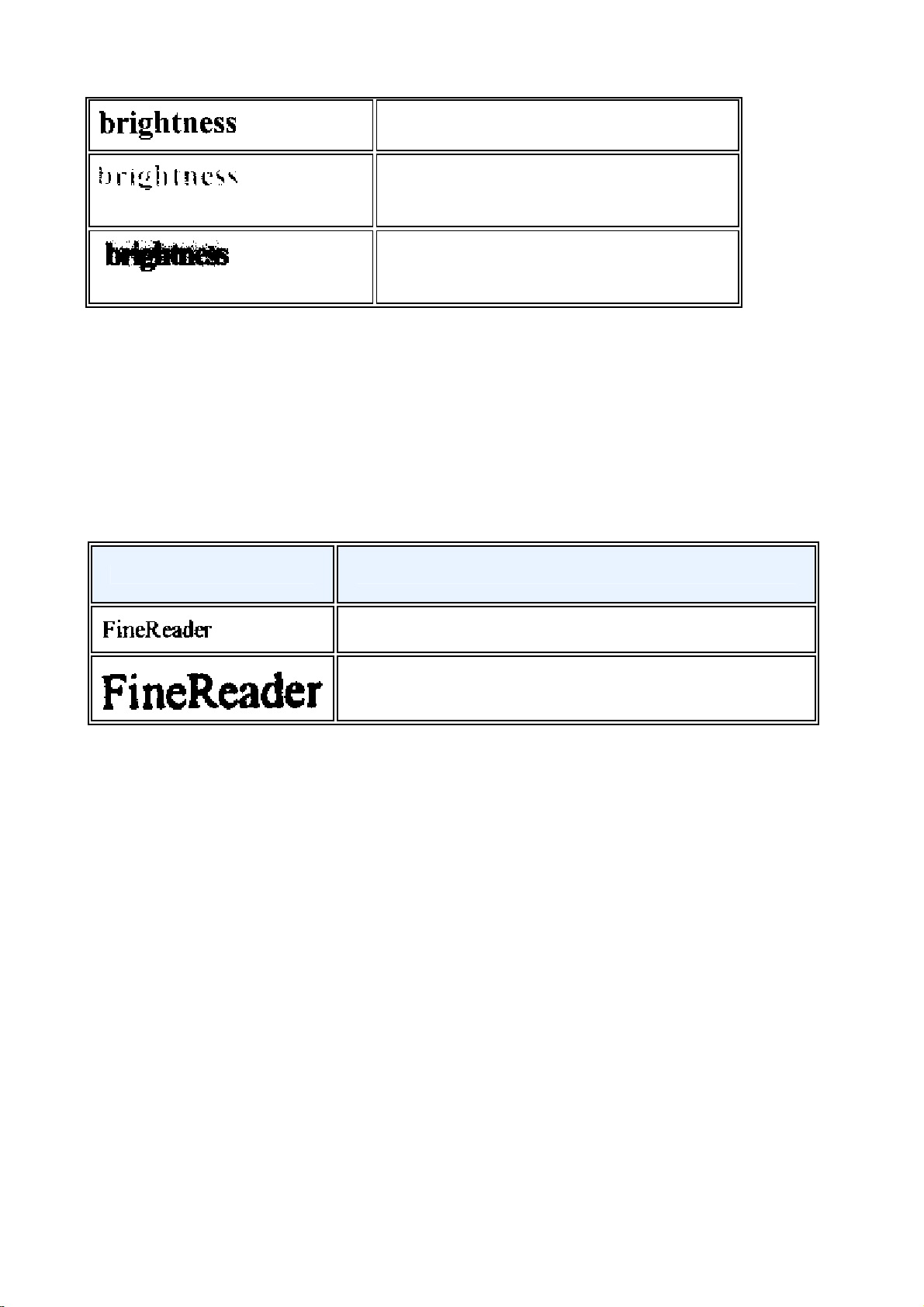
ABBYY FineReader 10 사용자 안내서
이 이미지는 OCR에 적합합니다.
문자가 "떨어져 있거나" 매우 흐립니다.
문자가 일그러지거나, 붙거나, 채워집니다.
● 밝기를 낮춰 이미지를 진하게 합니다.
● 회색조로 스캔합니다. 밝기가 자동으로 조정됩니다.
● 밝기를 높여 이미지를 흐리게 합니다.
● 회색조로 스캔합니다. 밝기가 자동으로 조정됩니다.
글꼴이 너무 작음
최적의 OCR 결과를 위해 글꼴이 아주 작게 인쇄된 문서는 높은 해상도에서 스캔합니다.
1. 스캔 단추를 클릭합니다.
2. 이 대화 상자에서 원하는 해상도를 지정합니다.
사용 중인 스캐닝 인터페이스에 따라 ABBYY FineReader 스캐닝 대화 상자 또는 스캐너 드라이버 대화 상자가
열립니다.
3. 문서를 계속 스캔합니다.
다른 해상도에서 획득한 같은 문서의 이미지들을 비교할 수 있습니다. 이렇게 하려면 확대/축소 창에서 이미지를 연
후 픽셀 대 픽셀 모드(보기>확대/축소 창>배율>픽셀 대 픽셀)를 선택합니다.
원본 이미지 권장 해상도
일반적인 텍스트의 경우 300dpi(크기가 10pt 이상인 글꼴로 인쇄된 경우)
작은 글꼴(9pt 이하)로 인쇄된 텍스트의 경우 400– 600dpi
이미지 해상도 조정
이미지 해상도는 이미지의 세밀한 정도를 나타냅니다. 해상도는 대개 dpi(인치당 도트 수) 단위로 측정됩니다.
OCR의 최적 해상도는 300dpi입니다.
중요! 최상의 OCR 결과를 얻으려면 세로 및 가로 해상도가 같아야 합니다.
해상도를 너무 높게(600dpi 초과) 설정하면 인식 시간이 길어집니다. 해상도를 높여도 인식 결과가 실제로 향상되지
않습니다. 해상도를 매우 낮게(150dpi 미만) 설정하면 OCR 품질이 떨어집니다.
다음의 경우 이미지의 해상도를 조정해야 합니다.
● 이미지의 해상도가 200dpi 미만이거나 600dpi를 초과하는 경우
● 이미지의 해상도가 표준 해상도가 아닌 경우
예를 들어, 팩스의 경우 해상도가 204 x 96dpi일 수 있습니다.
해상도를 조정하려면
1. 스캔 단추를 클릭합니다.
2. 사용 중인 스캐닝 인터페이스에 따라 ABBYY FineReader 인터페이스 또는 스캐너 드라이버 인터페이스가
나타납니다.
스캐닝 대화 상자에서 원하는 해상도를 선택합니다.
3. 문서를 스캔합니다.
팁. 해상도는 이미지 편집 대화 상자(페이지>페이지 이미지 편집…)에서도 보정할 수 있습니다.
23
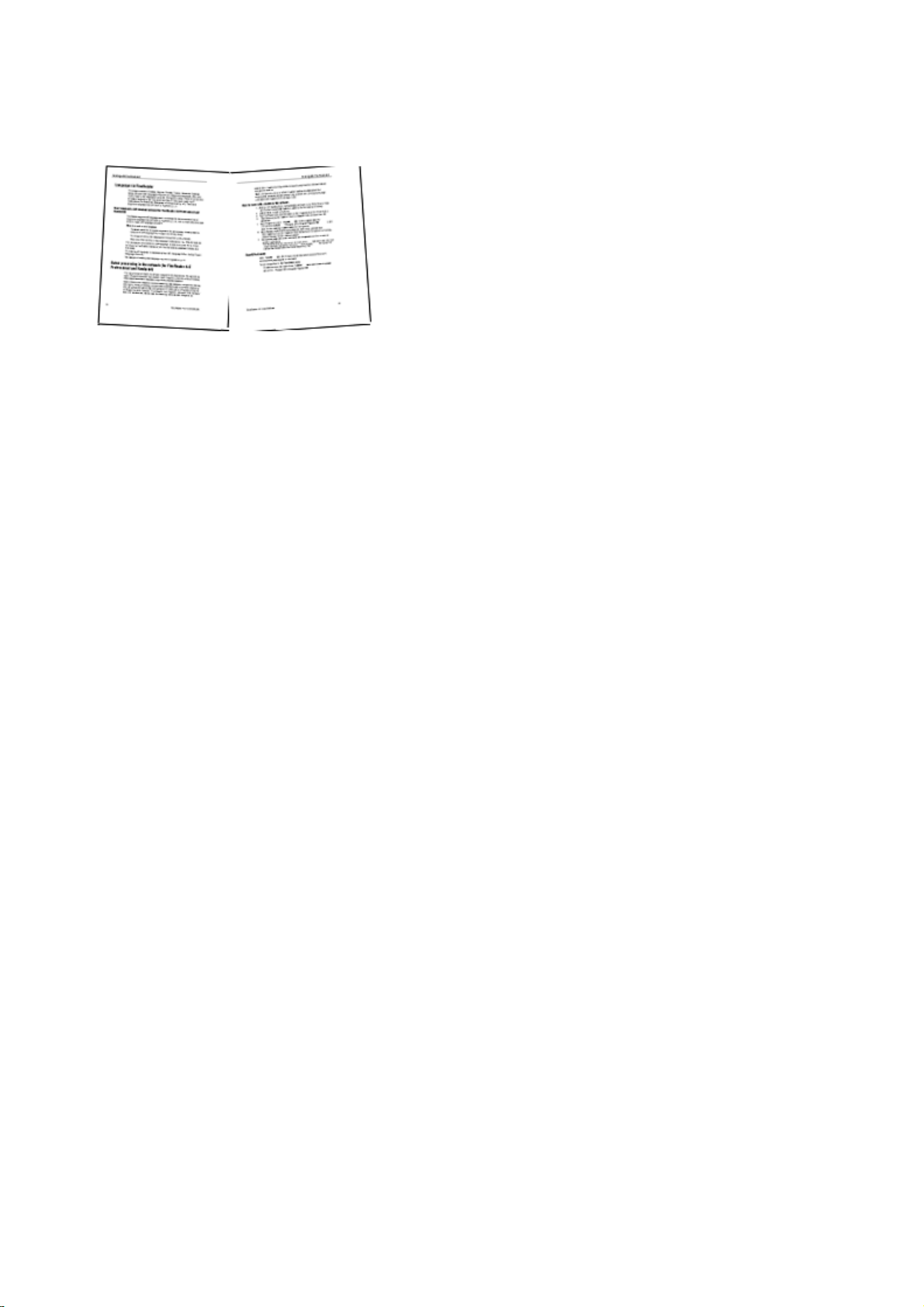
ABBYY FineReader 10 사용자 안내서
맞붙은 페이지 스캐닝
책에서 맞붙은 페이지를 스캐닝 하면 두 페이지가 한 이미지로 나타납니다. 샘플 이미지를 참조하십시오.
OCR 품질을 향상시키려면 맞붙은 페이지를 두 개의 별도 이미지로 분할합니다. 본 프로그램의 특수 모드에서는 두
개의 맞붙은 페이지를 ABBYY FineReader 문서에서 두 개의 별도의 이미지로 자동으로 분할합니다.
맞붙은 페이지 또는 이중 페이지 스캐닝:
1. 스캔/열기 탭(도구>옵션…)에서 옵션 대화 상자를 엽니다.
2. 이미지 처리 그룹에서 이중 페이지 분할 옵션을 선택합니다.
3. 페이지를 스캔합니다.
자동 분할 옵션은 이미지 열기 대화 상자(파일>PDF 파일/이미지 열기…) 및 ABBYY FineReader의 스캐닝 대화
상자에서도 사용할 수 있습니다. 자세한 내용은 스캐닝 인터페이스 선택을 참조하십시오.
중요! 이미지에 중국어나 일본어 텍스트가 포함된 경우 이미지 편집 대화 상자에서 페이지를 수동으로 분할 수
있습니다. 이런 종류의 이미지는 자동 페이지 분할 기능에서 지원되지 않습니다.
맞붙은 페이지를 수동으로 분할하려면
1. 이미지 편집 대화 상자(페이지>페이지 이미지 편집…)를 엽니다.
2. 페이지를 분할하려면 분할 그룹의 옵션을 사용합니다.
문서 사진 촬영
문서를 사진 촬영하려면 약간의 기술과 연습이 필요합니다. 카메라의 기능과 촬영 조건도 중요합니다.
참고. 카메라 설정에 대한 자세한 내용은 카메라 설명서를 참조하십시오.
촬영 전:
1. 전체 페이지가 프레임에 들어 오도록 합니다.
2. 페이지 전체에 골고루 조명되도록 하여 어두운 부분이나 그림자가 생기지 않도록 합니다.
3. 렌즈를 문서에 평행하게 한 후 문서 중심을 향하도록 합니다. 가급적 문서가 주름지지 않도록 합니다(예: 책 등
쪽에서).
다음 항목에서는 필수 카메라 요구 사항 및 촬영 모드에 대해 간단히 설명합니다.
디지털 카메라 요구 사항
최소 요구 사항
● 화소수: A4 페이지 당 2백만 픽셀의 비율로 이미지 페이지 형식에 비례하여 계산됩니다. 명함과 같은 작은 형식의
문서를 촬영하는 경우 화소수가 작아도 충분합니다.
● 가변 초점 거리. 고정 초점 카메라(무한대로 초점이 맞춰진)는 문서 촬영 시 사용해서는 안 됩니다. 이런 유형의
카메라는 일반적으로 휴대폰이나 PDA에 내장됩니다.
권장 설정:
● 화소수: A4 페이지 당 5백만 픽셀의 비율로 이미지 페이지 형식에 비례하여 계산됩니다.
● 플래시 사용 안 함 기능
● Av 또는 완전 수동 모드를 사용할 수 있는 수동 조리개 제어
● 수동 초점 제어
● 떨림 보정 시스템 또는 삼각대 사용 권장
● 광학 확대/축소
24
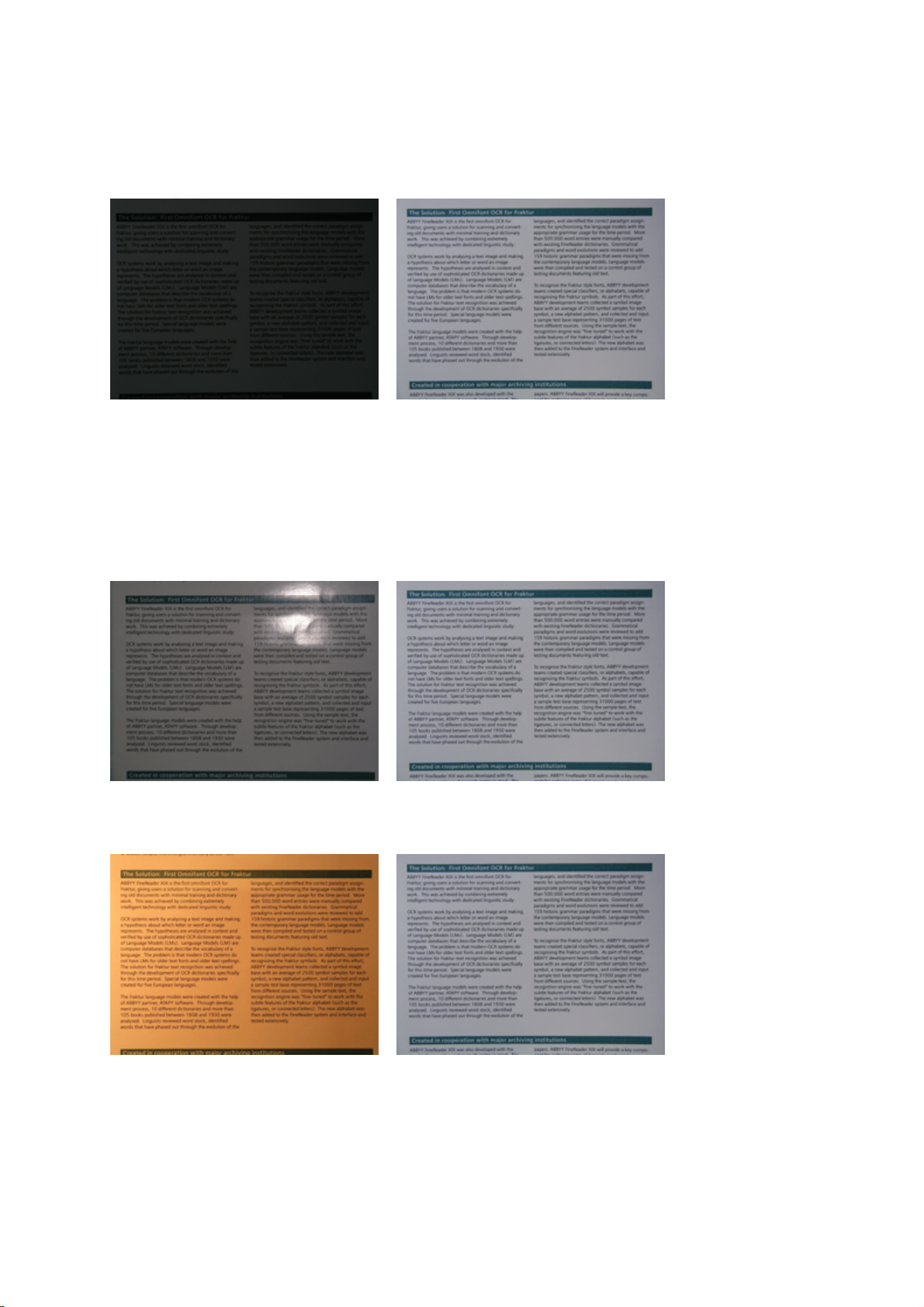
ABBYY FineReader 10 사용자 안내서
사진 촬영 팁
조명
햇빛이 있거나 조명이 밝은 곳에서 촬영하는 것이 좋습니다. 인공 조명이 있는 곳에서 촬영하는 경우 조명을 두 군데
사용하여 그림자가 생기지 않도록 합니다.
카메라 위치
문서 촬영 시 삼각대를 사용하는 것이 좋습니다. 렌즈를 문서에 평행하게 한 후 텍스트 중심을 향하도록 합니다.
광학 최대 확대 시 카메라와 문서 간의 거리는 전체 문서가 프레임 안에 들어 올 정도여야 합니다. 이 거리는 대개
50– 60cm입니다.
플래시
조명이 충분한 경우 플래시를 꺼서 밝은 부분과 어두운 부분이 강조되지 않도록 합니다. 조명이 충분하지 않아
플래시를 사용할 때 거리(약 50cm)를 유지한 후 촬영합니다.
참고. 플래시는 배경 조명과 함께 이용하는 것이 좋습니다.
중요! 광택지의 경우 플래시를 사용하지 않아야 합니다.
화이트 밸런스
가능한 경우 문서 용지에 맞게 사용자 지정 화이트 밸런스를 설정합니다. 그렇지 않으면 현재 조명 상태에 가장
적합한 화이트 밸런스 모드를 선택합니다.
상황...
조명 부족
조명이 부족할 때 촬영하는 경우:
● 조리개를 최대한 열어 조리개 값을 최대로 설정합니다. 주름진 이미지를 햇빛이 밝은 곳에서 촬영하는 경우
조리개 값을 높이는 것이 좋습니다.
● 감광성이 높은 경우 ISO 값을 높게 설정합니다.
25

ABBYY FineReader 10 사용자 안내서
● 자동 초점의 경우 실패할 수 있으므로 수동 초점을 사용합니다(초점을 잡지 못하면 이미지가 흐려질 수 있음).
그림이 너무 진하거나 너무 흐림
조명을 더 밝게 합니다. 그렇지 않으면 조리개 값을 낮춥니다.
그림이 선명하지 않음
조명이 부족하거나 너무 가까이에서 촬영하면 자동 초점이 제대로 되지 않을 수 있습니다. 조명을 더 밝게 합니다.
그래도 해결되지 않으면 카메라 초점을 수동으로 설정합니다.
이미지의 특정 부분만 흐려지는 경우 조리개 값을 높게 설정합니다. 최대 광학 확대 상태로 더 먼 거리에서
촬영합니다. 중심과 이미지 경계 사이의 아무 위치에 초점을 잡습니다.
조명이 부족한 상태에서 자동 모드로 촬영하는 경우 카메라는 저속 셔터 속도로 설정되어 이미지 선명도가
떨어집니다. 이런 경우 다음과 같이 해 봅니다.
● 가능한 경우 떨림 보정 시스템을 사용합니다.
● 자동 타이머를 사용합니다. 이렇게 하면 셔터 단추를 누를 때 발생하는 떨림이 방지됩니다. 떨림 관련 문제는
삼각대를 사용하여 촬영할 때에도 발생할 수 있습니다.
플래시를 사용하면 프레임 중간에 커다란 밝은 부분이 생김
플래시를 끕니다. 또는 다른 조명을 사용하거나 더 먼 거리에서 촬영합니다.
자동 이미지 전처리
OCR 품질은 스캔한 이미지 및 디지털 사진에서 흔히 발견되는 텍스트 줄이 삐뚤어지거나, 문서가 기울어지거나,
노이즈 및 기타 결함에 의해 영향을 받을 수 있습니다.
ABBYY FineReader는 이런 이미지 결함을 처리하기 위해 이미지 전처리 기능을 제공합니다. 이미지 전처리 기능은
활성화되는 경우 입력 이미지 형식에 따라 수행할 작업을 자동으로 결정한 후 보정합니다. 조정 작업이란 디지털
사진의 노이즈 제거, 기울어짐 보정, 텍스트 라인 바르게 및 부등변 사각형태 일그러짐 보정과 같은 작업을 말합니다.
참고. 이 작업을 수행하는 데 매우 많은 시간이 걸릴 수 있습니다.
이미지를 스캔 하거나 열 때 자동 전처리를 활성화하려면
1. 옵션 대화 상자(도구>옵션…)를 엽니다.
2. 이미지 전처리 사용 그룹의 스캔/열기 탭에서 이미지 전처리 옵션을 선택해야 합니다.
중요! 자동 전처리 옵션은 이미지 열기 대화 상자(파일 메뉴>PDF 파일/이미지 열기…) 및 ABBYY FineReader
스캐닝 대화 상자에서도 선택할 수 있습니다. 자세한 내용은 스캐닝 인터페이스 선택을 참조하십시오.
참고. 이미지를 스캐닝하거나 여는 동안 이미지 전처리 사용 옵션이 꺼진 경우 해당 이미지는 이미지 편집 대화
상자에서 수동으로 처리할 수 있습니다.
수동으로 이미지 편집
ABBYY FineReader 10에는 보정 필요 여부와 보정의 이미지 적용 여부를 결정할 수 있는 자동 이미지 전처리
기능이 있습니다.
그러나 일부 이미지의 경우 수동 편집이 필요할 수 있습니다. 예를 들어, 이미지의 일부만 인식하거나 문서에서 일부
페이지만 처리해야 하는 경우가 있을 수 있습니다.
이미지를 편집하려면
1. 이미지 편집 대화 상자(페이지>페이지 이미지 편집…)를 엽니다.
26

ABBYY FineReader 10 사용자 안내서
이 대화 상자의 왼쪽에는 ABBYY FineReader에 열린 문서의 현재 페이지가 표시되며 오른쪽에는 이미지 편집
도구가 있습니다. 아래에는 페이지 탐색 창이 있습니다.
2. 편집 도구 개요:
● 기울기 보정 이미지의 기울기를 보정합니다.
● 사진 보정 텍스트 라인을 바르게 하고, 동작 흐리게를 제거하고 노이즈를 줄입니다.
● 부등변 사각형태 일그러짐 보정 원근 일그러짐을 보정합니다.
● 회전 및 뒤집기 이미지를 표준 방향(수평, 왼쪽에서 오른쪽)으로 회전합니다.
● 분할 이미지(맞붙은 페이지 등)를 여러 단위로 분할합니다.
● 자르기 이미지에서 필요하지 않은 가장자리를 자를 때 사용합니다.
● 반전 문서의 색을 표준 방식으로 반전시킵니다(밝은 배경에 어두운 텍스트).
● 이미지 해상도 이미지 해상도를 변경합니다.
● 지우개 이미지의 일부를 지웁니다.
조정할 때 사용할 도구 단추를 클릭합니다. 이 대화 상자의 왼쪽에는 결과가 미리 표시됩니다. 대부분의 도구는 모든
이미지에 적용 옵션을 클릭하는 경우 문서의 모든 페이지에 적용할 수 있습니다.
3. 조정이 끝났으면
을 클릭하여 대화 상자를 닫습니다.
OCR 품질 개선 팁
이 장에서는 문서의 구조와 가장 잘 일치하는 OCR 옵션 선택과 일상적이 아닌 상황을 처리하는 데 적합한 설정
선택에 대한 권장 사항을 제공합니다. 오류 및 OCR 품질 불량의 원인과 일부 문제를 제거하고 이를 방지하는 방법에
대해 설명합니다.
● OCR 옵션
● 종이 문서의 복잡한 구조가 전자 문서에 복원되지 않음
27

ABBYY FineReader 10 사용자 안내서
● 영역 도형 및 영역 경계 조정
● 그림이 검색되지 않음
● 바코드가 검색되지 않음
● 표가 검색되지 않음
● 표 셀이 잘못 검색됨
● 텍스트 속성 변경
● 세로 또는 반전된 텍스트가 제대로 인식되지 않음
● 종이 문서에 장식(비표준) 글꼴이 포함됨
● 인식된 텍스트 또는 일부 문자의 잘못된 글꼴이 "?" 또는 "□"으로 바뀜
OCR 옵션
완벽하고 빠르게 OCR을 수행하려면 적합한 OCR 옵션을 선택해야 합니다. 옵션은 종이 문서의 유형 및 복잡성과
전자 문서의 사용 계획에 따라 선택하는 것이 좋습니다.
OCR 옵션은 옵션 대화 상자(도구>옵션…)의 인식 탭에 그룹화되어 있습니다.
중요! ABBYY FineReader는 현재 설정에 따라 문서에 추가된 페이지를 자동으로 인식합니다. 새로 추가한 이미지의
자동 분석 및 OCR을 옵션 대화 상자(도구>옵션…)의 스캔/열기 탭에서 끌 수 있습니다.
참고. 문서를 인식한 후 OCR 옵션을 변경하려면 새 옵션으로 OCR 과정을 다시 실행합니다.
옵션 대화 상자의 인식 탭에서 다음 옵션 중 선택할 수 있습니다.
● 인식 모드
인식 모드를 선택합니다.
두 개의 인식 모드를 사용할 수 있습니다.
● 정밀 인식
이 모드에서 ABBYY FineReader는 간단한 문서는 물론, 레이아웃이 복잡한 문서(컬러 또는 래스터 배경에
텍스트가 인쇄된 문서 등), 표가 복잡한 문서(선의 눈금선이 흰색인 표, 셀의 색이 컬러인 표 등)를 분석하고
인식할 수 있습니다.
참고. 고속 모드에 비해 정밀 모드는 시간이 많이 걸리지만 인식 품질은 더 좋습니다.
● 고속 인식
이 모드는 레이아웃이 간단하고 품질 이미지가 우수한 대량의 문서를 처리할 때 좋습니다.
필요에 따라 적합한 모드를 선택합니다.
● 훈련
패턴 훈련은 기본적으로 사용되지 않습니다. 페이지에 OCR을 수행할 때 ABBYY FineReader에 새 문자를
훈련하려면 사용자 패턴 훈련 옵션을 선택합니다.
패턴 훈련은 다음과 같은 텍스트 유형에 유용합니다.
● 장식 글꼴로 인쇄된 텍스트
● 특수 문자(수학 기호 등)가 포함된 텍스트
● 인쇄 품질이 나쁜 많은(100페이지 이상) 양의 문서
기본으로 제공하는 문자 패턴을 사용하거나 임의로 새로 만들어 사용할 수 있습니다. 훈련에서 원하는 옵션을
선택합니다.
종이 문서의 복잡한 구조가 전자 문서에 복원되지 않음
문서 인식 과정을 실행하기 전에 ABBYY FineReader는 문서의 논리적 구조를 분석한 후 텍스트, 그림, 표 및
바코드가 포함된 영역을 검색합니다. 이 프로그램은 이 분석에 따라 영역과 인식 순서를 식별합니다. 이 정보를 통해
원본 문서의 서식을 다시 만들 수 있습니다.
기본적으로 ABBYY FineReader는 자동으로 문서를 분석하도록 설정되어 있습니다. 그러나 매우 복잡한 서식의 경우
일부 영역은 잘못 검색될 수 있습니다. 모든 영역을 수동으로 그리는 것 보다는 문제가 있는 영역만 수정하는 것이
훨씬 빠른 방법입니다.
레이아웃 수정에는 다음 도구와 명령을 사용합니다.
● 이미지 창 도구 모음의 수동 영역 조정 도구
28

ABBYY FineReader 10 사용자 안내서
● 이미지 창 또는 확대/축소 창에서 선택한 영역을 마우스 오른쪽 단추로 클릭하여 사용할 수 있는 바로 가기
메뉴 명령
● 주 영역 메뉴의 명령
필요에 따라 조정한 후 OCR 과정을 다시 시작합니다.
영역 도형 및 영역 경계 조정
인식하기 전 프로그램은 텍스트, 이미지, 표 및 바코드와 같은 다양한 영역 유형을 분석하고 강조 표시합니다. 여러
유형의 경계 영역은 다른 색으로 구별됩니다. ABBYY FineReader는 이 분석에 따라 영역과 인식 순서를 식별합니다.
이 정보를 통해 원본 페이지의 서식을 다시 만들 수 있습니다.
강조 표시된 영역이 활성 된 부분입니다. 영역을 활성화하려면 클릭합니다. 탭 키를 사용하여 영역을 탐색할 수
있습니다. 각 영역의 번호가 매겨집니다. 이런 번호에 따라 탐색 순서가 결정됩니다. 기본적으로 영역의 원래 번호는
이미지 창에 표시되지 않습니다. 이 기능은 영역 번호 다시 매기기 기능을 선택하면 활성화됩니다.
영역의 텍스트가 경계를 벗어나면(인식된 텍스트를 편집하는 경우 발생 가능) 활성 되지 않은 영역 경계 밖에 있는
텍스트는 화면에 표시되지 않을 수 있습니다. 이런 경우 영역의 경계에 빨간색 표시가 나타납니다. 영역이 활성화되면
화면에 맞도록 경계가 확장되어 전체 텍스트가 포함됩니다.
영역을 수동으로 표시하고 편집할 때 사용하는 도구는 이미지 창에 있으며 텍스트, 이미지 및 표 영역의 팝업 도구
모음에도 있습니다(팝업 도구 모음은 활성 영역 옆에 표시됨).
중요! 영역 조정이 완료되면 OCR 과정을 다시 실행하십시오.
새 영역 만들기
1. 이미지 창에서 도구를 선택합니다.
인식 영역을 그립니다.
텍스트 영역을 그립니다.
그림 영역을 그립니다.
표 영역을 그립니다.
2. 마우스를 사용하여 영역을 그립니다.
새 영역은 이미지 창 도구 모음에서 도구를 선택하지 않고도 그릴 수 있습니다. 다음 키를 누른 채 이미지에
영역을 그리면 됩니다.
● Ctrl+Shift는 텍스트 영역을 그립니다.
● Alt+Shift는 이미지 영역을 그립니다.
● Ctrl+Alt는 표 영역을 그립니다.
● Ctrl+Shift+Alt는 바코드 영역을 그립니다.
영역 유형을 변경할 수 있습니다. 선택한 영역을 마우스 오른쪽 단추로 클릭한 후 바로 가기 메뉴에서 영역 유형
변경을 선택한 다음 원하는 영역 유형을 선택합니다.
영역 경계 조정
1. 영역 경계에 마우스 커서를 놓습니다.
2. 마우스 왼쪽 단추를 클릭한 후 원하는 방향으로 끕니다.
3. 그런 다음 마우스 단추를 놓습니다.
참고. 영역의 구석에 마우스 포인터를 놓아 영역의 가로/세로 경계를 동시에 조정할 수 있습니다.
영역 부분 추가/제거...
1. 텍스트 또는 이미지 영역의 팝업 도구 모음에서 / 도구를 선택합니다.
2. 마우스 커서를 영역 안에 놓고 이미지의 일부를 선택합니다. 이 부분이 영역에 추가 또는 영역에서
삭제됩니다.
3. 필요한 경우 영역 경계를 조정합니다.
참고:
1. 이런 도구는 텍스트 및 이미지 영역에만 적용될 수 있습니다. 표 또는 바코드 영역의 세그먼트를 추가하거나
삭제할 수 없습니다.
29

ABBYY FineReader 10 사용자 안내서
2. 영역 경계는 꼭지점을 추가하여 조정할 수도 있습니다(분할 점). 결과로 생성되는 세그먼트는 마우스를
사용하여 어떤 방향으로도 끌 수 있습니다. 새 꼭지점을 추가하려면 커서를 경계 상의 원하는 지점으로 이동한
후 Ctrl+Shift(포인터가 십자 기호로 변경됨)를 누른 채 클릭합니다. 새 꼭지점이 영역 경계에 나타납니다.
하나 이상의 영역 선택...
● 이미지 창 도구 모음에서 , 또는 도구 중 하나를 선택하고 Ctrl 키를 누른 채 원하는 영역을
클릭합니다. 선택한 영역을 한 번 더 클릭하면 선택 영역이 취소됩니다.
영역 이동...
● Ctrl 키를 누른 상태에서 영역을 선택하고 이동합니다.
영역 번호 다시 매기기...
1. 영역 메뉴에서 영역 순서 지정을 선택합니다.
2. 출력 문서에 대해 원하는 순서로 영역을 선택합니다.
참고. 이미지의 텍스트 방향에 관계 없이 영역에는 자동 페이지 분석 중 왼쪽에서 오른쪽으로 자동으로 번호가
매겨집니다.
영역 삭제...
● 도구를 선택한 후 삭제할 영역을 클릭합니다.
● 삭제할 영역을 선택한 후 바로 가기 메뉴에서 영역 삭제를 클릭합니다.
● 삭제할 영역을 선택한 후 Delete 키를 누릅니다.
모든 영역을 삭제하려면
● 이미지 창 바로 가기 메뉴에서 모든 영역 및 텍스트 삭제를 선택합니다.
중요! 이미 인식된 이미지에서 영역을 삭제하면 해당 텍스트 창의 모든 텍스트가 삭제됩니다.
텍스트 방향 변경...
● 영역 속성 도구 모음(>영역 속성 바로 가기 메뉴)의 방향 드롭 다운 메뉴에서 원하는 텍스트 방향을
선택합니다.
자세한 내용은 텍스트 방향 변경을 참조하십시오.
영역 경계 색 변경...
1. 보기 탭(도구>옵션…)에서 옵션 대화 상자를 엽니다.
2. 모양에서 영역 유형을 선택한 후 색상표에서 색을 선택합니다.
그림이 검색되지 않음
그림 영역은 문서에 들어 있는 그림을 표시합니다. 또한 그림 영역은 그림으로 처리할 텍스트 일부분을 선택하는
데에도 사용할 수 있습니다(ABBYY FineReader는 이러한 영역에서 OCR을 수행하지 않습니다). 프로그램이 그림을
자동으로 검색하지 못한 경우 그림 도구를 사용하여 그림 주변에 수동으로 그림 영역을 그리십시오.
1. 이미지 창의 위쪽에 있는 도구 모음에서 도구를 선택한 후 마우스를 사용하여 이미지의 그림 주변에
사각형을 그립니다.
2. OCR 과정을 다시 실행합니다.
어떤 영역 유형도 영역을 마우스 오른쪽 단추로 클릭하고 영역 유형 변경>그림을 선택하여 그림으로 변경할 수
있습니다.
바코드가 검색되지 않음
바코드 영역은 문서에 들어 있는 바코드를 표시합니다. 문서에 이미지가 아닌 문자와 숫자의 순서로 렌더링할
바코드가 있는 경우 바코드를 선택한 후 영역 유형을 바코드로 변경합니다.
ABBYY FineReader가 바코드를 인식하도록 하려면
1. Ctrl+Shift+Alt를 누른 채 마우스를 사용하여 이미지 창 또는 확대/축소 창에서 영역을 선택합니다.
2. 이미지 인식을 실행합니다.
30

ABBYY FineReader 10 사용자 안내서
ABBYY FineReader 10에서 지원되는 바코드 유형:
Code 3 of 9 Code 128 Check Interleaved 2 of 5 UPC–A
Check Code 3 of 9 EAN 8 Matrix 2 of 5 UPC–E
Code 3 of 9 without asterisk EAN 13 Postnet PDF417
Codabar IATA 2 of 5 Industrial 2 of 5
Code 93 Interleaved 2 of 5 UCC–128
참고: 기본 바코드 유형은 자동 검색입니다. 즉 바코드 유형은 자동으로 검색됩니다. 그러나 일부 바코드 유형은
자동으로 검색되지 않으며 영역 속성 창에서 해당 유형을 수동으로 선택해야 하는 경우도 있습니다.
ABBYY FineReader는 코드 3 / 9, 코드 93, 코드 128, EAN 8, EAN 13, Postnet, UCC– 128, UPC– E, PDF417과
같은 바코드 유형을 자동으로 검색할 수 있습니다.
Aztec code
Data Matrix
표가 검색되지 않음
표 영역은 표 형식으로 정렬된 텍스트 일부분 또는 표를 표시합니다. 프로그램이 표를 자동으로 검색하지 못한 경우
표 도구를 사용하여 표 주변에 수동으로 표 영역을 그리십시오.
1. 이미지 창의 위쪽에 있는 도구 모음에서 도구를 선택한 후 마우스를 사용하여 이미지의 표 주변에
사각형을 그립니다.
2. 표 바로 가기 메뉴에서 표 구조 분석을 선택하거나 표 영역의 팝업 도구 모음에서
3. 팝업 도구 모음, 표 바로 가기 메뉴 또는 주 영역 메뉴의 명령을 사용하여 결과를 편집합니다.
4. OCR 과정을 다시 실행합니다.
단추를 클릭합니다.
이미 인식된 영역에 표를 지정할 수 있습니다. 이렇게 하려면 영역을 마우스 오른쪽 단추로 클릭한 후 바로 가기
메뉴에서 영역 유형 변경>표를 선택합니다.
표 셀이 잘못 검색됨
ABBYY FineReader가 자동 실행 중 표의 행과 열을 올바르게 검색하지 못한 경우 레이아웃을 수동으로 조정한 후
OCR 과정을 다시 실행할 수 있습니다.
이미지 창 또는 확대/축소 창에서 표 편집:
● 영역 메뉴 명령과 선택한 표 영역을 마우스 오른쪽 단추로 클릭하여 나타나는 바로 가기 메뉴를 사용하여 다음을
수행할 수 있습니다.
● 표 구조 분석 — 자동 표 구조 분석에 의해 표에서 수동으로 그려진 세로 및 가로 구분선이 바뀝니다.
● 셀 분할, 셀 병합 및 행 병합 — 표에서 자동으로 검색된 행과 열을 수정합니다.
● 선택한 표에 대해 팝업 도구 모음을 사용하여 다음을 수행할 수 있습니다.
가로 또는 세로 구분선 추가, 표 구분선 삭제, 표 구조 분석, 표 셀 분할 또는 표 셀 또는 행 병합
표 영역을 클릭한 후 팝업 도구 모음에서 해당 도구를 선택합니다:
.
31
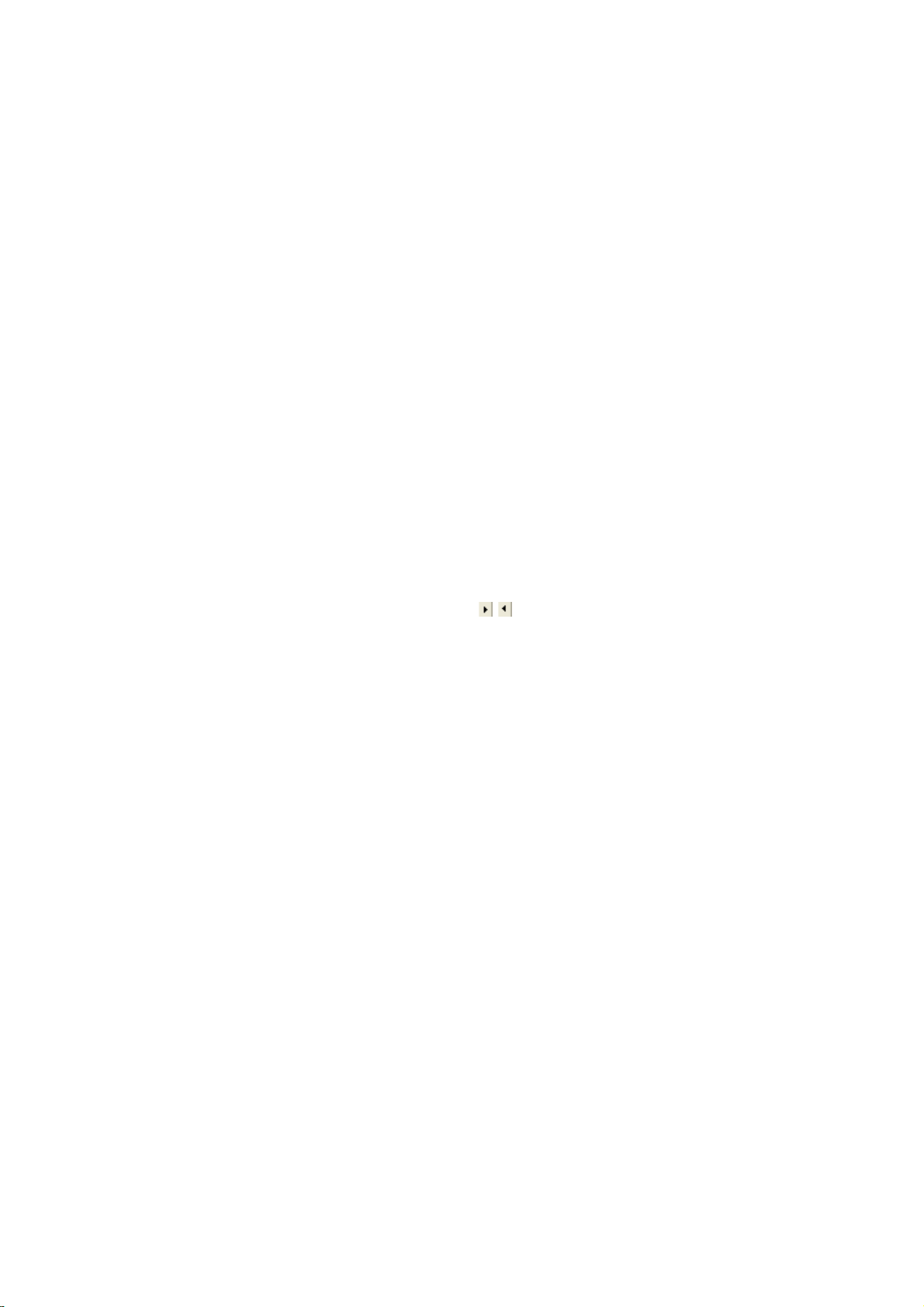
ABBYY FineReader 10 사용자 안내서
참고:
1. 셀 분할 명령은 이전에 병합된 표 셀에만 사용할 수 있습니다.
2. 표 셀 또는 행을 병합하거나 분할하려면 이미지에서 표 셀 또는 행을 선택한 후 해당 도구나 메뉴 명령을
선택합니다.
3. 표에 세로 텍스트 셀이 있는 경우 텍스트 속성을 먼저 변경해야 합니다.
4. 표 셀에 이미지만 있는 경우 영역 속성 창(>영역 속성 바로 가기 메뉴)에서 선택한 셀을 그림으로 처리 옵션을
선택합니다.
텍스트 속성 변경
자동 문서 분석을 수행하는 경우 ABBYY FineReader는 문서 페이지에서 다양한 영역 유형을 검색합니다(표, 이미지,
텍스트 및 바코드 등). 이 프로그램은 문서 구조를 분석하고 제목 및 기타 레이아웃 요소(머리글, 바닥글, 이미지,
다이어그램 캡션 등)를 식별합니다.
일부 텍스트 및 표 영역에서 잘못 정의된 속성은 수동으로 변경할 수 있습니다.
1. 이미지 창 또는 확대/축소 창에서 영역을 선택한 후 이미지 창의 영역 속성 창에서 속성을 조정합니다.
영역 속성 창에서 다음 속성을 설정할 수 있습니다.
● 언어 — 자세한 내용은 문서 언어를 참조하십시오.
● 기능 — 머리글, 바닥글, 제목 등(텍스트 영역에만 적용) 텍스트 기능을 표시합니다.
● 방향 — 자세한 내용은 세로 또는 가로 텍스트가 제대로 인식되지 않음을 참조하십시오
● 인쇄 유형 — 자세한 내용은 인쇄 유형을 참조하십시오.
● 반전 — 자세한 내용은 세로 또는 가로 텍스트가 제대로 인식되지 않음을 참조하십시오.
● 상형 문자 텍스트 방향 — 자세한 내용은 두 개 이상의 언어로 기록된 문서 인식을 참조하십시오.
참고:
● 이미지 창이 좁아 전체 속성 창이 표시되지 않으면 / 단추를 사용하여 속성 창의 오른쪽 및 왼쪽으로
이동합니다.
● 일부 텍스트 속성은 텍스트 영역을 마우스 오른쪽 단추로 클릭하여 사용할 수 있는 바로 가기 메뉴를
사용하여 수정할 수 있습니다.
2. 필요에 따라 변경한 후 OCR 과정을 다시 시작합니다.
세로 또는 반전된 텍스트가 제대로 인식되지 않음
텍스트 일부분의 방향이 올바르게 검색되지 않거나 일부분이 반전되는 경우 인식된 텍스트의 일부분에 많은 오류가
발생할 수 있습니다(어두운 배경에 텍스트는 밝게 인쇄되는 등).
이 문제를 해결하려면
1. 이미지 창에서 세로 또는 반전된 텍스트가 들어 있는 영역 또는 표 셀을 선택합니다.
2. 이미지 창의 영역 속성 창(영역을 마우스 오른쪽 단추로 클릭한 후 영역 속성을 선택하여 이 창을 표시)에서
다음을 선택합니다.
● 방향 드롭다운 목록에서 세로(위에서 아래로) 또는 세로(아래에서 위로)를 선택합니다.
또는
● 반전됨 드롭다운 목록에서 반전을 선택합니다.
3. OCR 과정을 다시 실행합니다.
종이 문서에 장식(비표준) 글꼴이 포함됨
훈련 모드는 장식 글꼴 또는 특수 문자(수학 기호 등)가 포함된 문서의 OCR 품질을 개선합니다.
훈련 모드에서 사용자 패턴은 전체 텍스트에 OCR을 수행할 때 사용할 수 있습니다.
문서를 인식하기 위해 패턴을 사용하려면
1. 옵션 대화 상자(도구>옵션…)를 연 후 인식 탭을 클릭합니다.
2. 훈련에서 사용자 패턴 훈련 옵션을 선택합니다.
32
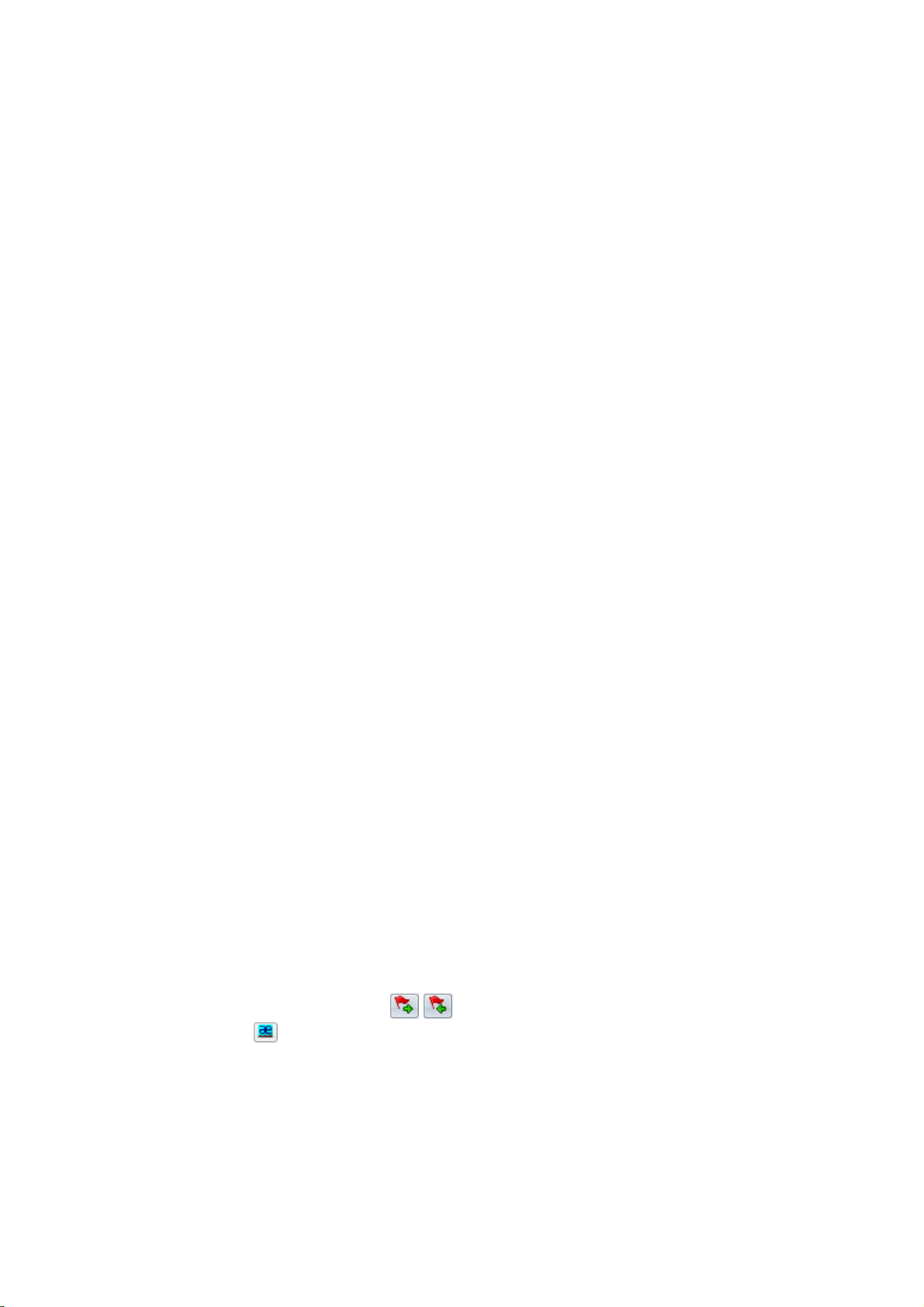
ABBYY FineReader 10 사용자 안내서
참고. 기본 제공 패턴 사용을 선택하면 ABBYY FineReader는 OCR에 사용자 패턴과 기본으로 제공되는 미리
정의된 패턴을 사용합니다.
3. 패턴 편집기… 단추를 클릭합니다.
4. 패턴 편집기 대화 상자에서 원하는 패턴을 선택한 후 닫기를 클릭합니다.
5. ABBYY FineReader 주 창에서 인식 단추를 클릭합니다.
인식된 텍스트 또는 일부 문자의 잘못된 글꼴이 "?" 또는 "□ "으로 바뀜
텍스트 창에 "?" 또는 "□"으로 바뀐 문자가 표시되면 인식된 텍스트를 표시하도록 선택된 글꼴에 텍스트에 사용된
모든 문자가 포함되어 있는지 확인합니다.
OCR 과정을 다시 시작하지 않고도 인식된 텍스트의 글꼴을 변경할 수 있습니다.
짧은 문서에서 글꼴을 변경하려면
1. 일부 문자가 잘못 표시되는 텍스트 부분을 선택합니다.
2. 선택 영역을 마우스 오른쪽 단추로 클릭한 후 바로 가기 메뉴에서 속성을 선택합니다.
3. 텍스트 속성 창에서 원하는 글꼴을 선택합니다. 선택한 텍스트 부분의 글꼴이 변경됩니다.
스타일이 사용된 긴 문서의 글꼴을 변경하려면
1. 도구 메뉴에서 스타일 편집기…를 선택합니다.
2. 스타일 편집기 대화 상자에서 원하는 스타일을 선택한 후 글꼴을 변경합니다.
3. 확인을 클릭합니다. 이 스타일이 사용된 모든 텍스트 부분의 글꼴이 변경됩니다.
중요! ABBYY FineReader 문서를 다른 컴퓨터에서 인식하고 편집한 경우 사용 중인 컴퓨터에 문서의 텍스트가 잘못
표시될 수 있습니다. 이 경우 이 문서에 사용된 모든 글꼴이 사용 중인 컴퓨터에 설치되어 있는지 확인합니다.
인식된 텍스트 검사 및 편집
OCR 과정이 완료되면 인식된 텍스트가 텍스트 창에 나타나므로 검토 및 편집할 수 있습니다. 이 섹션에서는 인식된
텍스트로 작업하는 것에 대해 설명합니다.
● 텍스트 창에서 텍스트 검사
● 맞춤법 검사
● 사용자 사전: 단어 추가 및 제거
● 스타일 사용
● 하이퍼링크 편집
● 표 편집
텍스트 창에서 텍스트 검사
텍스트 창에서 인식 결과를 검사, 편집 및 서식 지정할 수 있습니다.
창의 위쪽에 있는 텍스트 창 도구 모음을 사용하여 맞춤법 검사 대화 상자를 열 수 있습니다. 이 대화 상자는 맞춤법
검사를 활성화하며 텍스트 창에 있는 맞춤법 검사기 컨트롤 단추를 사용해도 활성화할 수 있습니다.
다음/이전 불확실한 단어나 문자로 이동하려면
텍스트 창 아래쪽에 있는
텍스트 창에서 불확실한 단어를 검사하려면
1. 텍스트 창에서 해당 단어를 클릭합니다. 이미지 창에 해당 단어의 위치가 표시되며 확대/축소 창에 해당
단어의 확대 모습이 나타납니다.
2. 필요한 경우 텍스트 창에서 해당 단어를 변경합니다.
이 방법은 원본과 결과 문서를 비교할 때 매우 편리합니다.
단추를 클릭합니다.
/ 단추를 사용합니다. 불확실한 문자가 강조 표시되지 않으면
33
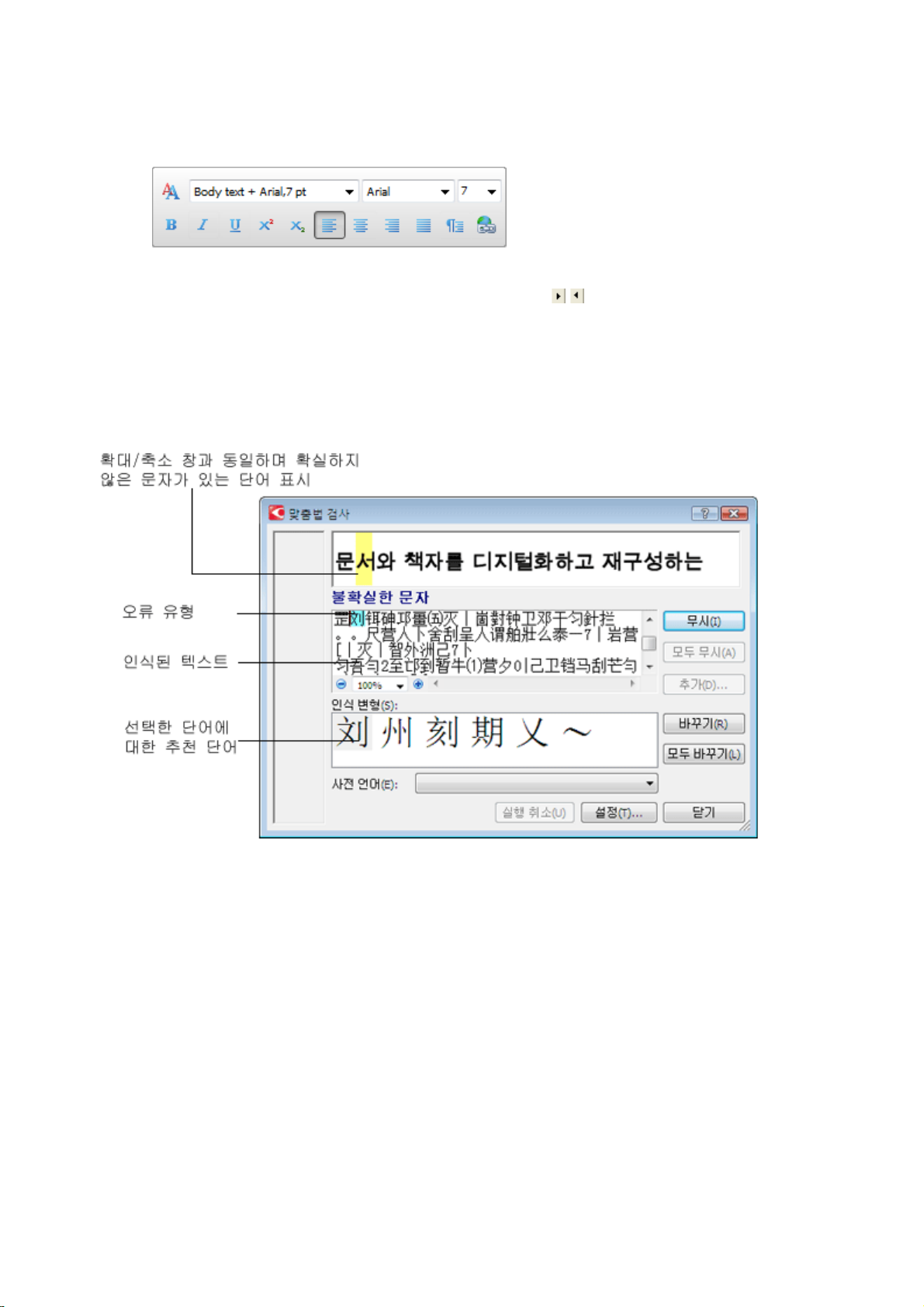
ABBYY FineReader 10 사용자 안내서
주 도구 모음을 통해 드롭다운 저장 옵션 메뉴를 사용할 수 있습니다.
인식된 텍스트의 서식 지정에 관한 도구는 다음에서 사용할 수 있습니다.
● 주 도구 모음의 오른쪽
● 텍스트 속성 창(오른쪽 마우스 단추로 클릭한 후 텍스트>속성속성).
참고. 텍스트 창이 좁아 전체 텍스트 속성 창이 표시되지 않으면 / 단추를 사용하여 속성 창의
오른쪽 및 왼쪽으로 이동합니다.
맞춤법 검사
불확실한 문자가 포함된 단어는 맞춤법 검사 대화 상자(도구>맞춤법 검사…)에서 검사할 수 있습니다.
이 대화 상자에서 제안된 변경 사항을 현재 단어나 텍스트 내의 모든 현재 단어에 적용(또는 거부)할 수 있습니다.
● 변경하지 않고 단어를 건너 뛰려면 무시를 클릭합니다.
강조 표시된 항목이 제거됩니다.
● 제안된 수정 사항 중 하나로 단어를 바꾸려면 바꾸기를 클릭합니다.
● 선택한 단어를 사전에 넣으려면 추가…를 클릭합니다.
다음에 이 단어는 오류로 취급되지 않습니다.
팁. 맞춤법 검사를 사용자 지정하려면 맞춤법 검사대화 상자에서 설정… 단추를 클릭합니다.
문자 기반의 언어의 경우 프로그램은 직접 일치가 선택되어 있지 않을 때 유사한 형태의 문자를 제시합니다.
맞춤법 검사 대화 상자 표시...
34
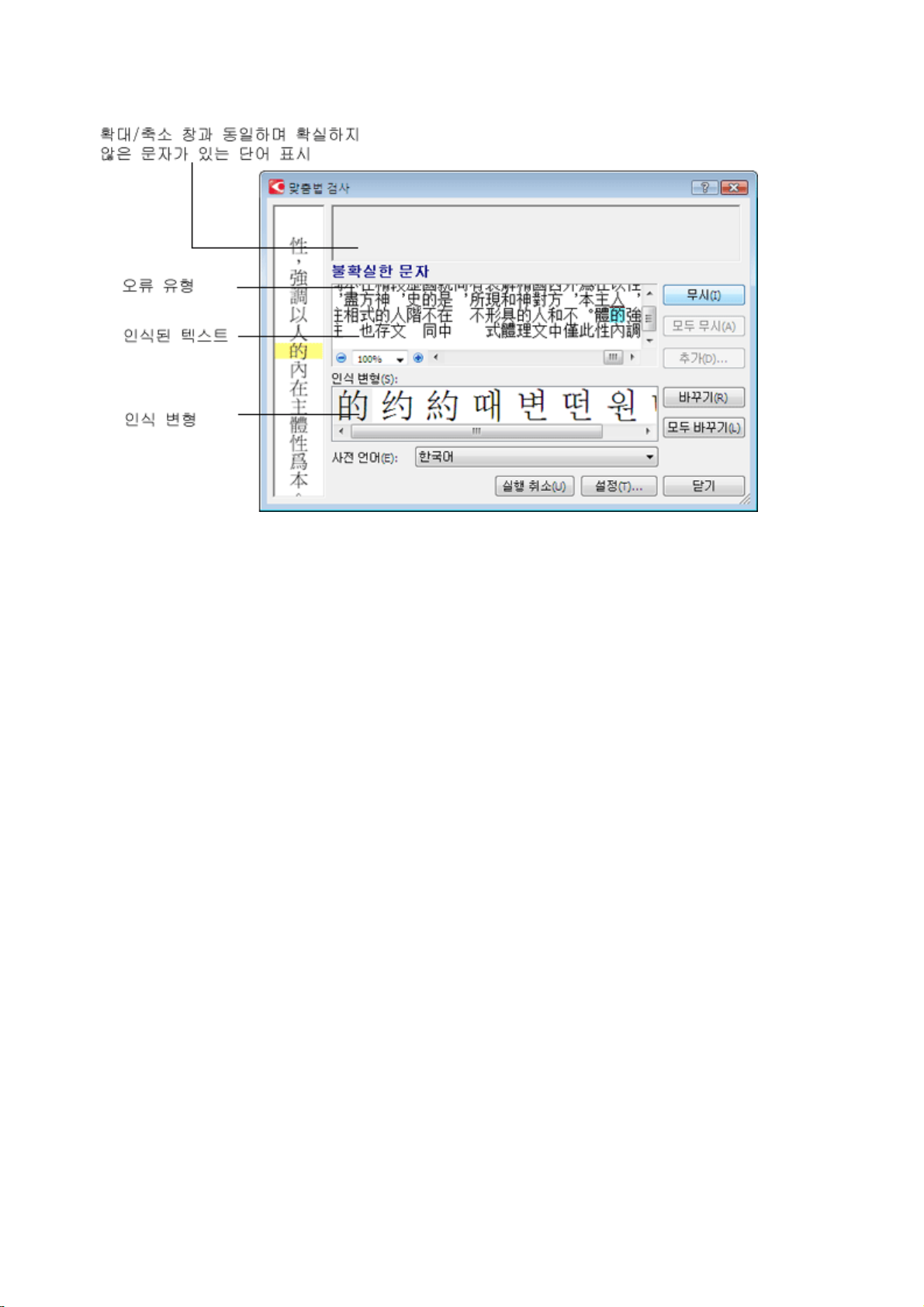
ABBYY FineReader 10 사용자 안내서
사용자 사전: 단어 추가 및 제거
텍스트에 특수 용어, 약어 및 고유 명사가 많이 포함된 경우 이런 용어를 사용자 사전에 추가하면 OCR 품질이
좋아집니다. 추가된 각 단어에 대해 ABBYY FineReader는 가능한 모든 단어 형태를 생성하므로 프로그램은 다양한
형태(복수형, 동사 등)의 해당 단어를 정확하게 인식할 수 있습니다.
맞춤법을 검사하면서 단어를 사전에 추가하려면
1. 맞춤법 검사 대화 상자에서 추가… 단추를 클릭합니다.
2. 기본 양식 대화 상자에 다음 정보를 입력합니다.
● 음성 부분(명사, 형용사, 동사, 변화 없음)
● 단어가 항상 대문자로 사용되는 경우 첫자 대문자 항목을 선택합니다.
● 단어의 기본 형태
3. 확인을 클릭합니다. 패러다임 만들기 대화 상자가 열립니다.
ABBYY FineReader는 새 단어의 패러다임을 구성하기 위해 단어의 가능한 형태를 사용자에게 질문합니다.
질문에 답하기 위해 예 또는 아니요를 클릭합니다. 실수로 잘못 대답한 경우 새로 만들기 단추를 클릭하면
ABBYY FineReader가 질문을 반복합니다. 생성한 패러다임이 패러다임 대화 상자에 표시됩니다.
중요! 패러다임은 영어, 스페인어, 이탈리아어, 독일어(고전 및 현재), 러시아어, 우크라이나어 및 프랑스어와 같은
언어로 추가된 단어에 대해서만 만들 수 있습니다.
영어 단어를 추가하는 경우 패러다임을 생성하는 대신 어형 변환 없는 형태로 입력할 수 있습니다. 고급 탭에서
맞춤법 검사기 설정…을 클릭한 후 Word 양식 확인 생략(영어 사전의 경우에만)을 선택합니다.
사전을 보면서 단어를 추가하거나 제거하려면
1. 도구 메뉴에서 사전 보기…를 선택합니다.
2. 사전 선택 대화 상자에서 원하는 언어를 선택한 후 보기…를 클릭합니다.
3. 사전 대화 상자에서 단어를 입력한 후 추가…를 클릭하거나 단어를 선택한 후 삭제를 클릭합니다.
프로그램은 원하는 단어가 이미 사전에 있는 경우 알립니다. 이런 경우 해당 패러다임을 볼 수 있습니다. 패러다임이
잘못된 경우 단어 추가 대화 상자에서 추가… 단추를 클릭하여 새 패러다임을 만듭니다.
이전 버전의 ABBYY FineReader(지원되는 버전 6.0, 7.0, 8.0 및 9.0)에서 만든 사용자 사전을 가져올 수 있습니다.
1. 도구 메뉴에서 사전 보기…를 선택하고 원하는 언어를 선택한 후 보기…를 클릭합니다.
2. 사전 대화 상자에서 가져오기… 단추를 클릭한 후 가져올 사전 파일을 선택합니다(확장자는 *.pmd, *.txt 또는
*.dic이어야 함).
35
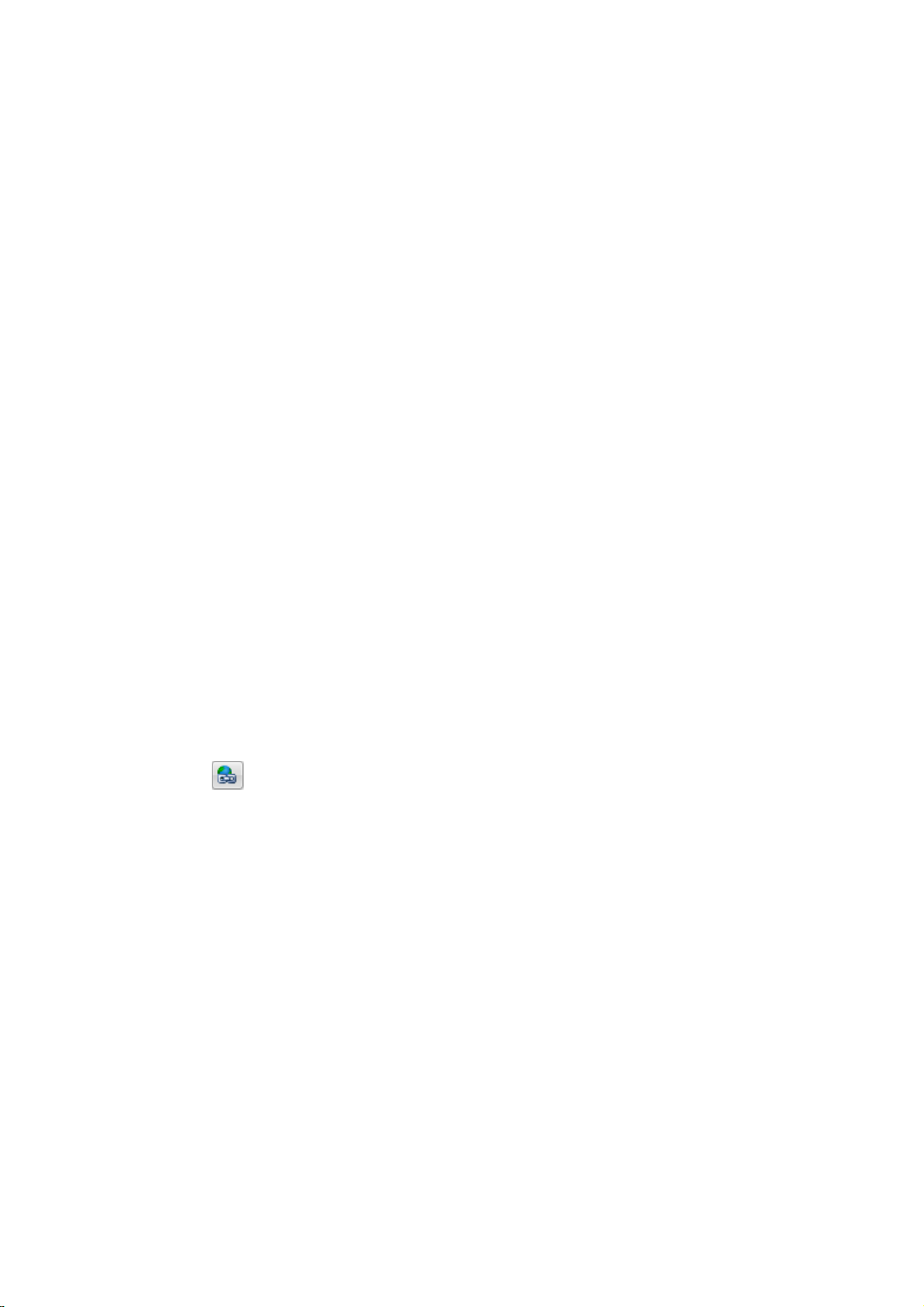
ABBYY FineReader 10 사용자 안내서
스타일 사용
ABBYY FineReader는 텍스트 인식 중 원본 문서에 사용된 스타일과 서식을 인식합니다. 이런 스타일과 서식은 해당
스타일 계층이 생성되어 출력 문서에도 그대로 만들어집니다. 필요한 경우 문서 스타일을 검토 및 편집하고 새
스타일을 만들어 텍스트 창에 인식된 텍스트의 서식을 지정할 수 있습니다.
스타일을 선택한 텍스트에 적용하려면
1. 텍스트 창에서 원하는 텍스트를 선택합니다.
2. 바로 가기 메뉴에서 속성을 선택합니다.
3. 스타일 목록의 열려 있는 텍스트 속성 창에서 원하는 스타일을 선택합니다.
참고. 인식된 텍스트를 RTF, DOC 및 DOCX 형식으로 저장하는 경우 모든 스타일이 보존됩니다.
스타일을 수정, 보기, 만들기 또는 삭제하려면
1. 도구 메뉴에서 스타일 편집기…를 선택합니다.
2. 스타일 편집기 대화 상자의 사용 가능 옵션 목록에서 원하는 스타일을 선택합니다. 이 대화 상자의 오른쪽에는
선택한 스타일 설정(스타일 이름, 글꼴 이름, 글꼴 크기, 글꼴 효과, 문자 간격 및 배율)이 표시됩니다. 이런
설정은 필요에 따라 바꿀 수 있습니다.
3. 새 스타일을 만들려면 새로 만들기 단추를 클릭합니다. 새로 만든 스타일은 사용 가능 스타일 목록에
추가됩니다. 대화 상자의 오른쪽에서 새 스타일에 대한 설정을 선택합니다.
4. 모든 스타일을 삭제하려면 모두 제거 단추를 클릭합니다.
하이퍼링크 편집
ABBYY FineReader는 하이퍼링크를 인식한 후 출력 문서에 해당 주소를 새로 만듭니다. 인식된 하이퍼링크에는
밑줄이 생기며 파란색으로 표시됩니다.
텍스트 창에 인식된 문서가 표시된 경우 마우스 포인터를 하이퍼링크 위에 놓으면 주소가 표시됩니다. 하이퍼링크로
연결하려면 바로 가기 메뉴에서 하이퍼링크 열기를 선택한 후 Ctrl을 누른 채 하이퍼링크를 왼쪽 마우스 단추로
클릭합니다.
하이퍼링크의 텍스트나 주소를 추가, 삭제 또는 변경하려면
1. 텍스트 창에서 원하는 하이퍼링크를 선택합니다.
2. 하이퍼링크를 제거하려면 마우스 오른쪽 단추로 클릭한 후 바로 가기 메뉴에서 하이퍼링크 제거를 선택합니다.
3. 하이퍼링크를 추가하거나 변경하려면 바로 가기 메뉴에서 하이퍼링크…를 클릭하거나 텍스트 창 윗 부분의 주
도구 모음에서
● 표시할 텍스트 필드에서 필요한 텍스트를 변경할 수 있습니다.
● 연결 대상 변경 그룹에서 하이퍼링크 유형을 선택/변경할 수 있습니다.
● 인터넷 페이지에 연결하는 경우 웹 페이지를 선택할 수 있습니다.
주소 필드에 프로토콜과 페이지의 URL을 지정합니다(예:
● 파일에 연결하는 경우 로컬 파일을 선택할 수 있습니다.
하이퍼링크를 지정할 파일을 찾기 위해 찾아보기…를 클릭합니다(예: file://D:/MyDocuments/ABBYY
FineReaderGuide.pdf).
● 사용자가 하이퍼링크를 클릭하여 전자 메일 메시지를 하이퍼링크에 포함된 주소로 보낼 수 있도록
만들려면 전자 메일 주소를 선택합니다.
주소 필드에 프로토콜과 전자 메일 주소를 지정합니다(예:
을 클릭합니다. 하이퍼링크 편집 대화 상자에서 다음을 수행할 수 있습니다.
http://www.abbyy.com
mailto:office@abbyy.com
).
).
표 편집
ABBYY FineReader를 사용하면 텍스트 창의 인식된 표를 편집할 수 있습니다. 다음 옵션을 사용할 수 있습니다.
1. 표 셀을 분할할 수 있습니다.
셀을 선택하려면 마우스 왼쪽 단추로 클릭한 후 표 셀 분할 메뉴에서 표 셀 분할을 선택합니다.
중요! 이 명령은 이미 병합된 표 셀에만 사용할 수 있습니다.
36
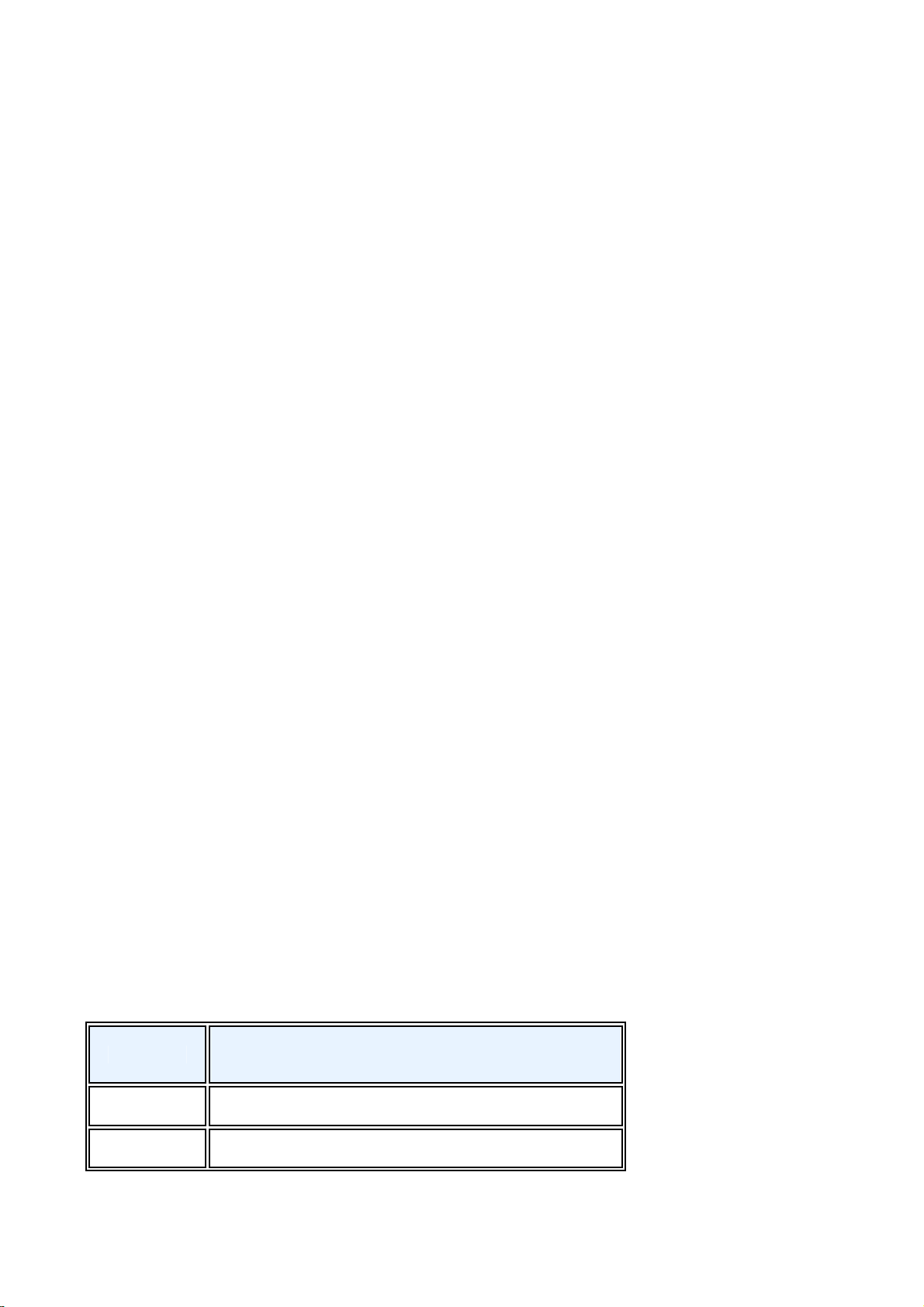
ABBYY FineReader 10 사용자 안내서
2. 표 셀을 병합할 수 있습니다.
마우스를 사용하여 병합할 표 셀을 선택한 후 표 셀 병합 메뉴에서 표 셀 병합을 선택합니다.
3. 표 행을 병합할 수 있습니다.
마우스를 사용하여 병합할 표 행을 선택한 후 표 행 병합 메뉴에서 표 행 병합을 선택합니다.
4. 셀 내용을 삭제할 수 있습니다.
삭제할 내용이 있는 셀(또는 셀 그룹)을 선택한 후 Delete 키를 누릅니다.
참고. 기본적으
바로 가기 사용자 지정 대화 상자(도구>사용자 지정…)를 사용합니다.
로 표 편집 도구는 도구 모음에 표시되어 있지 않습니다. 단추를 도구 모음에 추가하려면 도구 모음 및
콤플렉스 스크립트 언어에 대한 작업
ABBYY FineReader는 히브리어, 이디시어, 일본어, 중국어, 태국어 및 한국어 텍스트를 인식할 수 있습니다. 문자
기반 언어로 작성된 문서 및 문자 기반과 유럽 언어가 사용된 문서로 작업하는 경우 다음 사항에 주의합니다.
이런 유형의 문서를 인식하려면 다음 작업이 필요할 수 있습니다.
● 추가 언어 설치
● 권장 글꼴
이 섹션에서는 인식된 텍스트 품질을 개선하는 팁과 지침에 대해 설명합니다.
● 자동 이미지 전처리 사용 안 함
● 두 개 이상의 언어로 기록된 문서 인식
● 텍스트 창에 표시되지 않는 비유럽 문자
● 인식된 텍스트 방향 선택
추가 언어 설치
일본어, 중국어, 태국어, 한국어, 히브리어 또는 이디시어로 작성된 텍스트를 인식하려면 각 언어를 별도로 설치해야
합니다.
참고. Microsoft Windows Vista 및 Windows 7은 기본적으로 이런 언어를 지원합니다.
Microsoft Windows XP에서 새 언어를 설치하려면
1. 제어판에서 시작을 클릭합니다.
2. 제어판>국가 및 언어 옵션을 선택합니다.
3. 언어 탭에서 다음을 선택합니다.
● 히브리어, 이디시어 및 태국어를 지원하려면
콤플렉스 스크립트 및 오른쪽에서 왼쪽으로 쓰는 언어를 사용하는 데 필요한 파일 설치
● 일본어, 중국어, 한국어를 설치하려면
동아시아 언어를 사용하는 데 필요한 파일 설치
4. 확인을 클릭합니다.
권장 글꼴
아래 표에는 히브리어, 이디시어, 태국어, 중국어 및 일본어 텍스트 작업에 권장되는 글꼴이 나와 있습니다.
OCR 언어 권장 글꼴
히브리어 Arial™ Unicode™ MS*
이디시어 Arial™ Unicode™ MS*
37
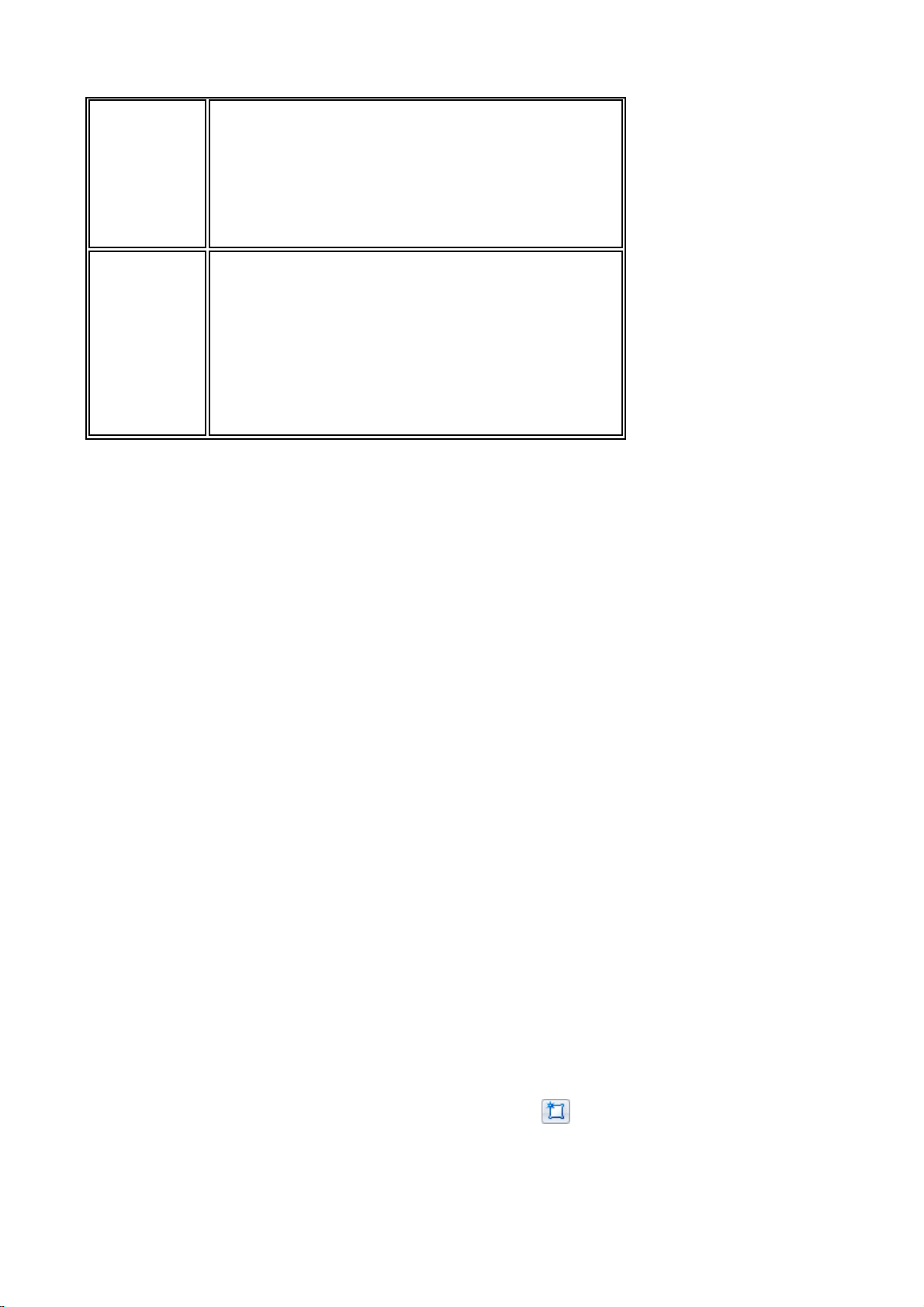
ABBYY FineReader 10 사용자 안내서
태국어 Arial™ Unicode™ MS*
Aharoni
David
Levenim mt
Miriam
Narkisim
Rod
중국어(중국),
중국어(대만)
일본어, 한국어,
한국어(한글)
* 이 글꼴은 Microsoft Windows XP 및 Microsoft Office 2000 이상 버전과 함께 설치됩니다.
Arial™ Unicode™ MS*
SimSun 글꼴
예: SimSun(Founder Extended), SimSun– 18030, NSimSun.
Simhei
YouYuan
PMingLiU
MingLiU
Ming(for– ISO10646)
STSong
자동 이미지 전처리 사용 안 함
기본적으로 ABBYY FineReader 문서에 추가하는 모든 페이지는 자동으로 인식됩니다.
그러나 유럽 언어와 결합된 문자 기반 언어로 작성된 텍스트가 문서에 포함된 경우 자동 페이지 방향 검색을
사용하지 않는 것이 좋으며 모든 페이지 이미지의 방향이 올바른 경우(180도 회전되어 스캔 되지 않은 것 같이)에만
이중 페이지 분할 옵션을 사용하는 것이 좋습니다.
페이지 방향 검색 및 이중 페이지 분할 옵션은 이미지 스캐닝 및 열기 대화 상자와 옵션 대화 상자의 스캔/열기 탭에서
직접 사용 여부를 결정할 수 있습니다.
참고. 문서가 히브리어 또는 이디시어로 작성되어 있고 이중 페이지를 분할해야 하는 경우 우선 인식 언어를 선택한
후 이중 페이지 분할 옵션만 선택하여 문서 페이지 순서를 올바르게 복구합니다.
문서의 구조가 복잡한 경우 이미지에 대해 자동 분석 및 OCR을 수행하지 않고 수동 분석 및 OCR을 수행하는 것이
좋습니다.
자동 분석 및 OCR을 사용하지 않으려면
1. 옵션 대화 상자(도구>옵션…)를 엽니다.
2. 획득한 페이지 이미지 자동 인식 및 분석 안 함 옵션을 스캔/열기 탭에서 선택합니다.
3. 확인을 클릭합니다.
두 개 이상의 언어로 기록된 문서 인식
아래 지침은 영어와 중국어로 쓰여진 문서를 처리하는 데 도움이 됩니다.
1. 자동 분석 및 OCR 옵션을 사용하지 않습니다.
2. 페이지 창의 문서 언어 목록에서 추가 언어…를 선택합니다. 언어 편집기 대화 상자에서 언어 수동 지정을 선택한
후 언어 목록에서 중국어 및 영어를 선택합니다(자세한 내용은 문서 언어 참조).
3. 페이지 방향 검색을 사용 안 함으로 설정한 후 이미지를 스캔 하거나 엽니다. 이중 페이지 분할 옵션은 모든
페이지 이미지의 방향이 올바른 경우에만 사용해야 합니다. 페이지는 명령이 실행된 후 현재 ABBYY FineReader
문서에 추가됩니다.
중요! 스캐닝 할 때 페이지의 중심 부분이 스캐너의 유리판 가운데 잘 맞춰져 있는지 확인합니다. 너무 많이 기울어진
경우 텍스트가 잘못 인식될 수 있습니다.
4. 이미지에 수동으로 영역을 그리려면 영역 도형 및 영역 경계 조정 도구를 사용합니다.
참고. 문서 구조가 단순하면 자동 레이아웃 분석을 실행할 수 있습니다.
도구 모음에서 Ctrl+E를 누릅니다.
5. 텍스트가 두 개 이상의 언어로 작성된 이미지의 영역인 경우
● 해당 영역을 선택합니다.
(분석) 단추를 클릭하거나 이미지 창의
38
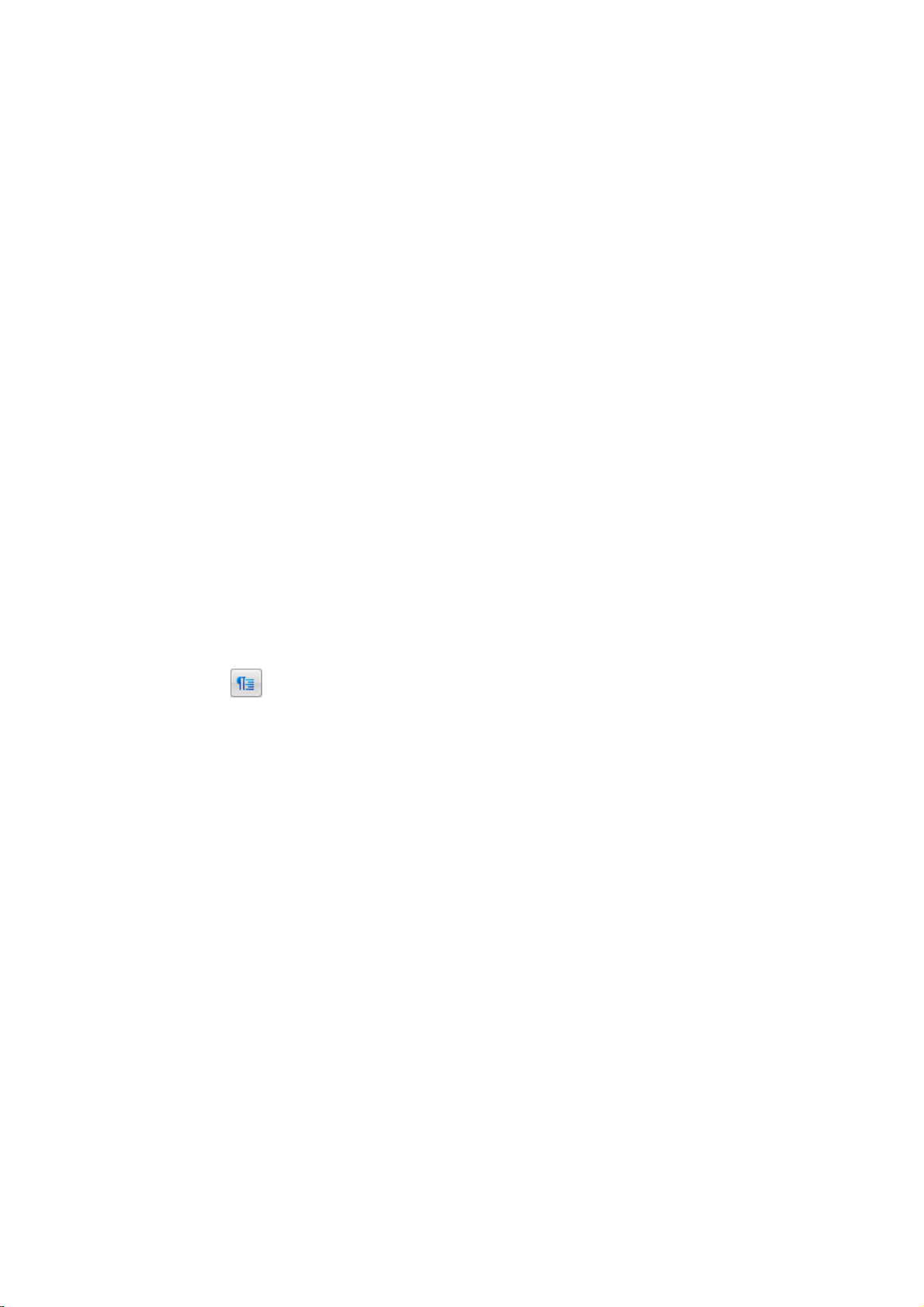
ABBYY FineReader 10 사용자 안내서
● 영역 속성 창에서 텍스트 영역의 언어(중국어 또는 영어)를 선택합니다
중요! 유형이 같은 영역에 대해서만 언어를 지정할 수 있습니다. 텍스트 및 표 영역을 모두 선택하는 경우 언어를
지정할 수 없습니다.
● 필요한 경우 방향 드롭다운 메뉴에서 텍스트 방향을 선택합니다(자세한 내용은 세로 또는 반전된 텍스트가
제대로 인식되지 않음 참조).
● 문자 기반 언어로 작성된 텍스트의 경우 상형 문자 텍스트 방향 드롭다운 메뉴에서 텍스트 방향을 선택할 수
있습니다(자세한 내용은 텍스트 속성 변경 참조).
6. 인식을 클릭합니다.
텍스트 창에 표시되지 않는 비유럽 문자
문자 기반 언어가 텍스트 창에 잘못 표시되는 경우 일반 텍스트 모드를 선택할 수 있습니다.
일반 텍스트 모드에 사용된 글꼴을 변경하려면
1. 옵션 대화 상자(도구>옵션…)를 엽니다.
2. 보기 탭으로 이동합니다.
3. 일반 텍스트 표시에 사용된 글꼴 드롭 다운 메뉴에서 Arial Unicode MS를 선택합니다.
4. 확인을 클릭합니다.
텍스트 창에서 아무 것도 변경되지 않으면 인식된 텍스트 또는 일부 문자의 잘못된 글꼴이 "?" 또는 "□"으로 바뀜을
참조하십시오.
인식된 텍스트 방향 선택
ABBYY FineReader는 OCR을 수행할 때 텍스트 방향을 자동으로 검색합니다. 필요한 경우 인식된 텍스트의 방향을
수동으로 조정할 수 있습니다.
1. 텍스트 창으로 이동합니다.
2. 하나 이상의 단락을 선택합니다.
3. 주 도구 모음에서 을 클릭합니다.
참고. 문자 기반 언어의 경우 상형 문자 텍스트 방향 옵션을 사용하여 텍스트 인식을 수행하기 전에 텍스트 방향을
선택합니다. 자세한 내용은 텍스트 방향 변경을 참조하십시오.
결과 저장
인식된 결과는 파일로 저장하거나 디스크에 저장하지 않고 다른 응용 프로그램으로 보내거나 클립보드로 복사하거나
지원되는 저장 형식으로 전자 메일에 첨부하여 보낼 수 있습니다.
● 저장: 일반
ABBYY FineReader에서 제공하는 저장 기능에 대해 설명합니다.
● 문서 속성
● RTF/DOC/DOCX로 저장
● XLS/XLSX로 저장
● PDF로 저장
● PDF/A로 저장
● PDF 보안 설정
PDF로 저장할 때 사용할 수 있는 보안 설정에 대해 설명합니다. 무단으로 열거나 편집 또는 인쇄할 수 없도록
암호를 사용하여 문서를 보호하며 이전 버전의 Adobe Acrobat과 호환되는 암호화 수준을 선택할 수 있습니다.
● HTML로 저장
● PPTX로 저장
● TXT로 저장
● CSV로 저장
39
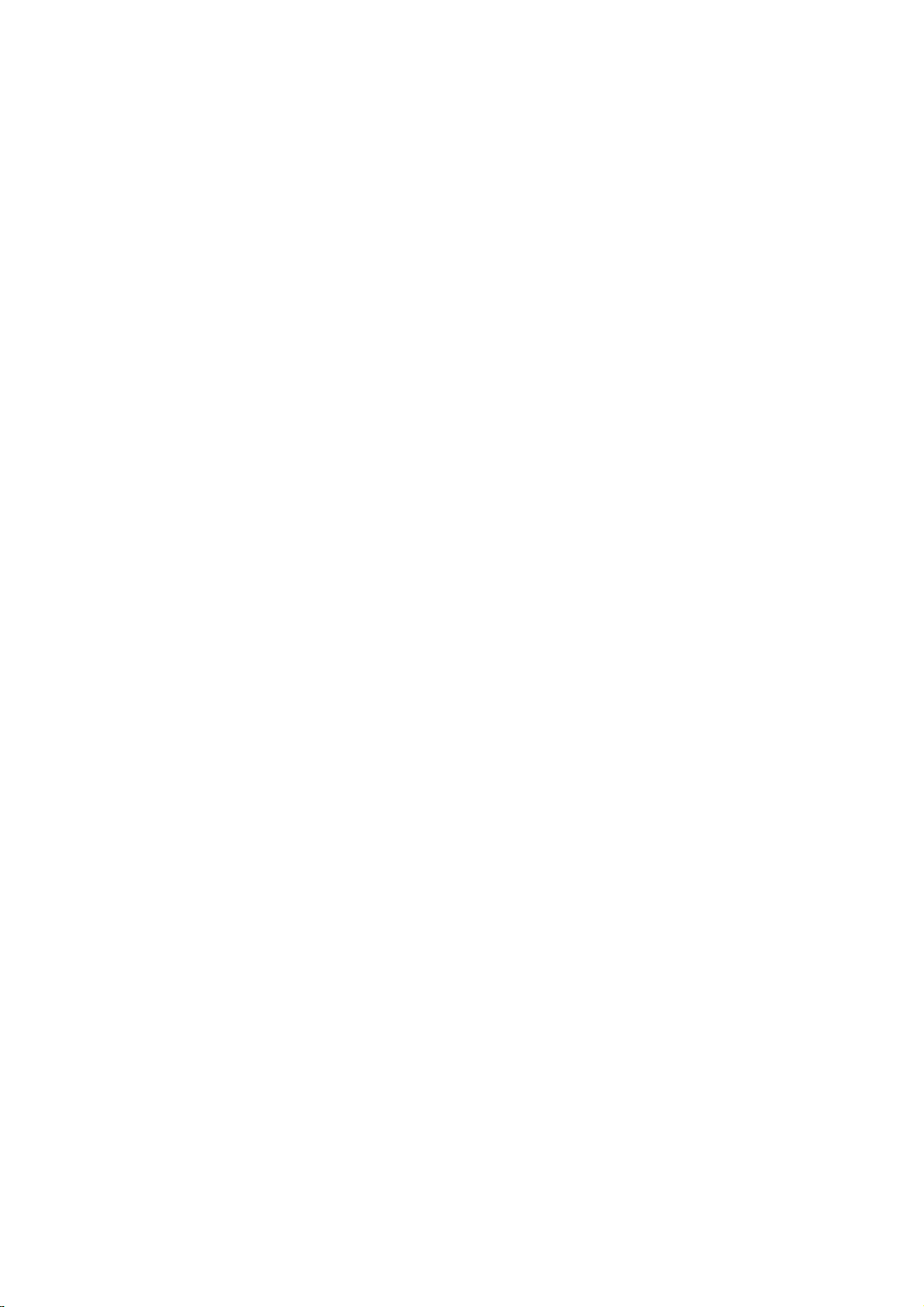
ABBYY FineReader 10 사용자 안내서
● Microsoft SharePoint로 저장
● 페이지 이미지 저장
OCR을 수행하지 않고 페이지를 저장하는 절차와 이미지 크기를 줄이는 방법에 대해 설명합니다.
저장: 일반
파일 메뉴에서 인식된 텍스트를 저장할 여러 가지 방법을 선택한 후 다양한 응용 프로그램으로 보낼 수 있습니다.
● 파일>FineReader 문서 저장
현재 ABBYY FineReader 문서를 저장합니다. 인식된 텍스트와 페이지 이미지가 저장됩니다.
● 파일>문서를 다른 이름으로 저장
인식된 텍스트를 선택한 형식으로 하드 디스크에 저장합니다.
● 파일>보내기 대상
인식된 텍스트를 선택한 응용 프로그램으로 엽니다. 드라이브에는 저장되지 않습니다.
● 파일>선택한 페이지 보내기 대상
선택한 페이지를 선택한 응용 프로그램으로 엽니다. 드라이브에는 저장되지 않습니다.
● 파일>Microsoft SharePoint로 저장
인식된 텍스트를 웹 사이트, 포털 또는 전자 도서관 등 네트워크 위치에 저장합니다.
● 파일>전자 메일
이미지 또는 인식된 텍스트를 전자 메일로 보냅니다. 페이지를 전자 메일로 보내기 대화 상자에서 전자 메일 첨부
파일에 대한 원하는 옵션을 선택한 후 확인을 클릭합니다. 이미지나 인식된 텍스트가 첨부된 새 전자 메일
메시지가 만들어집니다.
● 파일>인쇄
현재 ABBYY FineReader 문서에서 선택한 페이지의 텍스트 또는 이미지를 인쇄합니다.
지원되는 응용 프로그램
● Microsoft Word 2000(9.0), 2002(10.0), 2003(11.0) 및 2007(12.0)
● Microsoft Excel 2000(9.0), 2002(10.0), 2003(11.0) 및 2007(12.0)
● Microsoft PowerPoint 2003(11.0) (Word, Excel 및 PowerPoint 2007 형식용 Microsoft Office 호환 기능 팩)
및 2007(12.0)
● Corel WordPerfect 10.0(2002), 11.0(2003), 12.0, 13.0 및 14.0
● Lotus Word Pro 97 및 Millennium Edition
● OpenOffice.org 3.0, 3.1
● Adobe Acrobat/Reader(5.0 이상).
참고: 최적의 호환성 유지를 위해 위 응용 프로그램의 최신 업데이트 및 업그레이드를 설치하는 것이 좋습니다.
문서 속성
문서 속성에는 문서에 관한 정보가 포함됩니다(문서의 확장된 제목, 작성자, 주제, 키워드 등). 문서 속성을 사용하여
파일을 정렬할 수 있습니다. 또한 속성을 기준으로 문서를 검색할 수 있습니다.
PDF 파일 및 다수의 이미지 형식을 인식할 때 ABBYY FineReader는 원본 문서의 속성을 내보냅니다. 나중에
속성을 변경할 수 있습니다.
문서 속성을 추가하거나 수정하려면
● 도구>옵션...을 클릭합니다.
● 문서 탭을 클릭한 후 문서 속성 그룹에서 제목, 작성자, 주제 및 키워드를 지정합니다.
RTF/DOC/DOCX로 저장
텍스트를 RTF/DOC/DOCX로 저장하려면
● 주 도구 모음의 드롭다운 목록에서 문서 레이아웃 저장 모드를 선택합니다.
● 파일>문서를 다른 이름으로 저장>Microsoft Word 문서를 클릭하거나 주 도구 모음에서 저장 단추를 클릭합니다.
저장 단추 근처의 화살표를 클릭하거나 목록에서 저장 형식을 선택합니다. 목록에 적합한 형식이 없는 경우 다른
형식으로 저장…을 클릭한 후 열린 대화 상자에서 원하는 형식을 선택합니다.
40
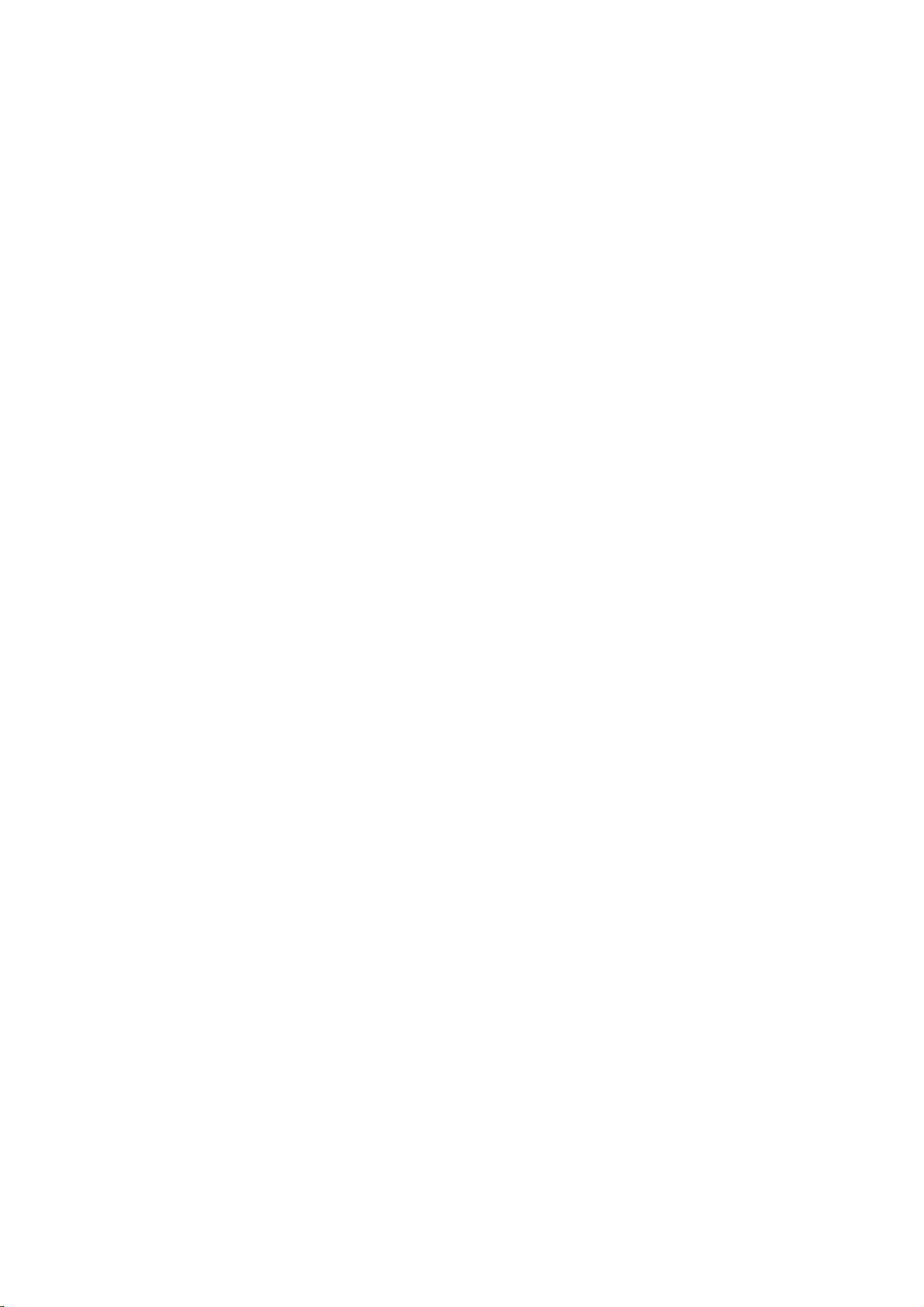
ABBYY FineReader 10 사용자 안내서
팁. 추가 저장 옵션은 옵션 대화 상자에서 사용할 수 있으며 도구>옵션…을 선택한 후 저장 탭과 RTF/DOC/DOCX
탭을 차례로 클릭합니다.
이 탭의 저장 옵션은 다음 범주로 나누어져 있습니다.
레이아웃 보존
전자 문서 사용 방식에 따라 아래에서 가장 적합한 옵션을 선택하십시오:
● 정확한 사본
원본의 서식이 유지되는 문서를 만듭니다. 이 옵션은 판촉용 소책자와 같이 레이아웃이 복잡한 문서에
사용하는 것이 좋습니다. 그러나 이 옵션은 출력 문서의 텍스트와 서식 변경을 제한합니다.
● 편집 가능한 사본
원래 서식과 텍스트 방향을 거의 그대로 보존하며 편집도 가능한 문서를 만듭니다.
● 서식 있는 텍스트
글꼴, 글꼴 크기 및 단락은 보존되지만 페이지나 간격에서 각 개체의 정확한 위치는 보존되지 않습니다.
결과로 생성되는 텍스트는 왼쪽으로 정렬됩니다. (오른쪽에서 왼쪽으로 쓰는 텍스트는 오른쪽으로
정렬됩니다.)
참고. 이 모드에서 세로 텍스트는 가로로 변경됩니다.
● 일반 텍스트
서식 있는 텍스트 모드와 달리 이 모드에서 서식은 보존되지 않습니다.
기본 용지 크기
기본 용지 크기 드롭다운 목록에서 RTF, DOC 또는 DOCX 형식으로 저장할 때 사용할 용지 크기를 선택할 수
있습니다.
팁. 인식된 텍스트가 용지 크기에 맞도록 하려면 용지 크기를 내용에 맞게 늘림 옵션을 선택합니다. ABBYY
FineReader는 저장할 때 가장 적합한 용지 크기를 자동으로 선택합니다.
텍스트 설정
● 머리글 및 바닥글 유지
출력 텍스트에 연속적인 제목(머리글 및 바닥글)을 유지합니다.
● 페이지 나누기 유지
원래 페이지 정렬을 유지합니다.
● 줄 바꿈 유지
원래 줄 정렬을 보존합니다.
● 텍스트 및 배경색 보존
원래 문자 색이 보존됩니다.
참고. Word 6.0, 7.0 및 97(8.0)에서 텍스트 및 배경 색상표는 제한적으로 사용되므로 원본 문서의 색은 Word
색상표에서 사용할 수 있는 색으로 바뀔 수 있습니다. Word 2000(9.0) 이상에서 원본 문서의 색은 그대로
유지됩니다.
그림 설정
그림이 매우 많이 포함된 문서는 크기가 큽니다. 이런 파일의 크기를 줄이려면 이미지 품질 그룹에서 원하는 옵션을
선택합니다.
팁:
● 그림 저장 매개변수를 변경하려면 사용자 지정…을 선택합니다. 그림 설정 사용자 지정 대화 상자에서 원하는
매개변수를 선택한 후 확인을 클릭합니다.
● 인식된 텍스트에 그림을 유지하지 않으려면 그림 유지 옵션의 선택을 취소합니다.
고급
고급 그룹을 클릭하면 일부 고급 저장 옵션을 추가로 사용할 수 있습니다.
● 불확실한 문자 강조 표시
이 옵션을 선택하면 ABBYY FineReader 텍스트 창이 아닌 Microsoft Word에서 인식된 텍스트를 편집할 수
있습니다. Microsoft Word 창에서 모든 불확실한 문자는 강조 표시됩니다.
팁. 옵션 대화 상자(도구>옵션…)의 보기 탭에서 불확실한 문자의 색을 변경할 수 있습니다.
● 다른 단어 처리기에 사용 가능
이전 버전의 Microsoft Word 및 RTF 형식을 지원하는 다른 워드 프로세싱 응용 프로그램에서 열고 편집할
수 있는 문서를 만듭니다.
XLS/XLSX로 저장
텍스트를 XLS/XLSX로 저장하려면
41

ABBYY FineReader 10 사용자 안내서
● 주 도구 모음의 드롭다운 목록에서 문서 레이아웃 저장 모드를 선택합니다.
● 파일>문서를 다른 이름으로 저장>Microsoft Excel 문서를 클릭하거나 주 도구 모음에서 저장 단추를
클릭합니다. 저장 단추 근처의 화살표를 클릭하거나 목록에서 저장 형식을 선택합니다. 목록에 적합한 형식이
없는 경우 다른 형식으로 저장…을 클릭한 후 열린 대화 상자에서 원하는 형식을 선택합니다.
팁. 추가 저장 옵션은 옵션 대화 상자에서 사용할 수 있으며 도구>옵션…을 선택한 후 저장 탭과 XLS/XLSX 탭을
차례로 클릭합니다.
다음 옵션을 사용할 수 있습니다.
● 표 외부 텍스트 무시
표만 저장하고 나머지는 무시합니다.
● 숫자 값을 숫자로 변환
숫자를 XLS 파일의 "숫자" 형식으로 변환합니다. Microsoft Excel은 이 형식의 셀에서 산술 연산을 수행할 수
있습니다.
● 머리글 및 바닥글 유지
출력 문서에 머리글과 바닥글이 유지됩니다.
PDF로 저장
텍스트를 PDF로 저장하려면
● 주 도구 모음의 드롭다운 목록에서 문서 레이아웃 저장 모드를 선택합니다.
● 파일>문서를 다른 이름으로 저장>PDF 문서를 클릭하거나 주 도구 모음에서 저장 단추를 클릭합니다. 저장
단추 근처의 화살표를 클릭하거나 목록에서 저장 형식을 선택합니다. 목록에 적합한 형식이 없는 경우 다른
형식으로 저장…을 클릭한 후 열린 대화 상자에서 원하는 형식을 선택합니다.
팁. 추가 저장 옵션은 옵션 대화 상자에서 사용할 수 있으며 도구>옵션…을 선택한 후 저장 탭과 PDF 탭을 차례로
클릭합니다.
이 탭의 저장 옵션은 다음 범주로 나누어져 있습니다.
기본 용지 크기
기본 용지 크기 드롭다운 목록에서 PDF 형식으로 저장할 때 사용할 용지 크기를 선택합니다.
저장 모드
전자 문서 사용 방식에 따라 아래에서 가장 적합한 옵션 중 하나를 선택하십시오:
● 텍스트 및 그림만
이 옵션은 인식된 텍스트와 연결된 그림만 저장합니다. 이 페이지는 검색 가능하며 PDF 파일의 크기는
작습니다. 결과로 생성되는 문서의 모양은 원본과 약간 다를 수 있습니다.
● 페이지 이미지 위에 텍스트
이 옵션은 원본 문서의 배경 및 그림을 저장하며 그 위에 인식된 텍스트를 배치합니다. 대개 이 PDF 형식에는
텍스트 및 그림만보다 더 많은 디스크 공간이 필요합니다. 결과로 생성되는 PDF 문서는 검색 가능합니다.
경우에 따라 결과로 생성되는 문서의 모양은 원본과 약간 다를 수 있습니다.
● 페이지 이미지 밑에 텍스트
이 옵션은 전체 페이지 이미지를 하나의 그림으로 저장하며 그 밑에 인식된 페이지를 배치합니다. 이 옵션을
사용하면 원본과 실질적으로 완전히 동일한 검색 가능한 문서를 만들 수 있습니다.
● 페이지 이미지만
이 옵션은 페이지의 정확한 이미지를 저장합니다. 이 형식의 PDF 문서는 실질적으로 원본과 구분이
불가능하고 파일은 검색할 수 없습니다.
선택한 저장 모드에 따라 일부 옵션을 사용할 수 있습니다.
● 텍스트 및 배경색 보존
이 옵션은 PDF로 저장할 때 글꼴 색상과 배경을 보존합니다.
● 머리글 및 바닥글 유지
출력 문서에 머리글과 바닥글이 유지됩니다.
● Tagged PDF(Adobe Acrobat 5.0 이상과 호환) 사용
이 옵션은 PDF 태그를 출력 PDF 문서에 추가합니다.
텍스트와 그림은 제외하고 PDF 파일에는 논리적인 부분, 그림 및 표와 같은 문서 구조에 대한 정보가 포함될 수
있습니다. 이 정보는 PDF 태그로 인코딩 됩니다. PDF 태그가 사용된 PDF 파일은 다른 화면 크기에 맞게 변경될
수 있으며 휴대용 장치에서 잘 표시됩니다.
중요! 인식된 문서에 히브리어 또는 이디시어로 작성된 텍스트가 있는 경우 tagged PDF 파일을 만들 수
없습니다.
42

ABBYY FineReader 10 사용자 안내서
● Mixed Raster Content 사용
이 옵션을 선택하면 텍스트와 그림의 시각적 품질이 크게 압축된 문서로 보존됩니다.
그림 설정
문서에 그림이 매우 많으면 결과로 생성되는 파일의 크기는 매우 커질 수 있습니다. 이미지 품질 그룹에서 그림
설정을 수동으로 선택하여 크기를 줄일 수 있습니다.
팁:
● 이미지 저장 매개변수를 변경하려면 사용자 지정…을 클릭합니다. 그림 설정 사용자 지정 대화 상자에서
원하는 매개변수를 선택한 후 확인을 클릭합니다.
● 인식된 텍스트에 이미지를 저장하지 않으려면 그림 유지 옵션의 선택을 취소합니다.
글꼴 설정
표준 Acrobat 글꼴 또는 시스템에 설치된 글꼴을 사용할 수 있습니다. 사용할 글꼴 세트를 지정하려면 글꼴 드롭다운
목록에서 다음 중 하나를 선택합니다.
● 표준 글꼴 사용
이 옵션을 선택하면 PDF 파일은 Times New Roman, Arial 및 Courier New와 같은 표준 Acrobat 글꼴을
참조합니다.
● 시스템 글꼴 사용
이 옵션을 선택하면 PDF 파일은 컴퓨터에 설치된 표준 글꼴을 참조합니다.
PDF 문서에 포함된 글꼴을 사용하지 않으려면 글꼴 포함 옵션의 선택을 취소합니다.
보안
암호를 사용하면 PDF 문서를 무단으로 열고 인쇄 또는 편집하지 못하게 할 수 있습니다.
● 이 대화 상자에서 PDF 보안 설정… 단추를 클릭한 후 원하는 보안 설정을 선택합니다.
PDF/A로 저장
시각적 품질을 유지하는 전체 텍스트 검색 기능이 있는 PDF 문서나 아카이브에 저장할 문서를 만들려면 PDF/A 저장
형식을 선택합니다.
텍스트를 PDF/A로 저장하려면
● 주 도구 모음의 드롭다운 목록에서 문서 레이아웃 저장 모드를 선택합니다.
● 파일>문서를 다른 이름으로 저장>PDF 문서를 클릭하거나 주 도구 모음에서 저장 단추를 클릭합니다. 저장
단추 근처의 화살표를 클릭하거나 목록에서 저장 형식을 선택합니다. 목록에 적합한 형식이 없는 경우 다른
형식으로 저장…을 클릭한 후 열린 대화 상자에서 원하는 형식을 선택합니다.
팁. 추가 저장 옵션은 옵션 대화 상자에서 사용할 수 있으며 도구>옵션…을 선택한 후 저장 탭과 PDF/A 탭을 차례로
클릭합니다.
이 탭의 저장 옵션은 다음 범주로 나누어져 있습니다.
기본 용지 크기
기본 용지 크기 드롭다운 목록에서 PDF 형식으로 저장할 때 사용할 용지 크기를 선택합니다.
저장 모드
전자 문서 사용 방식에 따라 아래에서 가장 적합한 옵션 중 하나를 선택하십시오:
● 텍스트 및 그림만
이 옵션은 인식된 텍스트와 연결된 그림만 저장합니다. 이 페이지는 검색 가능하며 PDF 파일의 크기는
작습니다. 결과로 생성되는 문서의 모양은 원본과 약간 다를 수 있습니다.
● 페이지 이미지 위에 텍스트
이 옵션은 원본 문서의 배경 및 그림을 저장하며 그 위에 인식된 텍스트를 배치합니다. 대개 이 PDF 형식에는
텍스트 및 그림만보다 더 많은 디스크 공간이 필요합니다. 결과로 생성되는 PDF 문서는 검색 가능합니다.
경우에 따라 결과로 생성되는 문서의 모양은 원본과 약간 다를 수 있습니다.
● 페이지 이미지 밑에 텍스트
이 옵션은 전체 페이지 이미지를 하나의 그림으로 저장하며 그 밑에 인식된 페이지를 배치합니다. 이 옵션을
사용하면 원본과 실질적으로 완전히 동일한 검색 가능한 문서를 만들 수 있습니다.
● 페이지 이미지만
이 옵션은 페이지의 정확한 이미지를 저장합니다. 이 형식의 PDF 문서는 실질적으로 원본과 구분이
불가능하고 파일은 검색할 수 없습니다.
선택한 저장 모드에 따라 일부 옵션을 사용할 수 있습니다.
● 텍스트 및 배경색 보존
이 옵션은 PDF로 저장할 때 글꼴 색상과 배경을 보존합니다.
43

ABBYY FineReader 10 사용자 안내서
● 머리글 및 바닥글 유지
출력 문서에 머리글과 바닥글이 유지됩니다.
● Tagged PDF(Adobe Acrobat 5.0 이상과 호환) 사용
이 옵션은 PDF 태그를 출력 PDF 문서에 추가합니다.
텍스트와 그림은 제외하고 PDF 파일에는 논리적인 부분, 그림 및 표와 같은 문서 구조에 대한 정보가 포함될 수
있습니다. 이 정보는 PDF 태그로 인코딩됩니다. PDF 태그가 사용된 PDF 파일은 다른 화면 크기에 맞게 변경될
수 있으며 휴대용 장치에서 잘 표시됩니다.
중요! 인식된 문서에 히브리어 또는 이디시어로 작성된 텍스트가 있는 경우 tagged PDF 파일을 만들 수
없습니다.
● Mixed Raster Content 사용
이 옵션을 선택하면 텍스트와 그림의 시각적 품질이 크게 압축된 문서로 보존됩니다.
그림 설정
문서에 그림이 매우 많으면 결과로 생성되는 파일의 크기는 매우 커질 수 있습니다. 이미지 품질 그룹에서 그림
설정을 수동으로 선택하여 크기를 줄일 수 있습니다.
팁:
● 이미지 저장 매개변수를 변경하려면 사용자 지정…을 클릭합니다. 그림 설정 사용자 지정 대화 상자에서
원하는 매개변수를 선택한 후 확인을 클릭합니다.
● 인식된 텍스트에 이미지를 저장하지 않으려면 그림 유지 옵션의 선택을 취소합니다.
PDF 보안 설정
인식된 텍스트를 PDF 형식으로 저장하는 경우 PDF 문서의 내용을 보호할 수 있습니다.
1. 문서를 열 때 필요한 암호 사용
2. 문서를 수정하거나 인쇄할 때 또는 내용을 다른 응용 프로그램으로 복사할 때 필요한 암호 사용
3. 인코딩 사용
암호 및 기타 PDF 보안 매개변수는 PDF 보안 설정 대화 상자에서 설정됩니다.
이 대화 상자를 열려면 옵션 대화 상자(도구> 옵션…)의 저장>PDF 탭의 아래쪽에 있는 PDF 보안 설정… 단추를
클릭합니다.
문서를 열 때 필요한 암호
PDF 문서는 이 암호가 없으면 열 수 없습니다. 사용자는 작성자가 지정한 암호를 입력해야 문서를 열 수 있습니다.
문서 열기 암호를 설정하려면
1. 문서를 열 때 암호 필요 선택
2. 다음 클릭
3. 문서 열기 암호 입력 대화 상자에 암호를 입력하고 확인합니다.
지정한 암호는 PDF 보안 설정 대화 상자의 문서 열기 암호 필드에 점으로 표시됩니다.
문서를 편집 및 인쇄할 때 필요한 암호
PDF 문서는 암호로 보호되므로 무단 편집, 인쇄, 다른 응용 프로그램으로의 내용 복사가 제한됩니다. 이런 작업을
수행하려면 사용자는 작성자가 지정한 암호를 입력해야 합니다.
파일 내용 액세스에 필요한 암호를 설정하려면
1. 문서 및 보안 설정 인쇄 및 편집 제한 선택
2. 다음 클릭
3. 사용 권한 암호 입력 대화 상자에 암호를 입력하고 확인합니다.
지정한 암호는 PDF 보안 설정 대화 상자의 사용 권한 암호 필드에 점으로 표시됩니다.
다음으로 사용자가 PDF 문서로 수행할 수 있는 작업을 선택합니다. 이런 제한 사항은 사용 권한 설정 그룹에서
설정됩니다.
● 인쇄 허용 드롭다운 목록의 항목을 통해 문서 인쇄를 허용 또는 금지할 수 있습니다.
● 변경 허용 드롭다운 목록의 항목을 통해 문서 편집을 허용 또는 금지할 수 있습니다.
● 텍스트, 그림 및 다른 내용 복사 허용 옵션을 선택한 경우 사용자는 PDF 문서의 내용(텍스트 및 이미지)을
클립보드로 복사할 수 있습니다. 이런 작업을 금지하려면 이 옵션의 선택을 취소합니다.
● 화면 인식기에 텍스트 액세스 허용 옵션을 선택한 경우 사용자는 열린 PDF 문서의 스크린 샷을 만들 수
있습니다. 이런 작업을 금지하려면 이 옵션의 선택을 취소합니다. 이 옵션은 128비트 인코딩 이상의 PDF
문서에 대해서만 사용할 수 있습니다.
44

ABBYY FineReader 10 사용자 안내서
인코딩 수준
암호화 수준 드롭다운 목록의 항목을 통해 암호로 보호되는 PDF 문서의 인코딩 유형을 설정할 수 있습니다.
다음 인코딩 수준 중 하나를 선택합니다.
● 낮음(40비트) – Adobe Acrobat 3.0 이상과 호환 RC4 표준에 따라 낮은 40비트 인코딩 수준을 설정합니다.
● 높음(128비트) – Adobe Acrobat 5.0 이상과 호환 RC4 표준에 따라 높은 128비트 인코딩 수준을 설정하지만
이전 버전의 Adobe Acrobat 사용자는 이런 PDF 문서를 열 수 없습니다.
● 높음(128비트 AES) – Adobe Acrobat 7.0 이상과 호환 AES 표준에 따라 높은 128비트 인코딩 수준을
설정하지만 이전 버전의 Adobe Acrobat 사용자는 이런 PDF 문서를 열 수 없습니다.
HTML로 저장
텍스트를 HTML로 저장하려면
● 주 도구 모음의 드롭다운 목록에서 문서 레이아웃 저장 모드를 선택합니다.
● 파일>문서를 다른 이름으로 저장>HTML 문서를 클릭하거나 주 도구 모음에서 저장 단추를 클릭합니다. 저장
단추 근처의 화살표를 클릭하거나 목록에서 저장 형식을 선택합니다. 목록에 적합한 형식이 없는 경우 다른
형식으로 저장…을 클릭한 후 열린 대화 상자에서 원하는 형식을 선택합니다.
팁. 추가 저장 옵션은 옵션 대화 상자에서 사용할 수 있으며 도구>옵션…을 선택한 후 저장 탭과 HTML 탭을 차례로
클릭합니다.
이 탭의 저장 옵션은 다음 범주로 나누어져 있습니다.
레이아웃 보존
전자 문서 사용 방식에 따라 아래에서 가장 적합한 옵션을 선택하십시오.
● 유연한 레이아웃
원본의 서식이 유지되는 문서를 만듭니다. 출력 문서는 쉽게 편집할 수 있습니다.
● 서식 있는 텍스트
글꼴, 글꼴 크기 및 단락은 보존되지만 페이지나 간격에서 각 개체의 정확한 위치는 보존되지 않습니다.
결과로 생성되는 텍스트는 왼쪽으로 정렬됩니다. (오른쪽에서 왼쪽으로 쓰는 텍스트는 오른쪽으로
정렬됩니다.)
참고. 이 모드에서 세로 텍스트는 가로로 변경됩니다.
● 일반 텍스트
이 모드에서 서식은 보존되지 않습니다.
CSS 사용
이 옵션을 선택하여 파일을 HTML 4 형식으로 저장할 수 있으므로 HTML 파일로 통합된 스타일 표를 사용하여
문서 레이아웃이 유지됩니다.
저장 모드
● 줄 바꿈 유지
원래 줄 정렬이 보존됩니다.
● 텍스트 및 배경색 보존
원래 문자 색이 보존됩니다.
● 머리글 및 바닥글 유지
출력 문서에 머리글과 바닥글이 유지됩니다.
그림 설정
그림이 매우 많이 포함된 문서는 크기가 큽니다. 이런 파일의 크기를 줄이려면 이미지 품질 그룹에서 원하는 옵션을
선택합니다.
팁:
● 그림 저장 매개변수를 변경하려면 사용자 지정…을 선택합니다. 그림 설정 사용자 지정 대화 상자에서 원하는
매개변수를 선택한 후 확인을 클릭합니다.
● 인식된 텍스트에 그림을 유지하지 않으려면 그림 유지 옵션의 선택을 취소합니다.
문자 인코딩
ABBYY FineReader는 코드 페이지를 자동으로 검색합니다. 코드 페이지나 코드 페이지의 형식을 바꾸려면 원하는
코드 페이지나 코드 페이지 형식을 문자 인코딩의 드롭다운 목록에서 선택합니다.
45

ABBYY FineReader 10 사용자 안내서
PPTX로 저장
텍스트를 PPTX로 저장하려면
● 주 도구 모음의 드롭다운 목록에서 문서 레이아웃 저장 모드를 선택합니다.
● 파일>문서를 다른 이름으로 저장>Microsoft PowerPoint 2007 문서를 클릭하거나 주 도구 모음에서 저장
단추를 클릭합니다. 저장 단추 근처의 화살표를 클릭하거나 목록에서 저장 형식을 선택합니다. 목록에 적합한
형식이 없는 경우 다른 형식으로 저장…을 클릭한 후 열린 대화 상자에서 원하는 형식을 선택합니다.
팁. 추가 저장 옵션은 옵션 대화 상자에서 사용할 수 있으며 도구>옵션…을 선택한 후 저장 탭과 PPTX 탭을 차례로
클릭합니다.
이 탭의 저장 옵션은 다음 범주로 나누어져 있습니다.
텍스트 설정
● 줄 바꿈 유지
원래 줄 정렬이 보존됩니다.
● 텍스트 줄 바꿈
이 옵션은 줄 바꿈 유지를 선택한 경우에만 사용할 수 있습니다. 인식된 모든 텍스트는 슬라이드의 텍스트
블록 안에 완전히 맞춰집니다.
● 머리글 및 바닥글 유지
출력 문서에 머리글과 바닥글이 유지됩니다.
그림 설정
그림이 매우 많이 포함된 문서는 크기가 큽니다. 이런 파일의 크기를 줄이려면 이미지 품질 그룹에서 원하는 옵션을
선택합니다.
팁:
● 그림 저장 매개변수를 변경하려면 사용자 지정…을 클릭합니다. 그림 설정 사용자 지정 대화 상자에서 원하는
매개변수를 선택한 후 확인을 클릭합니다.
● 인식된 텍스트에 그림을 유지하지 않으려면 그림 유지 옵션의 선택을 취소합니다.
중요! 결과를 PPTX로 저장할 때 ABBYY FineReader는 프레젠테이션의 다양한 부분이 포함되는 특별한 HTML
파일을 만듭니다. 이 프레젠테이션을 단일 파일로 저장하려면 Microsoft PowerPoint(파일 메뉴에서 다른 이름으로
저장을 선택한 후 저장 형식으로 PPTX 지정)를 사용하여 다시 저장합니다.
TXT로 저장
텍스트를 TXT로 저장하려면
● 주 도구 모음의 드롭다운 목록에서 문서 레이아웃 저장 모드를 선택합니다.
● 파일>문서를 다른 이름으로 저장>텍스트 문서를 클릭하거나 주 도구 모음에서 저장 단추를 클릭합니다. 저장
단추 근처의 화살표를 클릭하거나 목록에서 저장 형식을 선택합니다. 목록에 적합한 형식이 없는 경우 다른
형식으로 저장…을 클릭한 후 열린 대화 상자에서 원하는 형식을 선택합니다.
팁. 추가 저장 옵션은 옵션 대화 상자에서 사용할 수 있으며 도구>옵션…을 선택한 후 저장 탭과 TXT 탭을 차례로
클릭합니다.
이 탭의 저장 옵션은 다음 범주로 나누어져 있습니다.
텍스트 설정
● 줄 바꿈 유지
원래 줄 정렬이 보존됩니다.
● 페이지 나누기 문자(#12)를 페이지 나누기로 삽입
원래 페이지 정렬을 저장합니다.
● 빈 줄을 단락 구분선으로 사용
단락을 빈 줄로 분리합니다.
● 머리글 및 바닥글 유지
출력 문서에 머리글과 바닥글이 유지됩니다.
문자 인코딩
ABBYY FineReader는 코드 페이지를 자동으로 검색합니다. 코드 페이지나 코드 페이지의 형식을 바꾸려면 원하는
코드 페이지나 코드 페이지 형식을 문자 인코딩의 드롭다운 목록에서 선택합니다.
46

ABBYY FineReader 10 사용자 안내서
CSV로 저장
텍스트를 CSV로 저장하려면
● 주 도구 모음의 드롭다운 목록에서 문서 레이아웃 저장 모드를 선택합니다.
● 주 도구 모음에서 "저장" 단추 근처의 화살표를 클릭하거나 파일>문서를 다른 이름으로 저장>CSV 문서를
클릭합니다.
팁. 추가 저장 옵션은 옵션 대화 상자에서 사용할 수 있으며 도구>옵션…을 선택한 후 저장 탭과 CSV 탭을 차례로
클릭합니다.
이 탭의 저장 옵션은 다음 범주로 나누어져 있습니다.
텍스트 설정
● 표 외부 텍스트 무시
표만 저장하고 나머지는 무시합니다.
● 페이지 나누기 문자(#12)를 페이지 구분선으로 삽입
원래 페이지 정렬을 저장합니다.
● 필드 구분 기호
CSV 파일에서 데이터 열을 구분하는 문자를 선택합니다.
문자 인코딩
ABBYY FineReader는 코드 페이지를 자동으로 검색합니다. 코드 페이지나 코드 페이지의 형식을 바꾸려면 원하는
코드 페이지나 코드 페이지 형식을 문자 인코딩의 드롭다운 목록에서 선택합니다.
Microsoft SharePoint로 저장
(ABBYY FineReader Corporate Edition 및 ABBYY FineReader Site License Edition에만 해당)
ABBYY FineReader를 사용하여 인식된 텍스트를 네트워크 리소스(웹 사이트, 온라인 라이브러리 등)에 저장할 수
있습니다.
인식된 텍스트를 Microsoft SharePoint로 저장하려면
1. 파일 메뉴에서 Microsoft SharePoint로 저장…을 클릭합니다.
2. 열린 대화 상자에서 파일 이름, 형식, 파일을 저장할 네트워크 폴더 및 파일 옵션을 지정합니다.
3. 저장을 클릭합니다.
중요!
● 컴퓨터에 Microsoft Office SharePoint Portal Server Client Components가 설치되어 있고 Web Client가
실행 상태여야 합니다.
● 사용하는 웹 주소가 http://Server/share와 같은 경우 이 네트워크에 이미 있는 파일을 바꿀 수는 없습니다.
페이지 이미지 저장
하나 이상의 이미지를 저장하려면
1. 페이지 창에서 페이지를 선택합니다.
2. 파일 메뉴에서 이미지 저장…을 클릭합니다.
3. 이미지를 다른 이름으로 저장 대화 상자에서 이 파일을 저장할 디스크와 폴더를 선택합니다.
4. 모든 문서 페이지를 저장할 것인지 또는 선택한 페이지만 저장할 것인지를 선택합니다.
5. 이미지를 저장할 그래픽 형식을 선택합니다.
중요! 여러 페이지를 한 파일로 저장하려면 TIF 형식을 선택한 후 여러 페이지 이미지 파일로 저장을 선택합니다.
6. 파일 이름을 지정한 후 저장을 클릭합니다.
하나 또는 여러 영역을 저장하려면
1. 이미지 창에서 영역을 선택합니다.
2. 파일 메뉴에서 이미지 저장…을 클릭합니다.
3. 이미지를 다른 이름으로 저장 대화 상자에서 이 파일을 저장할 디스크와 폴더를 선택한 후 파일 형식을
선택합니다.
47
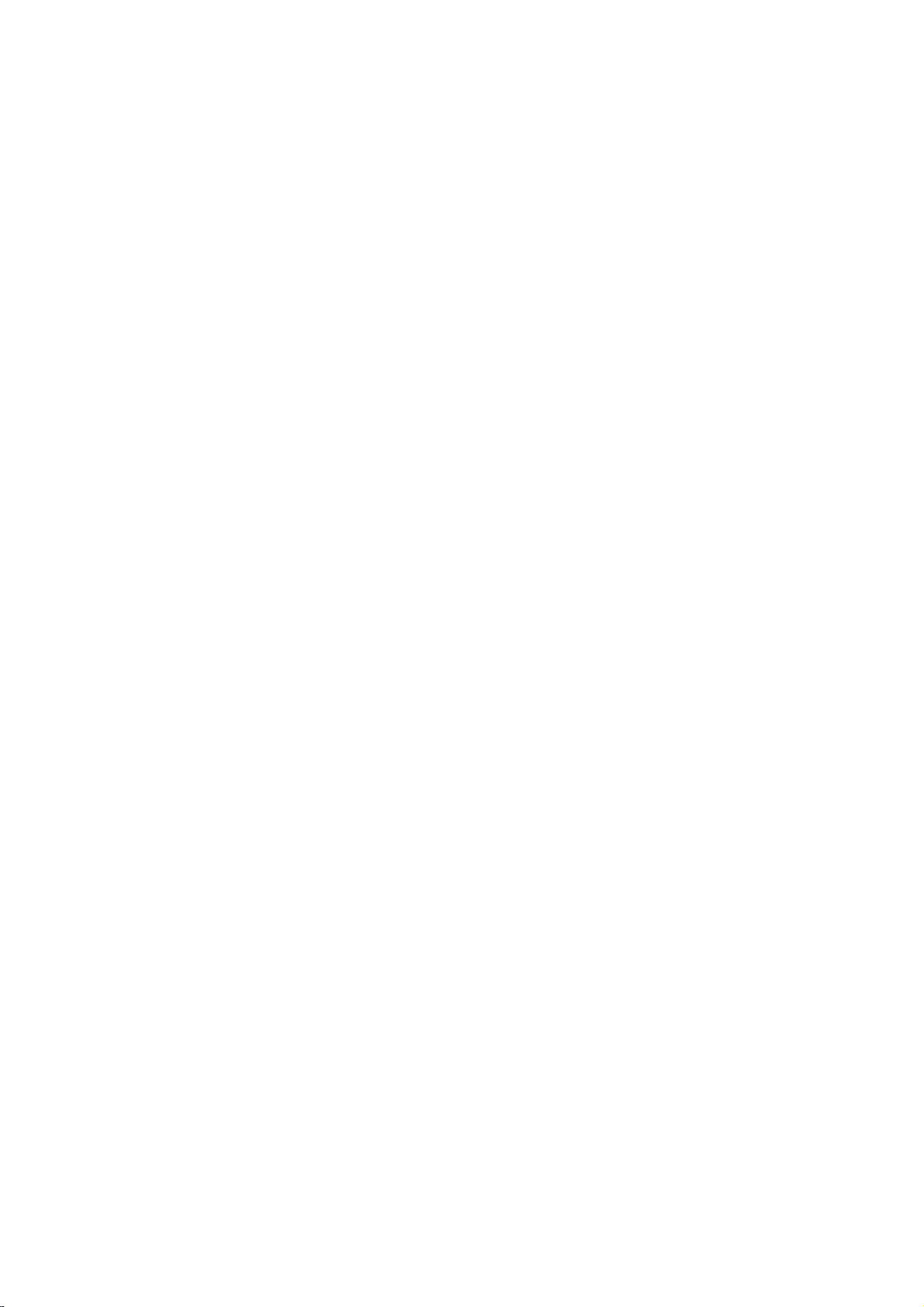
ABBYY FineReader 10 사용자 안내서
4. 선택한 영역만 저장을 선택합니다.
팁. 이 옵션은 페이지 창에서 한 페이지만 선택한 경우에 사용할 수 있습니다.
5. 파일 이름을 지정한 후 저장을 클릭합니다.
팁. 저장할 때 이미지 형식과 압축 방법을 선택할 수 있습니다. 이미지 압축을 사용하면 파일 크기를 줄일 수
있습니다. 이미지 압축 방법에 따라 압축률과 데이터 손실률이 달라집니다. 압축한 결과의 이미지 품질과 파일 크기에
따라 압축 방법을 선택합니다.
TIF 형식으로 저장할 때 이미지 압축 방법 선택
ABBYY FineReader에서 다음 압축 방법을 사용할 수 있습니다.
● ZIP — 데이터 손실은 없지만 한 가지 색상으로 구성된 부분이 큰 이미지에 사용됩니다. 예를 들어, 이 방법은
스크린 샷 및 흑백 이미지에 사용합니다.
● JPEG — 사진과 같은 회색 및 컬러 이미지에 사용합니다. 이 방법의 경우 압축률은 좋지만 데이터가 손실되어
이미지 품질이 나빠집니다(외곽선이 흐려지며 색상표가 나빠짐).
● CCITT — 데이터 손실은 없으며 그래픽 프로그램에서 만든 흑백 이미지 또는 스캔한 이미지에 사용합니다.
CCITT Group 4 압축은 실질적으로 모든 이미지에 적용되는 압축 방법입니다.
● Packbits — 데이터 손실은 없으며 스캔한 흑백 이미지에 사용합니다.
● LZW — 데이터 손실은 없으며 그래픽 및 회색 이미지에 사용합니다.
48
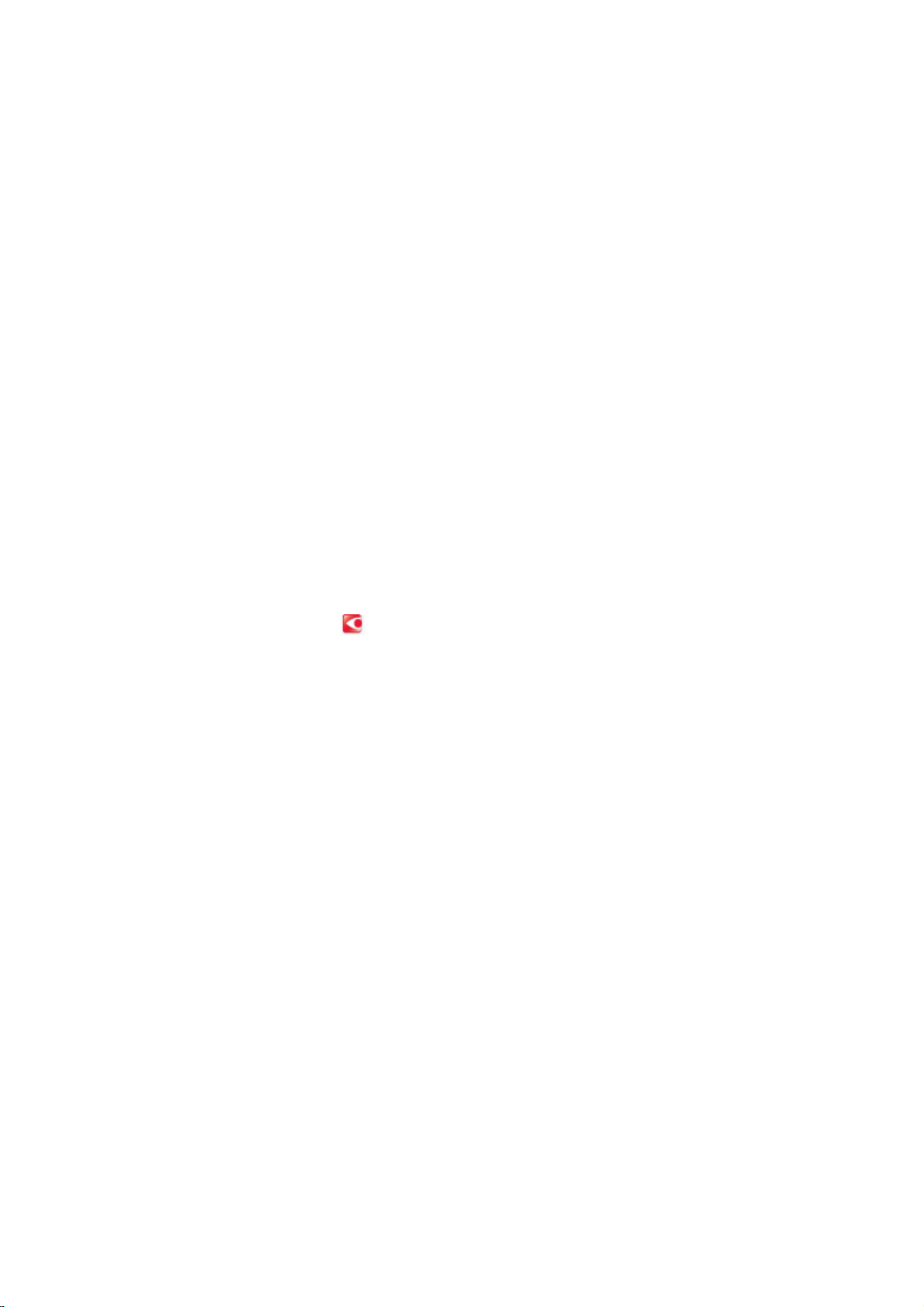
ABBYY FineReader 10 사용자 안내서
고급 기능
장 목차
● 다른 응용 프로그램에서 작업
● 영역 템플릿 사용
● 훈련을 통해 인식
● 사용자 언어 및 언어 그룹
● LAN을 통한 그룹 작업
● ABBYY FineReader 자동화된 작업 관리
● ABBYY 핫 폴더 및 스케줄링
다른 응용 프로그램에서 작업
ABBYY FineReader 10을 설치할 때 이 프로그램과 Microsoft Office 응용 프로그램 및 Windows 탐색기와의 통합
여부를 선택할 수 있습니다. 통합할 경우:
● ABBYY FineReader 10 도구 모음이 Microsoft Word, Microsoft Excel 및 Microsoft Outlook에
표시됩니다.
● ABBYY FineReader 10 옵션이 Windows 탐색기의 지원되는 형식 바로 가기 메뉴에 나타납니다.
표준 Microsoft Office 도구를 사용하여 인식 결과를 확인 및 편집하고 빠른 작업을 실행하고, Windows 탐색기에서
바로 이미지 및 PDF 파일을 ABBYY FineReader에 열 수 있습니다.
참고. 64비트 플랫폼의 경우 Windows 탐색기와 통합할 수 없습니다.
Microsoft Office 응용 프로그램에서 문서에 대해 OCR을 수행하려면
1. ABBYY FineReader 10 바에서
2. 대화 상자에서 옵션을 선택한 후 시작을 클릭합니다.
ABBYY FineReader가 시작되며 OCR 과정이 완료되면 인식된 텍스트가 현재 Microsoft Office 응용 프로그램에
열립니다.
Windows 탐색기에서 이미지나 PDF 파일을 열려면
참고. 이 명령은 이 프로그램이 선택한 파일의 형식을 지원하는 경우에만 나타납니다.
ABBYY FineReader 10이 시작되며 선택한 이미지가 새 ABBYY FineReader 문서에 추가됩니다. ABBYY
FineReader 10이 이미 실행 중인 경우에는 이미지가 현재 ABBYY FineReader 문서에 추가됩니다.
ABBYY FineReader 단추가 Microsoft Office 응용 프로그램 바로 가기에 나타나지 않는 경우...
ABBYY FineReader 10 창이 Microsoft Office 응용 프로그램 도구 모음에 나타나지 않습니다.
바로 가기 메뉴에 ABBYY FineReader 10 옵션이 나타나지 않으면 사용자 지정 설치 시에 ABBYY FineReader 10이
Microsoft Office 응용 프로그램과 통합되지 않은 것입니다.
통합하려면
1. 프로그램 추가 또는 제거(시작>설정>제어판)로 이동합니다.
참고. Microsoft Windows Vista 및 Windows 7의 경우 이 명령은 프로그램 및 기능입니다.
2. 설치된 목록 창에서 ABBYY FineReader 10을 선택한 후 변경을 클릭합니다.
3. 사용자 지정 설치 대화 상자에서 해당 구성 요소를 선택합니다.
4. 설치 지침에 따릅니다.
1. Windows 탐색기 파일을 선택합니다.
2. 파일의 바로 가기 메뉴에서 ABBYY FineReader 10>ABBYY FineReader에서 열기를 선택합니다.
● 응용 프로그램 도구 모음의 바로 가기 메뉴에서 ABBYY FineReader 10을 선택합니다.
단추를 클릭합니다.
49

ABBYY FineReader 10 사용자 안내서
영역 템플릿 사용
레이아웃(양식 또는 질문서)이 같은 다수의 문서를 처리하는 경우 모든 페이지의 레이아웃을 분석하려면 시간이 많이
걸립니다. 시간을 절약하기 위해 유사한 문서 세트에서 한 문서만 분석한 후 확인한 영역을 템플릿으로 저장할 수
있습니다. 그런 다음 이 템플릿을 세트의 다른 문서에 대해 사용할 수 있습니다.
영역 템플릿을 만들려면
1. 이미지를 열고 프로그램이 레이아웃을 자동으로 인식하도록 하거나 원하는 영역을 수동으로 그립니다.
2. 영역 메뉴에서 영역 템플릿 저장… 명령을 선택합니다. 저장 대화 상자에서 템플릿 이름을 입력한 후 저장을
클릭합니다.
중요! 영역 템플릿을 사용하려면 같은 해상도 값으로 세트 내의 모든 문서를 스캔 해야 합니다.
영역 템플릿 적용
1. 문서 창에서 영역 템플릿을 적용할 페이지를 선택합니다.
2. 영역 메뉴에서 영역 템플릿 로드…를 선택합니다.
3. 영역 템플릿 열기 대화 상자에서 원하는 영역 템플릿(영역 템플릿 파일의 확장명은 *.blk)을 선택합니다.
4. 선택한 페이지에 템플릿을 적용하려면 이 대화 상자에서 적용 대상 옆에 있는 선택한 페이지를 선택합니다.
참고. 현재 ABBYY FineReader 문서의 모든 페이지에 템플릿을 적용하려면 모든 페이지를 선택합니다.
5. 열기 단추를 클릭합니다.
훈련을 통해 인식
훈련 모드가 다음에 대해 사용되는 경우:
● 장식 글꼴의 텍스트 세트
● 이상한 기호(수학 기호 등)가 포함된 텍스트
● 인쇄 품질이 나쁜 긴(100페이지 이상) 문서
위의 경우에만
중시됩니다. 자세한 내용은 장식(비표준) 글꼴이 포함된 종이 문서를 참조하십시오.
● 사용자 패턴 훈련
사용자 패턴을 훈련하는 방법과 문자 및 결합문자를 훈련하는 방법을 설명합니다.
● 사용자 패턴 선택
사용자 패턴을 선택하는 방법, 적절히 선택하는 방법에 관한 추가 정보를 제공합니다.
● 사용자 패턴 편집
사용자 패턴의 문자를 확인하고 글꼴 효과를 변경하는 방법을 설명합니다.
훈련 모드를 사용합니다. 다른 경우에는 약간의 인식 품질 향상보다 상당히 긴 처리 시간이 더
사용자 패턴 훈련
1. 도구>옵션…을 선택한 후 인식 탭을 클릭합니다.
2. 훈련에서 사용자 패턴 훈련을 선택합니다.
3. 패턴 편집기… 단추를 클릭합니다.
4. 패턴 편집기 대화 상자에서 새로 만들기…를 클릭합니다.
5. 패턴 만들기 대화 상자에서 새 패턴 이름을 입력하고 확인을 클릭합니다.
6. 패턴 편집기 및 옵션 대화 상자를 닫기 단추를 클릭하여 닫습니다.
7. 이미지 창 위에 있는 도구 모음에서 읽기를 클릭합니다.
이제 ABBYY FineReader에서 알 수 없는 문자를 발견하면 패턴 훈련 대화 상자에 알 수 없는 문자가 표시됩니다.
50
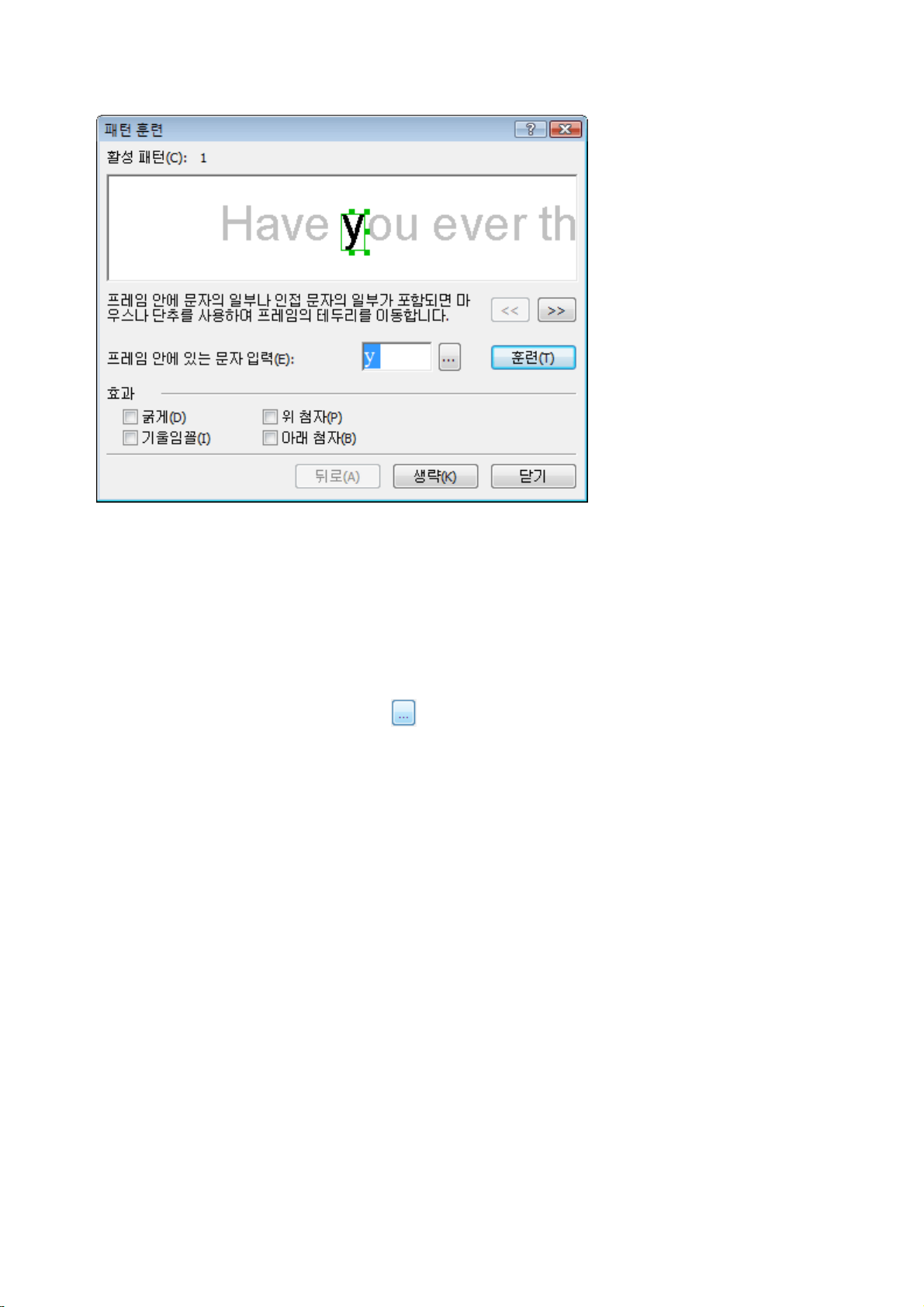
ABBYY FineReader 10 사용자 안내서
8. 새 문자와 결합문자를 교육합니다.
결합문자란 두세 개의 "연결된" 문자(fi, fl, ffi, 등)의 조합입니다. 이런 문자들은 인쇄 중 "연결된" 상태가 되므로
분리하기가 어렵습니다. 실제로 이러한 문자를 하나의 복합 문자로 취급하면 더 좋은 결과를 얻을 수 있습니다.
참고. 텍스트에서 굵게 또는 기울임꼴 형태로 인쇄된 단어 또는 위 첨자/아래 첨자로 인쇄된 단어는 효과에서 해당
옵션을 선택하여 인식된 텍스트에 유지시킬 수 있습니다.
이전에 훈련된 문자로 되돌아가려면 뒤로 단추를 클릭합니다. 프레임에 이전 위치가 표시되며 마지막으로 훈련된
"문자 이미지– 키보드 문자"에 대응하는 문자가 패턴에서 제거됩니다. 뒤로 단추는 한 단어 내에서만 작동합니다.
중요!
● 인식 언어의 알파벳에 포함된 문자만 읽도록 시스템을 훈련시킬 수 있습니다. ABBYY FineReader를
키보드로 입력할 수 없는 문자를 읽도록 훈련시키려면 이런 존재하지 않는 문자를 나타내는 두 개의 문자
조합을 사용하거나 문자 삽입 대화 상자( 을 클릭하여 열 수 있음)에서 원하는 문자를 복사합니다.
● 각 패턴에는 최대 1,000개의 새 문자가 포함될 수 있습니다. 그러나 결합문자를 너무 많이 만들면 OCR 품질이
떨어질 수 있습니다.
사용자 패턴 선택
ABBYY FineReader에서 OCR 품질 개선을 위해 패턴을 사용할 수 있습니다.
1. 도구 메뉴에서 패턴 편집기…를 선택합니다.
2. 패턴 편집기 대화 상자의 사용 가능 패턴 목록에서 원하는 패턴을 선택한 후 활성으로 설정을 선택합니다.
중요 사항:
1. ABBYY FineReader는 비슷하지만 다른 문자를 구분하는 대신 하나의 같은 문자로 인식합니다. 예를 들어,
2. 일부 문자 이미지의 경우 ABBYY FineReader는 앞뒤 내용에 따라 대응하는 키보드 문자를 선택합니다. 예를
3. 패턴은 패턴을 만들 때 사용한 문서와 글꼴, 글꼴 크기 및 해상도가 같은 문서에 대해서만 사용할 수 있습니다.
4. 나중에 같은 패턴을 사용하려면 현재 문서 옵션을 파일로 저장합니다.
5. 다른 글꼴의 텍스트 세트를 인식하려면 사용자 패턴 사용 안 함 옵션을 도구>옵션…>인식에서 선택하여 사용자
직선(’ ), 왼쪽(‘ ), 오른쪽(’ )과 같은 작은따옴표는 단일 문자(직선 따옴표)로 패턴에 저장됩니다. 즉 왼쪽 및
오른쪽 따옴표는 훈련시키는 경우에도 인식된 텍스트에서 절대로 사용되지 않습니다.
들어, 작은 원 이미지는 앞뒤에 문자가 있으면 문자 O로 인식되며 앞뒤에 숫자가 있으면 숫자 0으로 인식됩니다.
패턴 사용을 중지해야 합니다.
51
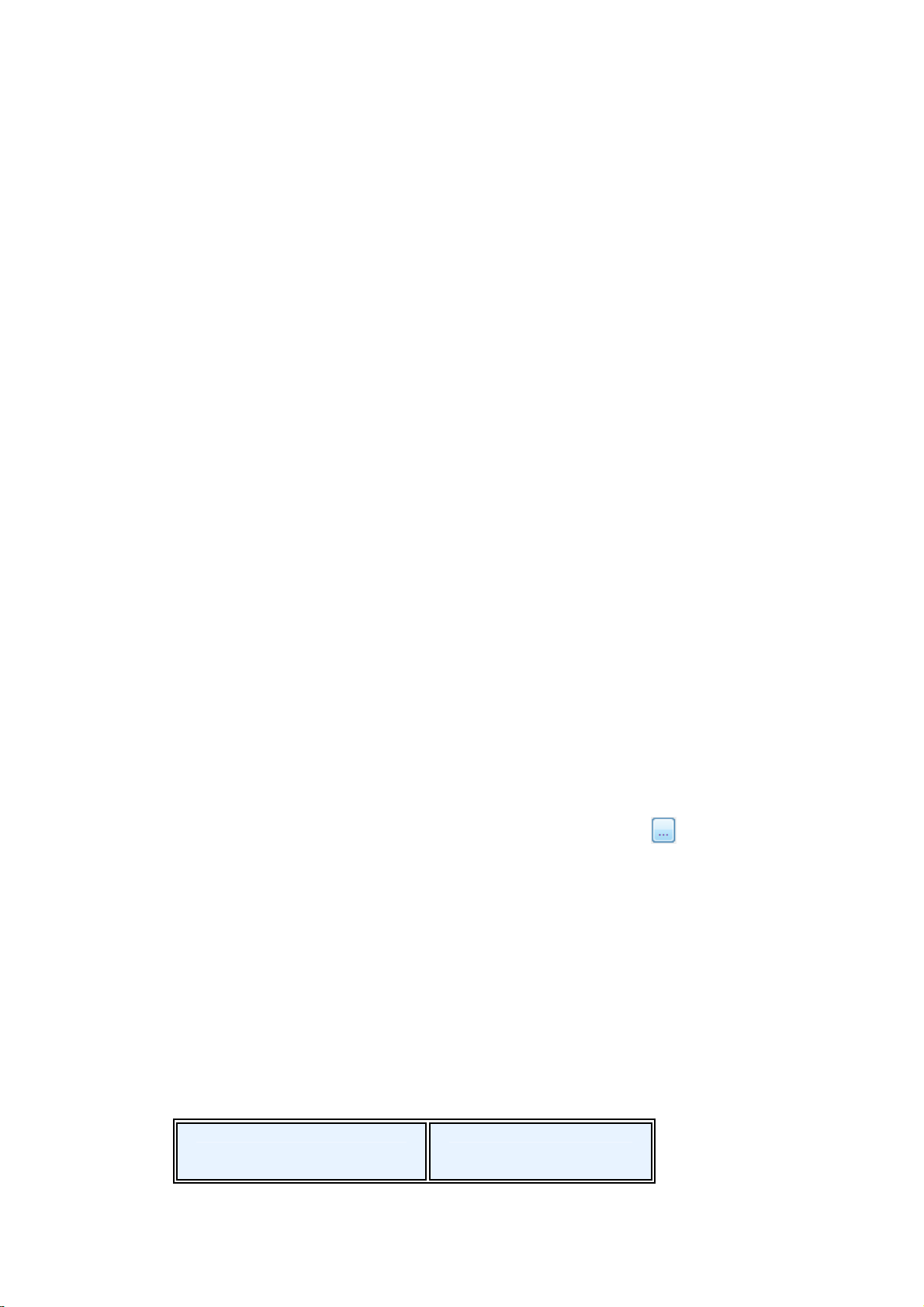
ABBYY FineReader 10 사용자 안내서
사용자 패턴 편집
OCR 과정을 시작하기 전에 새로 만든 패턴을 편집할 수 있습니다. 훈련이 잘못된 패턴의 경우 OCR 품질이 나빠질 수
있습니다. 패턴에는 전체 문자 또는 결합문자만 포함되어야 합니다. 가장자리가 잘린 문자, 문자 대응이 잘못된
문자는 패턴에서 제거해야 합니다.
1. 도구 메뉴에서 패턴 편집기…를 선택합니다.
2. 패턴 편집기 대화 상자에서 원하는 패턴을 선택한 후 편집… 단추를 클릭합니다.
3. 사용자 패턴 대화 상자에서 원하는 문자를 선택한 후 속성… 단추를 클릭합니다.
이 대화 상자에서 선택한 문자에 해당하는 문자를 입력한 후 원하는 글꼴 효과(기울임꼴, 굵게, 위 첨자 또는 아래
첨자)를 선택합니다.
잘못 훈련된 문자를 삭제하려면 원하는 문자를 선택한 후 삭제 단추를 클릭합니다.
사용자 언어 및 언어 그룹
프로그램에 포함된 미리 정의된 언어와 그룹 이외에 사용자 고유의 인식 언어와 언어 그룹을 만들어 사용할 수
있습니다.
● OCR 언어 만들기
코드 번호와 같은 여러 개의 일상적이지 않은 요소가 포함된 텍스트를 처리할 때 사용됩니다.
● 언어 그룹 만들기
미리 정의된 언어 쌍에 없는 일부 언어로 작성된 문서를 인식할 때 사용됩니다.
OCR 언어 만들기
문서에 OCR을 수행할 때 ABBYY FineReader는 문서 언어 정보를 사용합니다(이 언어는 문서 창의 문서 언어
드롭다운 목록에서 선택한 언어이어야 함). 이상한 약어나 단어가 텍스트에 너무 많으면 제대로 인식하지 못할 수
있습니다. 이런 경우 해당 문서에 대한 고유한 인식 언어를 만들 수 있습니다.
1. 도구 메뉴에서 언어 편집기…를 선택합니다.
2. 언어 편집기 대화 상자에서 새로 만들기…를 클릭합니다.
3. 새 언어 또는 그룹 대화 상자에서 기존 언어를 바탕으로 새 언어 만들기를 선택하고 아래 드롭다운 목록에서
원하는 언어를 선택합니다. 확인을 클릭합니다.
4. 언어 속성 대화 상자에서 새 OCR 언어의 속성을 지정합니다.
● 언어 이름 — 이 필드에 OCR 언어 이름을 입력합니다.
● 원본 언어 — 새 OCR 언어의 기본 언어입니다. (선택한 언어가 새 언어 또는 그룹 대화 상자에 표시됩니다.
다른 언어를 선택하려면 오른쪽의 화살표를 클릭합니다.)
● 알파벳 — 원본 언어의 알파벳 문자를 나열합니다. 문자를 추가하거나 제거하려면
● 사전 — 문서에 OCR을 수행하고 인식된 텍스트를 확인하기 위해 ABBYY FineReader에서 사용하는
사전입니다. 다음 옵션을 사용할 수 있습니다.
● 없음
사용할 수 있는 사전이 없습니다.
● 기본 제공 사전
ABBYY FineReader에 기본적으로 제공되는 사전이 사용됩니다.
● 사용자 사전
사용자 사전이 사용됩니다. 편집… 단추를 클릭하여 단어를 사전에 추가하거나 기존 사용자 사전 또는
Windows (ANSI) 또는 유니코드 인코딩 형식으로 텍스트 파일을 가져옵니다. 가져올 텍스트 파일의
단어는 공백이나 알파벳이 아닌 문자로 구분되어 있어야 합니다.
참고. 사용자 사전의 단어는 사용자 사전에서 1) 소문자로만, 2) 대문자로만, 3) 첫 문자가 대문자로, 4)
등록된 대로와 같은 범주의 인식된 텍스트에 포함될 수 있습니다. 이런 4가지의 가능성은 아래 표에
요약되어 있습니다.
을 클릭하십시오.
사용자 사전에 등록된 상태의 단어 텍스트 내에 발생 가능한 단어
52

ABBYY FineReader 10 사용자 안내서
abc abc, Abc, ABC
Abc abc, Abc, ABC
ABC abc, Abc, ABC
aBc aBc, abc, Abc, ABC
● 정규식
정규식을 사용하여 새 언어를 만들 수 있습니다.
● 고급… — 고급 언어 속성 대화 상자를 엽니다. 여기에서 언어에 대한 고급 속성을 다양하게 지정할 수
있습니다.
● 단어 앞뒤에 올 수 있는 비문자 기호
● 독립형 비문자 기호(구두점 등)
● 단어에 포함된 경우 무시되는 문자
● 이 언어로 기록된 텍스트에 절대로 있어서는 안 되는 금지 문자
● 인식되는 언어의 모든 문자
● 텍스트에 아랍 숫자, 로마 숫자 및 약어가 포함될 수 있습니다.
5. 새 언어를 만들었으면 이 언어를 문서의 인식 언어로 선택합니다.
기본적으로 사용자 언어는 ABBYY FineReader 문서 폴더에 저장됩니다. 이 폴더를 변경하려면 도구>옵션…을
선택한 후 고급 탭을 클릭한 다음 사용자 언어 폴더에서 새 폴더를 지정합니다.
언어 그룹 만들기
특별한 언어 조합을 정기적으로 사용하려는 경우 언어를 그룹화하면 편리하게 사용할 수 있습니다.
1. 도구 메뉴에서 언어 편집기…를 선택합니다.
2. 언어 편집기 대화 상자에서 새로 만들기…를 클릭합니다.
3. 새 언어 또는 그룹 대화 상자에서 새 언어 그룹 만들기를 선택한 후 확인을 클릭합니다.
4. 언어 그룹 속성 대화 상자에서 새 그룹의 이름을 입력한 후 원하는 언어를 선택합니다.
참고. 텍스트에 특정 문자가 포함되지 않는 것이 확실한 경우 이와 같은 일종의 금지 문자를 명시적으로 지정할 수
있습니다. 금지 문자를 지정하면 인식 속도 및 품질이 높아질 수 있습니다. 금지 문자를 지정하려면 언어 그룹
속성 대화 상자에서 고급… 단추를 클릭합니다. 고급 언어 그룹 속성 대화 상자의 금지 문자 필드에 금지 문자를
입력합니다.
5. 확인을 클릭합니다.
새로 만든 그룹이 문서 창의 문서 언어 드롭다운 목록에 추가됩니다.
기본적으로 사용자 언어 그룹은 ABBYY FineReader 문서 폴더에 저장됩니다. 이 폴더를 변경하려면 도구>옵션…을
선택한 후 고급 탭을 클릭한 다음 사용자 언어 폴더에서 새 폴더를 지정합니다.
팁. 문서에 특별한 언어 조합이 필요한 경우 해당 언어 그룹을 만들지 않고 원하는 언어를 직접 선택할 수도 있습니다.
1. 문서 언어 드롭다운 목록에서 추가 언어…를 선택합니다.
2. 언어 편집기 대화 상자에서 언어 수동 지정을 선택합니다.
3. 원하는 언어를 선택한 후 취소를 클릭합니다.
LAN을 통한 그룹 작업
LAN을 통해서 ABBYY FineReader 10의 문서 처리 도구 및 기능을 사용할 수 있습니다.
● 같은 ABBYY FineReader 문서를 여러 LAN 컴퓨터에서 처리
● 여러 컴퓨터에서 같은 사용자 언어 및 사전 사용
53
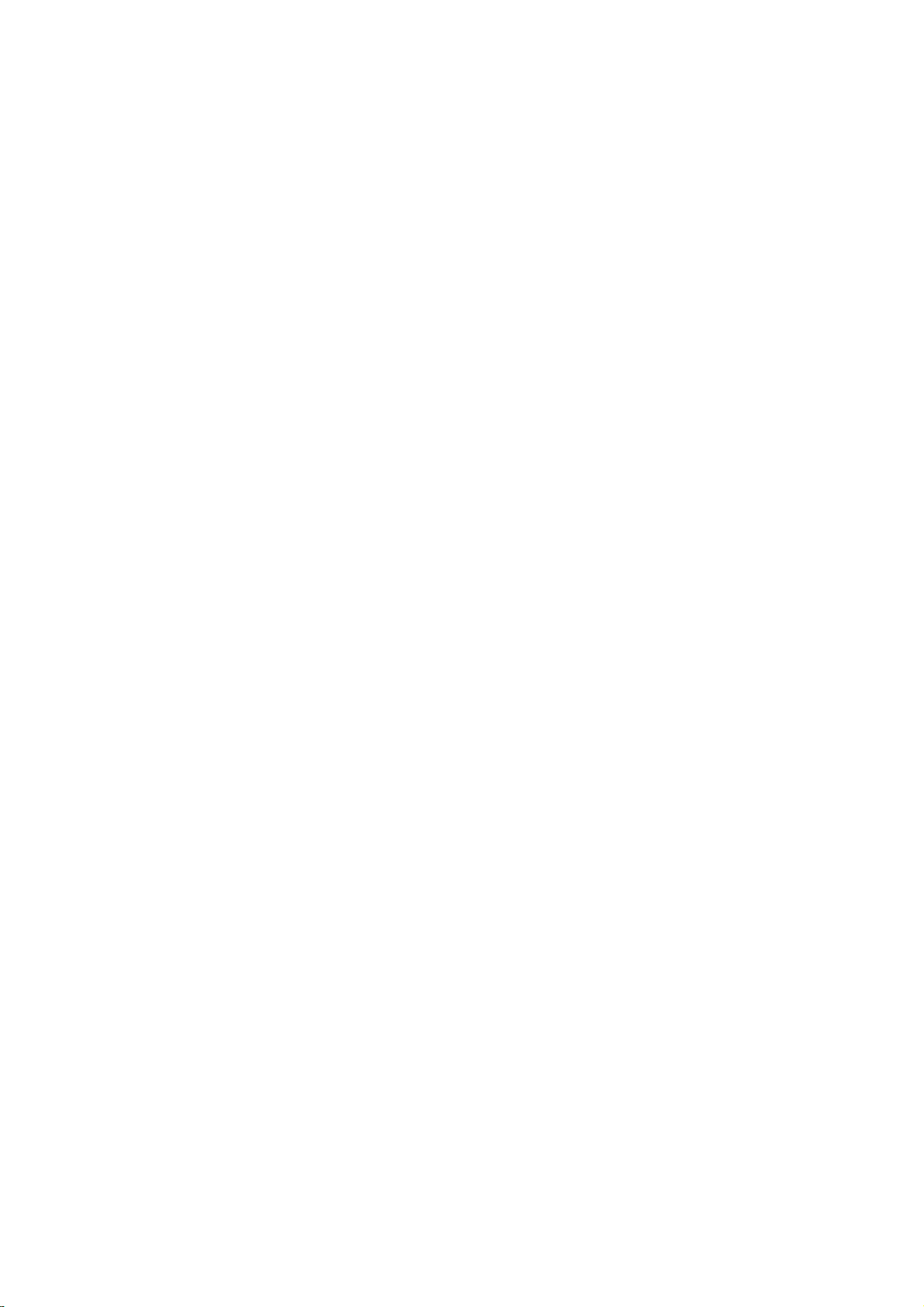
ABBYY FineReader 10 사용자 안내서
같은 ABBYY FineReader 문서를 여러 LAN 컴퓨터에서 처리
ABBYY FineReader를 LAN을 통해 실행하는 경우 모든 프로그램 도구와 기능을 워크스테이션에서 사용할 수
있습니다.
ABBYY FineReader 문서를 여러 LAN 컴퓨터에서 동시에 사용하려는 경우 다음 사항에 주의하십시오.
● 각 컴퓨터에 ABBYY FineReader 10을 설치해야 합니다.
● 모든 사용자는 ABBYY FineReader 문서에 대한 전체 액세스 권한을 가지고 있어야 합니다.
● 각 사용자는 문서에 페이지를 추가하거나 수정할 수 있습니다. 사용자가 새 페이지를 추가하고 이를 위해 OCR
과정을 시작하는 경우 프로그램은 전체 문서를 새로 처리합니다. 처리 중에는 어떤 사용자도 해당 문서를 편집할
수 없습니다.
페이지 배경이 흰색으로 바뀌면 텍스트 창의 모든 도구를 사용할 수 있습니다.
● 한 명의 사용자가 현재 처리하고 있는 문서 페이지는 잠기므로 다른 사용자는 사용할 수 없습니다.
● 사용자는 문서 창에서 문서를 처리하는 컴퓨터, 페이지를 연 사용자, 페이지의 인식 또는 편집 여부 등 페이지
상태를 모니터링 할 수 있습니다. 상태를 보려면 세부 사항 보기로 전환합니다.
● ABBYY FineReader 문서에 사용된 글꼴은 각 컴퓨터에 설치되어 있어야 합니다. 그렇지 않으면 인식된 텍스트가
제대로 표시되지 않을 수 있습니다.
여러 컴퓨터에서 같은 사용자 언어 및 사전 사용
ABBYY FineReader 10에서 일부 사용자는 같은 사용자 언어와 사전을 동시에 사용할 수 있습니다. 일부 사용자는
LAN을 통해 같은 사용자 사전에 단어를 추가할 수 있습니다.
사용자 언어 및 사전을 여러 사용자가 사용할 수 있도록 하려면
1. ABBYY FineReader 문서를 만들거나 연 다음 원하는 스캐닝 및 OCR 옵션을 선택합니다.
2. 사용자 언어를 만들기 전에 사용자 언어 및 사전을 저장할 네트워크 또는 로컬 폴더를 지정합니다. 기본적으로
사용자 언어 및 사전은 ABBYY FineReader 문서 폴더에 저장됩니다.
사용자 언어를 저장할 위치를 지정하려면
● 도구>옵션…을 선택하고 고급 탭을 클릭한 후 사용자 언어 폴더에 폴더 경로를 제공합니다.
사용자 사전을 저장할 위치를 지정하려면
1. 도구>옵션…을 선택하고 고급 탭을 클릭한 후 맞춤법 검사기 설정… 단추를 클릭합니다
2. 맞춤법 검사기 설정 대화 상자에서 찾아보기… 단추를 클릭한 후 원하는 폴더를 선택합니다.
3. ABBYY FineReader 문서 옵션을 *.fbt 파일로 저장합니다.
4. 위 폴더에 저장된 언어와 사전을 사용하려는 사용자는 새 ABBYY FineReader 문서를 만들 때 이 *.fbt 파일의
문서 옵션을 로드해야 같은 폴더 경로를 모든 사용자가 사용할 수 있습니다.
중요! 사용자는 사용자 언어 및 사전이 저장된 폴더에 대해 읽기 및 쓰기 권한을 가지고 있어야 합니다.
언어 편집기 대화 상자에서 사용할 수 있는 사용자 언어 목록을 보려면 도구>언어 편집기…를 선택한 후 사용자
언어로 스크롤합니다.
사용자 언어를 여러 사용자가 사용하고 있는 경우에는 "읽기 전용"으로만 사용할 수 있으며 사용자는 사용자 언어
속성을 변경할 수 없습니다. 그러나 일부 LAN 컴퓨터에서 사용되고 있는 사용자 사전에 단어를 추가하거나 삭제할
수는 있습니다.
사용자가 사전에 단어를 추가하거나 사전을 편집하는 경우 다른 사용자는 사전을 사용할 수 없습니다. 해당 작업이
끝나면 이 언어 저장 폴더에 액세스할 수 있는 모든 사용자가 해당 변경사항을 사용할 수 있습니다.
사전을 업데이트하려면
● 맞춤법 검사(도구>맞춤법 검사…) 중 맞춤법 검사 대화 상자에서 추가… 단추를 클릭합니다.
또는
● 사전 선택 대화 상자(도구>사전 보기…)에서 아무 단추나 클릭합니다.
ABBYY FineReader 자동화된 작업 관리
ABBYY FineReader 자동화된 작업은 일련의 연속된 단계입니다. 각 단계는 문서 인식 단계 중 하나에 해당합니다.
작업을 사용하여 유사한 작동을 자동화할 수 있습니다.
54
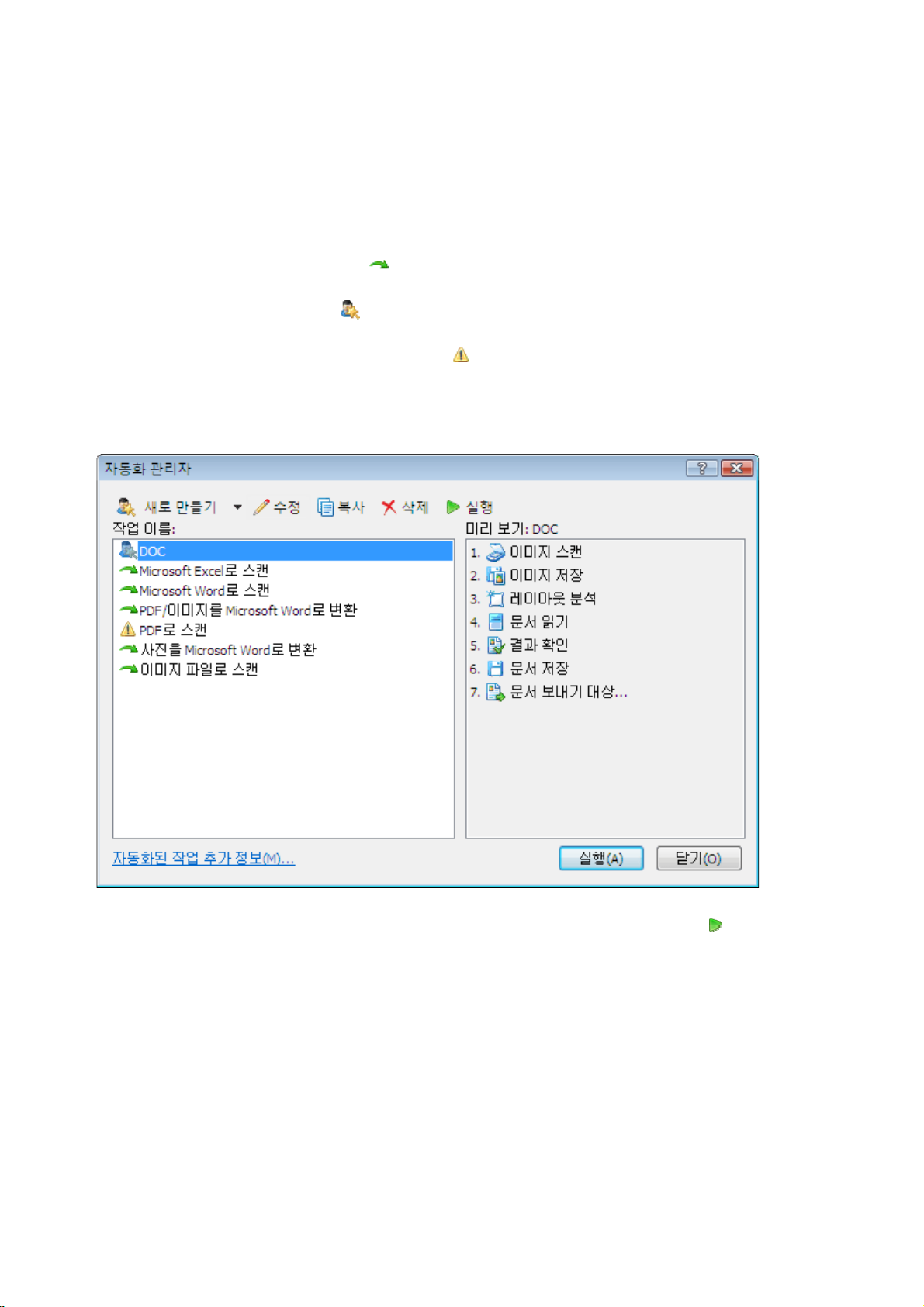
ABBYY FineReader 10 사용자 안내서
자동화된 작업 관리에는 사용자 지정 자동화된 작업의 생성, 편집, 시작 및 삭제가 있습니다. 작업은 자동화 관리자
대화 상자에서 관리합니다.
자동화 관리자 대화 상자를 열려면 다음 중 하나를 수행합니다.
● 도구 메뉴에서 자동화 관리자…를 선택합니다.
● Ctrl+T를 누릅니다.
자동화 관리자 대화 상자에 사용할 수 있는 자동화된 작업이 표시됩니다. 이런 작업은 다음과 같습니다.
● ABBYY FineReader 빠른 작업에는 문자가 표시됩니다.
이런 작업은 삭제하거나 편집할 수 없습니다. 그러나 작업을 복사한 후 수정할 수는 있습니다.
● 사용자 지정 자동화된 작업에는
사용자 지정 자동화된 작업의 이름을 변경하려면 작업의 바로 가기 메뉴에서 이름 바꾸기…를 선택합니다.
● 경우에 따라 컴퓨터에서 실행할 수 없는 작업에는 문자가 표시됩니다.
인식된 텍스트를 다른 응용 프로그램으로 보내려면 해당 응용 프로그램이 컴퓨터에 설치되어 있어야 합니다.
인식된 텍스트를 컴퓨터에 설치되지 않은 응용 프로그램으로 보내는 작업은 실행할 수 없습니다.
자동화 관리자 대화 상자의 위쪽에 있는 도구 모음에는 선택한 작업의 생성, 복사 또는 삭제 단추와 작업 실행 단추가
있습니다.
문자가 표시됩니다.
선택한 작업으로 문서를 하나씩 처리하려면 실행 단추를 클릭하거나 자동화 관리자 대화 상자에서
클릭합니다.
단추를
새 자동화된 작업 생성 방법
1. 자동화 관리자(도구>자동화 관리자…)를 실행합니다.
2. 자동화 관리자 도구 모음에서 새로 만들기를 클릭한 후 작업 이름을 입력합니다.
3. 자동화 마법사 대화 상자가 이 창의 왼쪽에 열리면 사용 가능 단계 중 하나를 선택합니다. 선택한 단계는 이 창의
오른쪽에 표시됩니다.
55
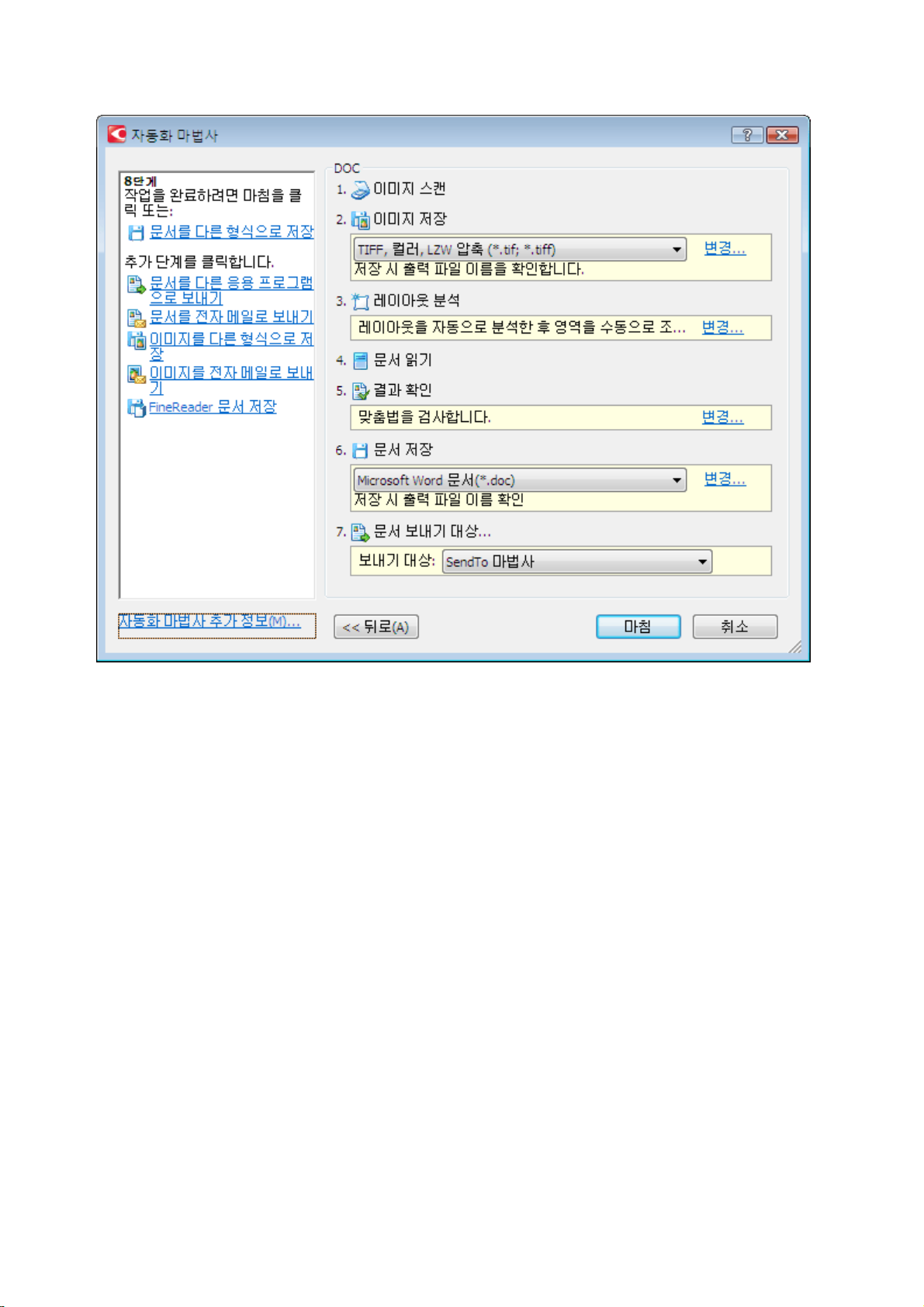
ABBYY FineReader 10 사용자 안내서
4. 해당 단계는 기본 설정으로 작업에 추가됩니다. 단계의 설정을 변경하려면 변경…을 클릭하면 됩니다.
삭제를 사용하여 작업에서 필요 없는 단계를 삭제합니다. 사용 가능한 단계의 선택 여부는 이전에 선택한 단계에
따라 달라집니다. 따라서 일부 단계는 개별적으로 삭제할 수 없습니다. 예를 들어, 인식 단계가 작업에 추가된
경우 페이지 레이아웃 분석 단계는 작업에서 삭제할 수 없습니다. 이때 이 단계를 삭제하려면 우선 << 뒤로를
클릭하여 삭제할 단계로 돌아가야 합니다.
5. 필요한 모든 단계를 자동화된 작업에 추가했고 설정을 선택했으면 마침을 클릭합니다.
사용자 지정 자동화된 작업의 단계
사용자 지정 자동화된 작업은 빠른 작업에 비해 단계의 범위가 더 넓습니다. 사용자 지정 자동화된 작업에서 각
단계의 순서는 ABBYY FineReader에서 문서의 처리 단계와 동일해야 합니다.
단계는 필수이며
새 사용자 지정 자동화된 작업을 만드는 경우 각 단계에 대해 사용 가능 동작 중 하나를 선택합니다.
1. 이미지 가져오기
자동화된 작업에서 항상 첫 번째 단계입니다. 이 단계에서 ABBYY FineReader는 처리할 이미지를 가져옵니다.
이미지를 가져오는 방법을 선택합니다.
● 이미지 스캔
현재 응용 프로그램 설정을 사용하여 스캐닝이 수행됩니다.
● 이미지 열기
작업 시작 시 응용 프로그램에 추가할 이미지가 있는 폴더를 지정합니다.
● FineReader 문서 열기
작업 시작 시 이미지가 처리될 ABBYY FineReader 문서를 지정합니다.
참고:
결과 확인
및
페이지 레이아웃 분석
과 같은 다른 단계는 선택사항입니다.
이미지 획득, 인식
및 저장과 같은
● 작업 실행 중 이미 이미지가 포함된 문서에 이미지가 추가되면 추가된 이미지만 처리됩니다. 작업 실행 중
새 문서가 처리되면 해당 문서의 모든 이미지가 처리됩니다.
56

ABBYY FineReader 10 사용자 안내서
● 작업에 ABBYY FineReader 문서 처리가 포함되어 있고, 이 문서에 인식된 페이지 및 레이블 영역이 있는
페이지가 포함된 경우 인식된 페이지는 다시 처리되지 않지만 레이블 영역이 있는 페이지는 다시
인식됩니다.
2. 페이지 레이아웃 분석
이 단계는 선택사항입니다. 페이지 레이아웃 분석을 사용하여 영역 템플릿을 사용자 지정할 수 있습니다.
● 영역 템플릿 로드
영역 템플릿 파일의 경로를 지정합니다.
● 레이아웃 분석
이미지를 가져온 후 ABBYY FineReader는 이미지의 레이아웃을 분석한 후 영역에 레이블을 지정합니다.
수동으로 영역을 그리려면 영역 수동 그리기 옵션을 선택합니다.
3. 인식
이 단계에서 ABBYY FineReader는 이미지에 대해 OCR을 수행합니다.
● 문서 읽기
인식은 ABBYY FineReader 10의 현재 설정을 사용하여 실행됩니다.
4. 인식 결과 확인
이 단계는 선택사항입니다. 인식 결과 확인에 대한 설정을 사용자가 지정할 수 있습니다.
● 결과 확인
인식된 텍스트를 확인할 때 선호하는 방법을 선택합니다.
5. 인식 결과 저장
이 단계에서 ABBYY FineReader는 텍스트를 파일로 저장한 후 선택된 응용 프로그램으로 보냅니다. 자동화된
작업에는 여러 가지 저장 단계가 포함될 수 있습니다.
● 문서 저장
원하는 파일 이름과 형식 그리고 인식된 텍스트가 포함된 파일이 저장될 폴더 및 파일 옵션을 지정합니다.
참고. 이 단계를 실행할 때마다 새 폴더를 지정할 필요가 없도록 하려면(작업 재설정 등) 시간 스탬프 하위
폴더 만들기 옵션을 선택합니다.
● 문서를 다른 형식으로 저장
드롭다운 메뉴에서 원하는 형식을 선택합니다.
파일 이름, 인식된 텍스트가 포함된 파일이 저장될 폴더, 파일 옵션을 지정할 수 있습니다.
6. 고급 단계를 자동화된 작업에 추가하면 인식된 텍스트를 다른 응용 프로그램으로 보내거나 가져온 이미지 또는
인식된 텍스트를 전자 메일 메시지에 첨부하거나 ABBYY FineReader 문서를 저장할 수 있습니다.
● 문서 보내기 대상…
드롭다운 메뉴에서 원하는 응용 프로그램을 선택합니다.
작업 실행 중 인식된 텍스트는 선택한 응용 프로그램에서 열린 새 파일에 저장됩니다.
중요! 이 경우 인식된 텍스트는 디스크에 저장되지 않습니다.
● 문서
● 이미지 저장
● 이미
● FineReader 문서 저장
를 전자 메일로 보내기
드롭다운 메뉴에서 원하는 파일 형식을 선택합니다.
페이지 저장 옵션을 선택할 수 있습니다. 인식된 텍스트는 선택한 형식으로 저장되며 파일은 전자 메일
메시지에 첨부됩니다.
드롭다운 메뉴에서 원하는 형식을 선택합니다.
원하는 파일 이름과 형식 그리고 이미지가 포함된 파일이 저장될 폴더 및 파일 옵션을 선택합니다.
참고. 모든 이미지를 하나의 파일로 저장하려면 하나의 여러 페이지 이미지 파일로 저장 옵션(TIFF 및 PDF
형식에만 사용 가능)을 선택합니다.
지를 전자 메일로 보내기
드롭다운 메뉴에서 원하는 형식을 선택합니다.
원하는 파일 이름과 형식 그리고 이미지가 포함된 파일이 저장될 폴더 및 파일 옵션을 지정합니다. 이미지는
선택한 형식으로 저장되며 이미지가 포함된 파일은 전자 메일 메시지에 첨부됩니다.
ABBYY FineReader 문서가 저장될 폴더를 지정합니다.
ABBYY 핫 폴더 및 스케줄링
(ABBYY FineReader 10 Corporate Edition 및 ABBYY FineReader 10 Site License Edition에서만 사용 가능)
57

ABBYY FineReader 10 사용자 안내서
ABBYY FineReader에는 ABBYY 핫 폴더 및 스케줄링이 포함되어 있으며 이 스케줄링 에이전트를 사용하여
이미지가 있는 폴더를 선택하고 ABBYY FineReader가 폴더에 있는 이미지를 처리하는 시간을 설정할 수 있습니다.
예를 들어, 이미지를 야간에 인식하도록 컴퓨터를 예약할 수 있습니다.
폴더에 있는 이미지를 자동으로 처리하면 해당 폴더에 대한 처리 작업을 만든 후 이미지 열기, OCR 및 저장 옵션을
지정합니다. ABBYY FineReader가 폴더에 새 이미지가 있는지 확인하는 횟수를 지정(정기 또는 한 번만)한 후
작업의 시작 시간도 설정해야 합니다.
중요! 작업이 시작되는 순간에 컴퓨터가 켜져 있고 사용자는 로그인한 상태여야 합니다.
● ABBYY 핫 폴더 및 스케줄링 설치 및 시작
● 주 창
● 작업 만들기
● 작업 속성 변경
● 결과 로그
ABBYY 핫 폴더 및 스케줄링 설치 및 시작
기본적으로 ABBYY 핫 폴더 및 스케줄링은 ABBYY FineReader 10과 함께 컴퓨터에 설치됩니다. 사용자 지정 설치
중 ABBYY 핫 폴더 및 스케줄링을 설치하지 않아도 다음과 같은 방법으로 나중에 이 응용 프로그램을 설치할 수
있습니다.
1. Windows 작업 표시줄에서 시작을 클릭한 후 설정>제어판을 선택합니다.
2. 제어판 창에서 프로그램 추가 또는 제거 아이콘을 두 번 클릭합니다.
3. 설치된 프로그램 목록에서 ABBYY FineReader 10을 선택한 후 변경을 클릭합니다.
4. 사용자 지정 설치 대화 상자에서 ABBYY 핫 폴더 및 스케줄링을 선택합니다.
5. 설치 프로그램의 지침을 따릅니다.
ABBYY 핫 폴더 및 스케줄링 시작
ABBYY 핫 폴더 및 스케줄링은 여러 가지 방법으로 시작할 수 있습니다.
● 시작>모든 프로그램>ABBYY FineReader 10을 선택한 후 ABBYY 핫 폴더 및 스케줄링을 선택합니다. 또는
● ABBYY FineReader 10 주 창에서 도구>Hot Folder…을 선택합니다. 또는
● Windows 작업 표시줄에서 ABBYY 핫 폴더 및 스케줄링 아이콘을 두 번 클릭합니다(이 아이콘은 하나 이상의
핫 폴더를 설정한 경우 나타남).
주 창
ABBYY 핫 폴더 및 스케줄링을 시작하면 이 기능의 주 창이 열립니다. 도구 모음의 여러 단추를 사용하여 폴더 처리
작업을 설정, 복사, 삭제 및 시작할 수 있습니다. 각 폴더에 대한 자세한 보고서도 확인할 수 있습니다.
새 작업을 만들려면 도구 모음에서 새로 만들기 단추를 클릭합니다. ABBYY 핫 폴더 및 스케줄링 마법사를 사용하여
핫 폴더를 설정할 수 있습니다.
참고:
● 기본적으로 작업 파일은 %Userprofile%₩Local Settings₩Application
Data₩ABBYY₩HotFolder₩10.00에 저장됩니다.
(Microsoft Windows Vista, Windows 7의 경우는
%Userprofile%₩AppData₩Local₩ABBYY₩HotFolder₩10.00)
58

ABBYY FineReader 10 사용자 안내서
● 결과는 작업을 설정할 때 지정한 폴더에 저장됩니다. 경우에 따라 프로그램은 이미 처리한 파일이 손실되지
않도록 지정한 폴더에 하위 폴더를 만들어 이 하위 폴더에 후속 인식 결과를 저장합니다. 이 하위 폴더의
이름은 다음과 같습니다.
1. "Hot Folder DD.MM.YYYY HH– MM– SS"
작업을 다시 실행하면 위와 같은 이름의 하위 폴더가 만들어집니다.
2. "파일 이름(번호)"
특정 이름의 파일이 사용자가 지정한 폴더에 이미 있는 경우 위와 같은 이름의 하위 폴더가 만들어집니다.
작업 완료를 나타내는 메시지를 보려면 도구 모음에서
작업 완료를 나타내는 알림 메시지가 Windows 작업 표시줄 위에 팝업 창으로 표시됩니다.
ABBYY 핫 폴더 및 스케줄링 주 창에는 설정 작업 목록이 표시됩니다. 각 작업마다 해당 핫 폴더 경로가 표시되며
또한 현재 상태와 예약된 처리 시간도 표시됩니다.
작업의 상태는 다음과 같습니다.
상태 설명
실행하는
중
기다리는
중
스케줄링됨 시작할 때 한 번만 핫 폴더에서 이미지를 확인합니다. 시작 시간은 다음 시작 시간 열에
감시하는
중
중지됨 사용자가 처리를 중지했습니다.
폴더의 이미지가 처리되고 있습니다.
이전 작업이 끝나기를 기다리고 있습니다.
표시됩니다.
ABBYY FineReader는 이 폴더에 이미지가 들어 오면 처리합니다.
을 클릭합니다.
작업은 저장한 후 나중에 사용할 수 있습니다.
1. 도구 모음에서 을 클릭합니다.
2. 작업 이름과 작업 경로를 지정합니다.
3. 저장을 클릭합니다.
이전에 저장한 작업을 로드하려면
1. 도구 모음에서 을 클릭합니다.
2. 원하는 작업을 선택한 후 열기를 클릭합니다.
완료됨 이 폴더의 이미지 처리가 완료되었습니다.
오류 이 폴더의 이미지를 처리하는 도중 오류가 발생했습니다. ABBYY FineReader가 처리
작업을 완료하지 못했습니다. 오류의 원인을 찾으려면 실패한 폴더를 선택한 후 도구
모음에서 로그 보기 단추를 클릭합니다.
작업 만들기
ABBYY 핫 폴더 및 스케줄링 마법사를 사용하여 핫 폴더 설정에 필요한 단계를 수행할 수 있습니다.
작업을 설정하려면
59

ABBYY FineReader 10 사용자 안내서
1. 주 창에서 새로 만들기 단추를 클릭합니다. 핫 폴더 – 1/3단계: 이미지 열기 대화 상자에서 모니터링 할 폴더를
선택한 후 ABBYY FineReader가 이 폴더를 확인할 횟수를 지정합니다.
● 이 대화 상자 위쪽의 드롭다운 목록에서:
● ABBYY FineReader가 로컬 또는 네트워크 폴더의 이미지를 처리하도록 하려면 폴더를 선택합니다.
● ABBYY FineReader가 FTP 서버에 있는 폴더의 이미지를 처리하도록 하려면 FTP 폴더를 선택합니다.
서버에서 인증을 요구하는 경우 FTP 로그인 및 암호를 입력합니다. 그렇지 않으면 익명 로그인 옵션을
선택한 후 익명으로 연결합니다.
● 사서함 폴더로 들어 오는 이미지를 처리하려면 Outlook 폴더를 선택합니다.
● 처리된 이미지 설정에서 ABBYY FineReader가 성공적으로 처리된 이미지를 핫 폴더에서 삭제할 것인지
여부를 지정합니다.
● 시간 설정에서:
● 예약된 작업이 시작될 때 이 폴더에서 사용할 수 있는 이미지만 처리하려면 시작 시 한 번만 폴더 확인을
선택합니다. 이 폴더에 나중에 추가된 이미지는 처리되지 않습니다.
● 폴더를 모니터링하며 새 파일이 들어오는 경우 처리하려면 폴더에 들어오는 이미지 계속 확인을
선택합니다. ABBYY FineReader는 60초 간격으로 폴더에서 새 이미지를 확인합니다.
● 시작 시간 필드에서 ABBYY FineReader가 폴더의 이미지를 처리할 시작 시간을 선택합니다. 작업을
연기하려면 연기를 선택합니다.
2. 다음을 클릭합니다. 핫 폴더 – 2/3단계: 모든 이미지 인식 대화 상자에서 인식 언어와 인식 모드를 선택합니다.
● 인식 언어 드롭다운 목록에서 이미지의 텍스트 언어에 해당하는 언어를 선택합니다.
참고. 두 개 이상의 인식 언어를 선택할 수 있습니다.
● 영역 템플릿을 이미지에 적용하려면 원하는 영역 템플릿 파일의 경로를 영역 템플릿 사용 필드에 입력합니다.
● 이미지 전처리에서 원하는 옵션을 선택합니다.
● 이미지 전처리 사용 — 프로그램은 작업을 실행할 때 이미지 전처리를 자동으로 수행합니다.
● 페이지 방향 검색 — 프로그램은 이미지를 열 때 페이지 방향을 자동으로 검색합니다.
● 이중 페이지 분할 — 프로그램은 맞붙은 페이지를 두 개의 별도의 이미지로 분할합니다.
● 인식 모드에서
● 정밀 인식(이 모드인 경우 ABBYY FineReader는 품질이 불량한 이미지도 인식함) 또는
● 고속 인식(품질이 우수한 이미지에만 사용하는 것이 좋음)을 선택합니다.
3. 다음을 클릭합니다. 핫 폴더 – 3/3단계: 문서 저장 대화 상자에서 인식된 텍스트를 저장할 위치와 형식을
지정합니다.
● 결과 저장 방법 선택 드롭다운 목록에서 다음과 같은 원하는 폴더 유형을 선택합니다.
● 폴더 결과를 컴퓨터의 로컬 폴더에 저장합니다.
● Microsoft SharePoint 결과를 Microsoft SharePoint 서버에 저장합니다(예: 웹 사이트, 포털, 전자 도서관
등).
서버 액세스에 사용자 이름과 암호가 필요한 경우 로그인 및 암호 필드에
입력합니다.
자세한 내용은 Microsoft SharePoint로 저장을 참조하십시오.
● 저장 옵션에서:
● 저장 형식 드롭다운 목록에서 결과를 저장할 파일 형식을 선택합니다.
팁. 결과를 여러 가지 형식으로 저장하기 위해 인식된 같은 텍스트를 여러 번 저장할 수 있습니다. 저장 형식
드롭다운 목록에서 (여러 형식 선택)을 선택한 후 이 대화 상자에서 원하는 형식을 선택합니다.
● 파일 옵션 드롭다운 목록에서 다음을 선택합니다.
– 각 페이
지를 별도 파일로 만들기 각 페이지를 별도의 파일로 저장합니다.
– 원본 이미지와 같게 파일 이름 지정 각 페이지를 원본 이미지와 이름이 같은 별도의 파일로 저장합니다.
– 비어 있는 각 페이지에 새 파일 만들기 페이지는 그룹의 세트로 취급되며 각 그룹의 맨 뒤에는 빈 페이지가
추가됩니다. 다른 그룹의 페이지는 다른 파일로 저장되며 다른 파일의 이름은 사용자가 지정한 이름에 따라
결정되며 색인이 추가(– 1, – 2, – 3 등)됩니다.
– 모든 페이지마다 단일 파일 만들기 모든 페이지를 하나의 파일로 저장합니다.
● 파일 이름 필드에 인식된 텍스트를 저장할 파일의 이름을 입력합니다.
참고. 대화 상자의 모양은 1단계에서 지정한 설정에 따라 달라집니다.
60

ABBYY FineReader 10 사용자 안내서
4. 마침을 클릭합니다.
설정 작업은 ABBYY 핫 폴더 및 스케줄링 주 창에 표시됩니다.
참고:
● 기본적으로 작업 파일은 %Userprofile%₩Local Settings₩Application
Data₩ABBYY₩HotFolder₩11.00에 저장됩니다.
(Microsoft Windows Vista, Windows 7의 경우는
%Userprofile%₩AppData₩Local₩ABBYY₩HotFolder₩11.00)
● 결과는 작업을 설정할 때 지정한 폴더에 저장됩니다. 경우에 따라 프로그램은 이미 처리한 파일이 손실되지
않도록 지정한 폴더에 하위 폴더를 만들어 이 하위 폴더에 후속 인식 결과를 저장합니다. 이 하위 폴더의
이름은 다음과 같습니다.
1. "Hot Folder DD.MM.YYYY HH– MM– SS"
작업을 다시 실행하면 위와 같은 이름의 하위 폴더가 만들어집니다.
2. "파일 이름(번호)"
특정 이름의 파일이 사용자가 지정한 폴더에 이미 있는 경우 위와 같은 이름의 하위 폴더가 만들어집니다.
중요! 작업이 시작되려면 컴퓨터가 켜져 있고 사용자는 로그인한 상태여야 합니다.
작업 속성 변경
기존 작업의 속성을 변경할 수 있습니다.
작업 속성을 변경하려면
1. 속성을 변경할 작업을 중지합니다.
2. ABBYY 핫 폴더 및 스케줄링 도구 모음에서 수정 단추를 클릭합니다. ABBYY 핫 폴더 및 스케줄링 속성 대화
상자가 열립니다.
3. 필요에 따라 변경한 후 확인을 클릭합니다.
결과 로그
사용자가 정의한 설정에 따라 핫 폴더의 이미지가 처리됩니다. ABBYY 핫 폴더 및 스케줄링은 모든 작업에 대한
상세한 로그를 보관합니다.
로그 파일에는 다음 내용이 포함됩니다.
● 작업 이름과 설정
● 오류 및 경고(있는 경우)
● 통계(처리된 페이지 수, 오류 및 경고 수, 불확실한 문자 수)
로그를 사용하려면
● 도구 모음에서 을 클릭합니다.
로그는 인식된 텍스트가 포함된 파일이 있는 폴더에 TXT 파일로 저장됩니다.
로그 파일을 열려면
1. ABBYY 핫 폴더 및 스케줄링 주 창에서 검사할 작업을 선택합니다.
2. 도구 모음에서 로그 보기 단추를 클릭합니다.
참고. 마우스 포인터를 선택한 작업 상태 위에 놓으면 로그의 일부가 팝업 창에 표시됩니다.
61

ABBYY FineReader 10 사용자 안내서
부록
장 목차
● 용어집
● 지원되는 저장 형식
● 지원되는 이미지 형식
● 언어 및 글꼴
● 정규식
● 바로 가기
● ABBYY FineReader 도움말 사용
용어집
ㄱ
결합문자는 두 개 이상의 "연결된" 문자(fi, fl, ffi 등)의 조합입니다. 이런 문자들은 인쇄 중 대개 "연결된" 상태가
되므로 구분하기가 어렵습니다. 이런 문자를 하나의 복합 문자로 취급하면 OCR의 정확도가 높아집니다.
구분 기호는 단어를 구분하기 위해 사용하는 기호(예: /, ₩, 점선 등)이며 단어와는 공백으로 구분됩니다.
그림 영역은 그림이 포함된 이미지 영역에 사용되는 영역입니다. 이 유형의 영역은 실제 그림 또는 그림으로 표시할
다른 개체(예: 텍스트의 섹션)를 둘러쌀 수 있습니다.
글꼴 효과는 글꼴의 모양(굵게, 기울임꼴, 밑줄, 취소선, 아래 첨자, 위 첨자, 소문자를 작은 대문자로 등)입니다.
금지 문자 — 인식된 텍스트에 특정 문자가 절대로 발견되지 않는 경우 이런 문자를 언어 그룹 속성에서 금지 문자
세트로 지정할 수 있습니다. 이런 문자를 지정하면 OCR의 속도 및 품질이 높아집니다.
기본 형태는 사전 항목에 포함된 표제어의 형태입니다.
ㄷ
드라이버는 컴퓨터 주변 기기(스캐너, 모니터 등)를 제어하는 소프트웨어 프로그램입니다.
ㅁ
모노스페이스 글꼴은 모든 문자의 간격이 일정한 글꼴(Courier New 등)입니다. 모노스페이스 글꼴의 OCR 결과를
높이려면 도구>옵션...을 선택한 후 문서 탭의 문서 인쇄 유형에서 타자기를 선택합니다.
무시된 문자는 단어에 포함된 글자 이외의 문자(음절 문자 또는 강세 기호 등)입니다. 이런 문자는 맞춤법 검사에서
무시됩니다.
문서 분석은 문서에서 논리적 구조 요소와 다른 유형의 영역을 선택하는 과정입니다. 문서 분석은 자동 또는 수동으로
수행할 수 있습니다.
문서 열기 암호는 작성자가 지정한 암호를 입력해야 PDF 문서를 열 수 있는 암호입니다.
문서 옵션은 옵션 대화 상자(도구>옵션)에서 선택할 수 있는 옵션 세트입니다. 옵션 세트에는 사용자 언어 및 패턴도
포함됩니다. 옵션 세트는 저장할 수 있으며 다른 ABBYY FineReader 문서에 사용(로드)할 수 있습니다.
ㅂ
바코드 영역은 바코드 이미지 영역에 사용되는 영역입니다.
반전된 이미지는 배경은 어둡고 문자는 밝은 이미지입니다.
밝기는 흑백 이미지 영역 간의 대비를 높이는 스캐닝 매개변수입니다. 밝기를 올바르게 설정하면 인식 품질이
높아집니다.
복합 단어는 두 개 이상의 어간(일반적인 의미)으로 구성된 단어입니다. 사전에는 없지만 사전에 있는 두 개 이상의
어간으로 구성될 수 있는 단어입니다(ABBYY FineReader 의미).
불확실한 단어는 하나 또는 여러 개의 불확실한 문자가 포함된 단어입니다.
불확실한 문자는 잘못 인식된 것 같은 문자입니다. ABBYY FineReader는 불확실한 문자를 강조 표시합니다.
ㅅ
사용 권한 암호는 작성자가 지정한 암호를 입력하지 않으면 다른 사용자는 PDF 문서를 인쇄 또는 편집하지 못하는
암호입니다. 문서에 대해 보안 설정을 선택하면 다른 사용자는 작성자가 지정한 암호를 입력하지 않으면 이러한
설정을 변경할 수 없습니다.
사용권 관리자는 ABBYY FineReader 사용권을 관리하고 ABBYY FineReader 10 Corporate Edition을 활성화하기
위해 사용하는 유틸리티입니다.
사용자 지정 하이픈은 줄 끝에 있는 경우 단어나 단어 조합을 어디에서 끊을 것인지를 나타내는
하이픈(¬)입니다("자동포맷"의 경우 "자동– 포맷"으로 분리). ABBYY FineReader는 사전 단어에서 발견되는 모든
하이픈을 사용자 지정 하이픈으로 바꿉니다.
스캐너는 이미지를 컴퓨터에 입력하는 장치입니다.
ㅇ
62

ABBYY FineReader 10 사용자 안내서
약어는 전체를 나타내기 위해 사용되는 단어나 구의 축약된 형태입니다. MS– DOS(Microsoft 디스크 운영 체제),
UN(국제 연합) 등이 약어의 예입니다.
영역 템플릿은 비슷한 일련의 문서에서 영역의 크기와 위치에 대한 정보가 들어 있는 템플릿입니다.
영역은 프레임으로 둘러싸인 이미지의 한 부분입니다. OCR을 수행하기 전에 ABBYY FineReader는 인식할
이미지의 부분과 순서를 결정하기 위해 텍스트, 그림, 표 및 바코드 영역을 검색합니다.
옴니폰트 시스템은 사전 훈련 없이 어떤 글꼴 및 글꼴 크기로도 문자를 인식하는 인식 시스템입니다.
유니코드는 Unicode Consortium(Unicode, Inc.)에서 개발한 표준입니다. 표준은 세계 공용어로 쓰여진 텍스트를
처리하기 위한 16비트 국제 인코딩 시스템입니다. 표준은 쉽게 확장됩니다. 유니코드 표준은 특정 언어로 쓰여진
텍스트를 처리하는 데 사용하는 속성과 절차뿐 아니라 문자 인코딩도 결정합니다.
인쇄 유형은 원본 텍스트의 인쇄 방식을 나타내는 매개변수입니다(레이저 프린터, 타자기 등). 레이저로 인쇄한
텍스트의 경우 자동 검색, 타자기로 친 텍스트의 경우 타자기, 팩스의 경우 팩스를 선택합니다.
인식 영역은 ABBYY FineReader가 자동으로 분석해야 하는 이미지 부분을 둘러싸는 영역입니다.
ㅈ
자동 급지 장치(ADF)는 문서를 스캐너로 자동으로 보내는 장치입니다. ADF가 있는 스캐너는 수동으로 처리하지
않고도 여러 페이지를 스캔 할 수 있습니다. ABBYY FineReader도 여러 페이지의 문서를 스캔 할 수 있습니다.
자동화 관리자는 자동화된 작업을 실행하고 생성하고 수정할 수 있으며 필요 없는 경우 사용자 지정 자동화된 작업을
삭제할 수 있는 기본적으로 제공되는 관리자입니다.
제품 ID는 특정 컴퓨터에서 ABBYY FineReader를 활성화할 때 하드웨어 구성에 따라 자동으로 생성되는
매개변수입니다.
ㅋ
컬러 모드는 이미지를 흑백, 회색조 또는 컬러로 스캔 할 것인지를 지정하는 스캐닝 매개변수입니다.
코드 페이지는 문자 코드와 문자 자체의 상관 관계가 설정되어 있는 표입니다. 사용자는 코드 페이지에서 사용할 수
있는 세트를 통해 필요한 문자를 선택할 수 있습니다.
ㅌ
텍스트 영역은 텍스트가 들어 있는 영역입니다. 텍스트 영역은 단일 열 텍스트만 포함할 수 있습니다.
ㅍ
패러다임은 단어의 모든 문법적 형태들을 나타냅니다.
패턴은 패턴 훈련 중 만들어지는 쌍의 세트(각 쌍에는 문자 이미지와 문자 자체가 포함됨)입니다.
페이지 레이아웃 분석은 페이지 이미지의 영역을 검색하는 과정입니다. 영역에는 텍스트, 그림, 표, 바코드, 인식 등
5가지의 종류가 있습니다. 페이지 레이아웃 분석은 읽기 단추를 클릭할 때 자동으로 수행될 수도 있고 OCR 전에
사용자가 수동으로 수행할 수도 있습니다.
페이지 레이아웃은 글꼴, 글꼴 크기, 글꼴 색, 텍스트 배경, 텍스트 방향과 텍스트, 표, 그림, 단락, 열 등의 페이지 내의
정렬 상태를 의미합니다.
표 영역은 표 이미지 영역 또는 표로 구조화된 텍스트의 영역에 사용되는 영역입니다. 응용 프로그램은 이 유형의
영역을 읽을 때 영역 안에 세로와 가로 구분 기호를 그려서 표를 만듭니다. 이 영역은 출력 텍스트에 표로 렌더링
됩니다.
ㅎ
해상도는 스캐닝 중 사용할 dpi를 결정하는 스캐닝 매개변수입니다. 10포인트 글꼴 크기 이상으로 설정된 텍스트의
경우 300dpi 해상도, 글꼴 크기가 9포인트 이하인 작은 텍스트의 경우 400에서 600dpi가 많이 사용됩니다.
활성 영역은 삭제, 이동 또는 수정할 수 있는 이미지의 특정 선택 영역입니다. 영역을 활성 상태로 만들려면
클릭합니다. 활성 영역을 둘러싸는 프레임은 굵게 표시되며 끌어서 영역의 크기를 변경할 수 있는 작은 정사각형으로
되어 있습니다.
활성화 코드는 활성화 절차 중 ABBYY에서 각 ABBYY FineReader 10 사용자에게 발급하는 코드입니다. 활성화
코드는 제품 ID를 생성한 컴퓨터에서 ABBYY FineReader를 활성화하는 데 필요합니다.
활성화는 사용자가 해당 컴퓨터에서 자신의 소프트웨어를 전체 모드로 사용할 수 있는 특수 코드를 ABBYY로부터
얻는 과정입니다.
훈련은 문자 이미지와 문자 자체를 대응하는 것입니다. (자세한 내용은 훈련을 통해 인식 섹션을 참조하십시오.)
A
ABBYY 핫 폴더 및 스케줄링은 이미지가 있는 폴더를 선택하고 이 폴더의 이미지 처리를 위한 시간을 설정할 수 있는
스케줄링 에이전트입니다. 선택한 폴더의 이미지는 지정된 시간에 자동으로 처리됩니다.
ABBYY FineReader 문서는 구조 분석이 포함된 하나의 원본 문서를 처리하기 위해 ABBYY FineReader
소프트웨어에서 작성한 문서입니다. 이 문서에는 페이지 이미지와 이에 대응하는 인식된 텍스트(있는 경우) 및
프로그램 설정(스캐닝, 인식, 저장 옵션 등)이 포함되어 있습니다.
ABBYY Screenshot Reader는 스크린 샷을 만들고 그 안의 텍스트를 인식하는 응용 프로그램입니다.
ADRT®(Adaptive Document Recognition Technology)는 여러 페이지 문서의 변환 품질을 높여주는 기술입니다.
예를 들어, 제목, 머리글 및 바닥글, 각주, 페이지 번호 매기기 및 서명과 같은 구조적 요소를 인식할 수 있습니다.
D
Dots per inch(dpi)는 이미지의 해상도에 대한 표준 측정 단위입니다.
P
PDF 보안 설정은 PDF 문서를 열기, 편집, 복사 또는 인쇄할 수 없게 만드는 제한 사항입니다. 이러한 설정에는 문서
열기 암호, 사용 권한 암호 및 암호화 수준이 있습니다.
63
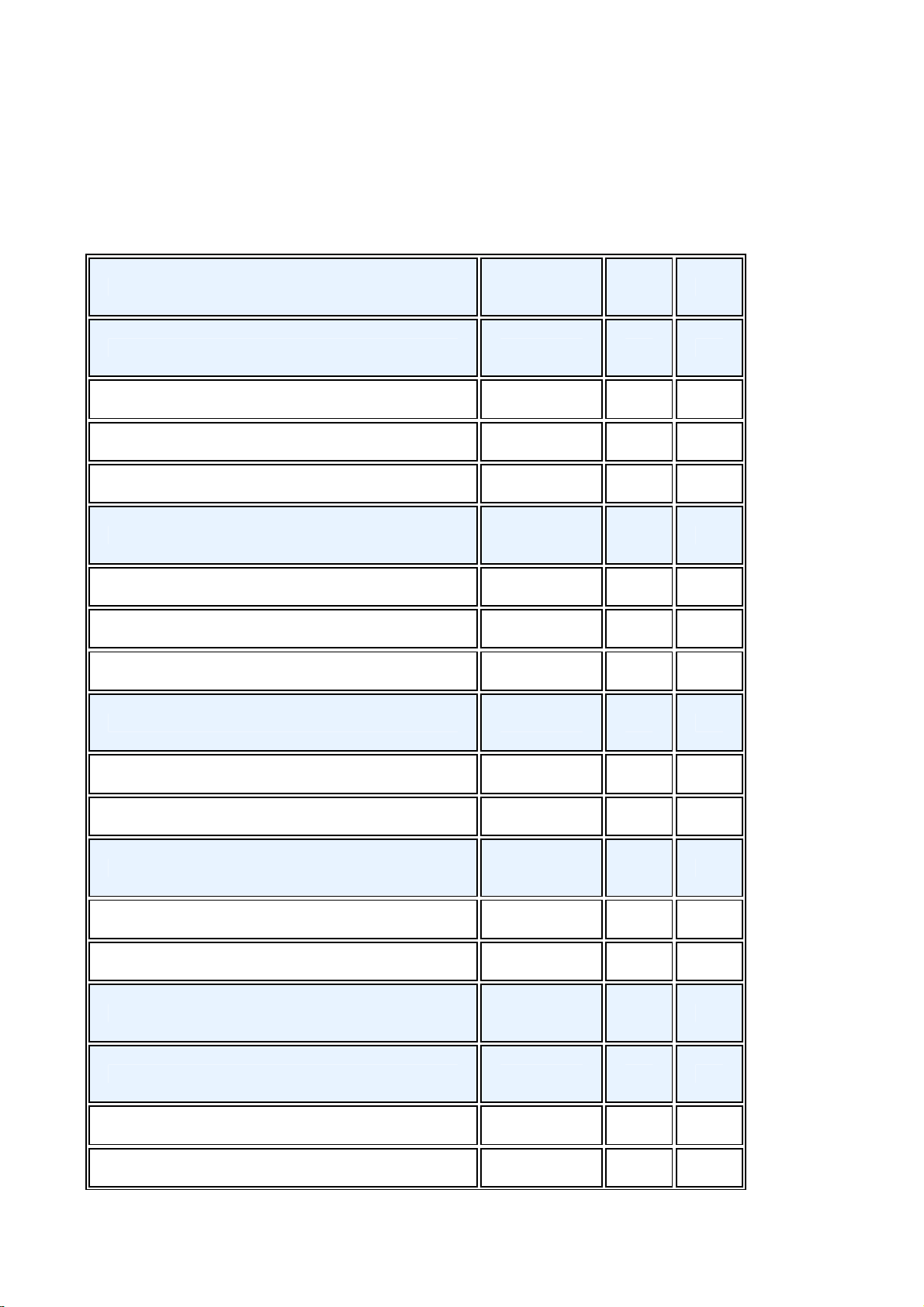
ABBYY FineReader 10 사용자 안내서
T
Tagged PDF는 논리적 부분, 그림, 표 등과 같은 문서 구조에 관한 정보가 포함된 PDF 문서입니다. 이 구조는 PDF
태그로 인코딩 됩니다. 태그가 사용된 PDF 파일은 다른 화면 크기에 맞게 변경될 수 있으며 휴대용 장치에서 잘
표시됩니다.
지원되는 이미지 형식
다음 표는 ABBYY FineReader 10에서 지원되는 이미지 형식입니다.
형식 확장자 열기 저장
비트맵 bmp, dib, rle + +
비트맵, 흑백 bmp, dib, rle + +
비트맵, 회색 bmp, dib, rle + +
비트맵, 컬러 bmp, dib, rle + +
DCX dcx + +
DCX, 흑백 dcx + +
DCX, 회색 dcx + +
DCX, 컬러 dcx + +
JPEG 2000 jp2, j2k + +
JPEG 2000, 회색 jp2, j2k + +
JPEG 2000, 컬러 jp2, j2k + +
JPEG jpg, jpeg + +
JPEG, 회색 jpg, jpeg + +
JPEG, 컬러 jpg, jpeg + +
JBIG2 jb2, jbig2 + +
PCX pcx + +
PCX, 흑백 pcx + +
PCX, 회색 pcx + +
64
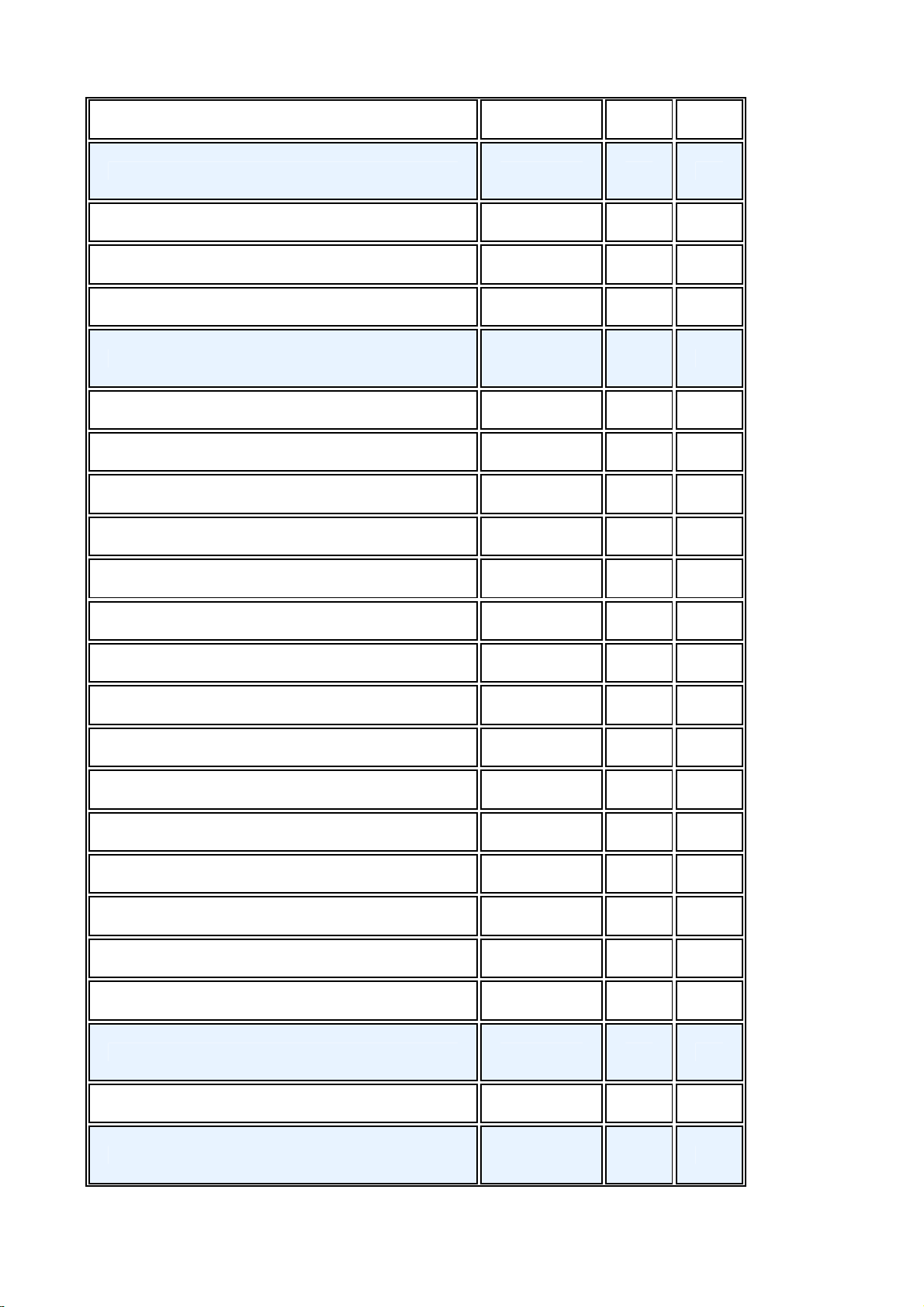
ABBYY FineReader 10 사용자 안내서
PCX, 컬러 pcx + +
PNG png + +
PNG, 흑백 png + +
PNG, 회색 png + +
PNG, 컬러 png + +
TIFF tif, tiff + +
TIFF, 흑백, 압축 해제됨 tif, tiff + +
TIFF, 흑백, 팩비트 tif, tiff + +
TIFF, 흑백, Group4 tif, tiff + +
TIFF, 흑백, ZIP 압축 tif, tiff + +
TIFF, 흑백, LZW 압축 tif, tiff + +
TIFF, 회색, 압축 해제됨 tif, tiff + +
TIFF, 회색, 팩비트 tif, tiff + +
TIFF, 회색, JPEG 압축 tif, tiff + +
TIFF, 회색, ZIP 압축 tif, tiff + +
TIFF, 회색, LZW 압축 tif, tiff + +
TIFF, 컬러, 압축 해제됨 tif, tiff + +
TIFF, 컬러, 팩비트 tif, tiff + +
TIFF, 컬러, JPEG 압축 tif, tiff + +
TIFF, 컬러, ZIP 압축 tif, tiff + +
TIFF, 컬러, LZW 압축 tif, tiff + +
PDF pdf + +
PDF 버전 1.6 이전 pdf + +
DjVu djvu, djv + –
65
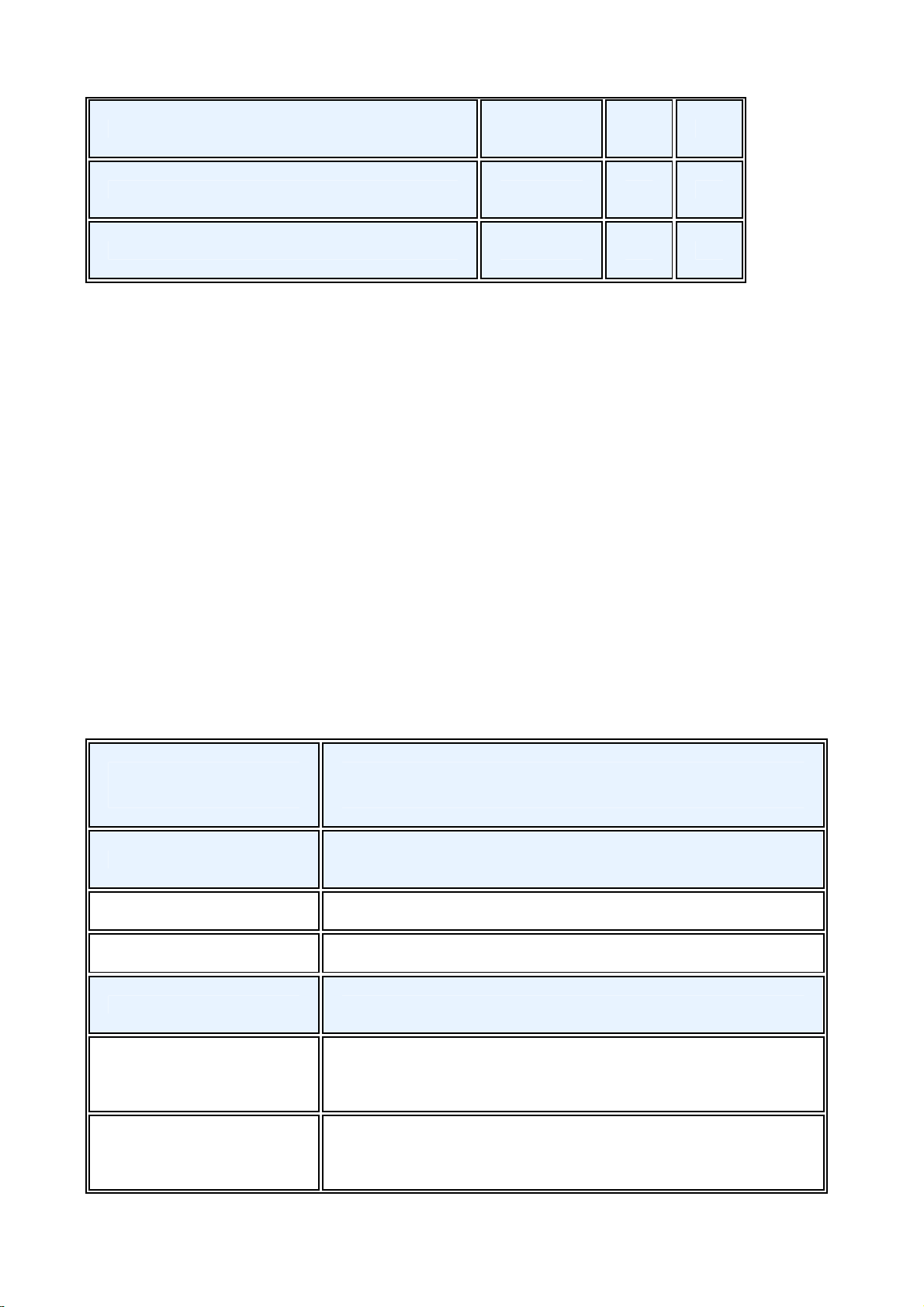
ABBYY FineReader 10 사용자 안내서
GIF gif + –
XPS(Microsoft .NET Framework 3.0 필요) xps + –
WDP(WIC 또는 Microsoft .NET Framework 3.0 필요) wdp, wmp + –
지원되는 저장 형식
ABBYY FineReader는 인식한 텍스트를 다음 형식으로 저장합니다.
● Microsoft Word 문서(*.DOC)
● Microsoft Office Word 2007 문서(*.DOCX)
● 서식 있는 텍스트(*.RTF)
● Adobe Acrobat 문서(*.PDF)
● HTML 문서(*.HTM)
● Microsoft PowerPoint 2007 프레젠테이션(*.PPTX)
● Microsoft Office Excel 쉼표로 구분된 값 파일(*.CSV)
● 텍스트 문서(*.TXT)
ABBYY FineReader는 Windows, DOS, Mac, 및 ISO 코드페이지 및 유니코드 인코딩을 지원합니다.
● Microsoft Excel 워크시트(*.XLS)
● Microsoft Office Excel 2007 통합 문서(*.XLSX)
● PDF/A (*.PDF)
언어 및 글꼴
언어 글꼴
주 언어
아르메니아어(동부, 서부, 그라바) Arial Unicode MS
히브리어 Arial Unicode MS
아시아 언어
중국어(중국), 중국어(대만) Arial Unicode MS
예: SimSun(Founder Extended), SimSun– 18030, NSimSun.
Simhei, YouYuan, PMingLiU, MingLiU, Ming(for– ISO10646), STSong
일본어 Arial Unicode MS
예: SimSun(Founder Extended), SimSun– 18030, NSimSun.
Simhei, YouYuan, PMingLiU, MingLiU, Ming(for– ISO10646), STSong
(*)
(*)
(*)
, SimSun 글꼴
(*)
, SimSun 글꼴
66
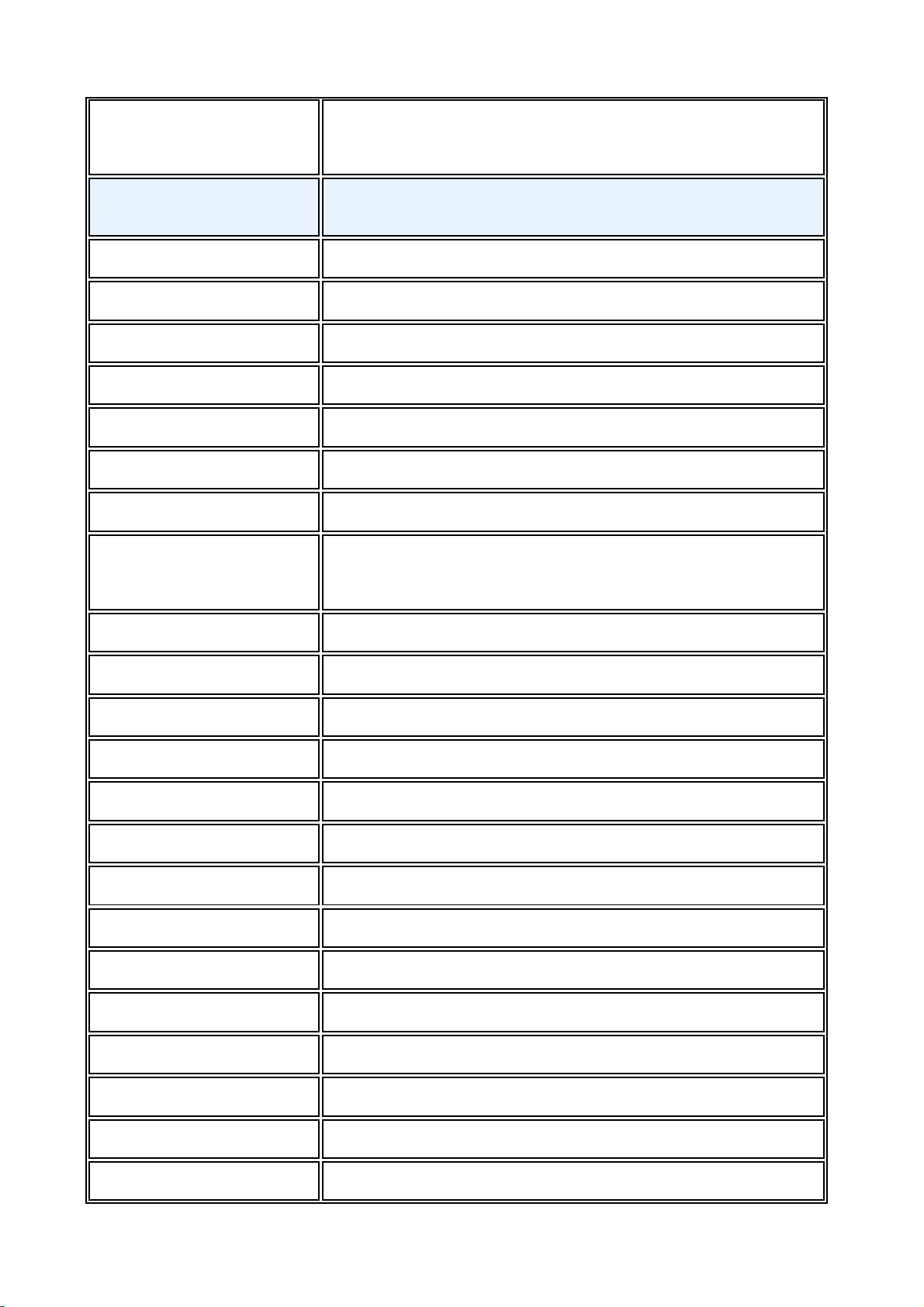
ABBYY FineReader 10 사용자 안내서
한국어, 한국어(한글) Arial Unicode MS
예: SimSun(Founder Extended), SimSun– 18030, NSimSun.
Simhei, YouYuan, PMingLiU, MingLiU, Ming(for– ISO10646), STSong
추가 언어
아브하즈어 Arial Unicode MS
아디게이어 Arial Unicode MS
아굴어 Arial Unicode MS
알타이어 Arial Unicode MS
아바르어 Arial Unicode MS
바시키르어 Arial Unicode MS
체첸어 Arial Unicode MS
중국어(중국), 중국어(대만) Arial Unicode MS
예: SimSun(Founder Extended), SimSun– 18030, NSimSun.
Simhei, YouYuan, PMingLiU, MingLiU, Ming(for– ISO10646), STSong
(*)
, SimSun 글꼴
(*)
(*)
, Lucida Sans Unicode
(*)
, Lucida Sans Unicode
(*)
, Lucida Sans Unicode
(*)
, Lucida Sans Unicode
(*)
, Palatino Linotype
(*)
, Lucida Sans Unicode
(*)
, SimSun 글꼴
츄바슈어 Arial Unicode MS
척치어 Arial Unicode MS
다르과어 Arial Unicode MS
잉구슈어 Arial Unicode MS
가가우즈어 Arial Unicode MS
하우사어 Arial Unicode MS
카바르디아어 Arial Unicode MS
하카스어 Arial Unicode MS
한티어 Arial Unicode MS
코랴크어 Arial Unicode MS
라크어 Arial Unicode MS
(*)
(*)
, Lucida Sans Unicode
(*)
, Lucida Sans Unicode
(*)
, Lucida Sans Unicode
(*)
(*)
, Lucida Sans Unicode
(*)
, Lucida Sans Unicode
(*)
(*)
(*)
, Lucida Sans Unicode
(*)
, Lucida Sans Unicode
레즈기어 Arial Unicode MS
만시어 Arial Unicode MS
마리어 Arial Unicode MS
(*)
, Lucida Sans Unicode
(*)
, Lucida Sans Unicode
(*)
67
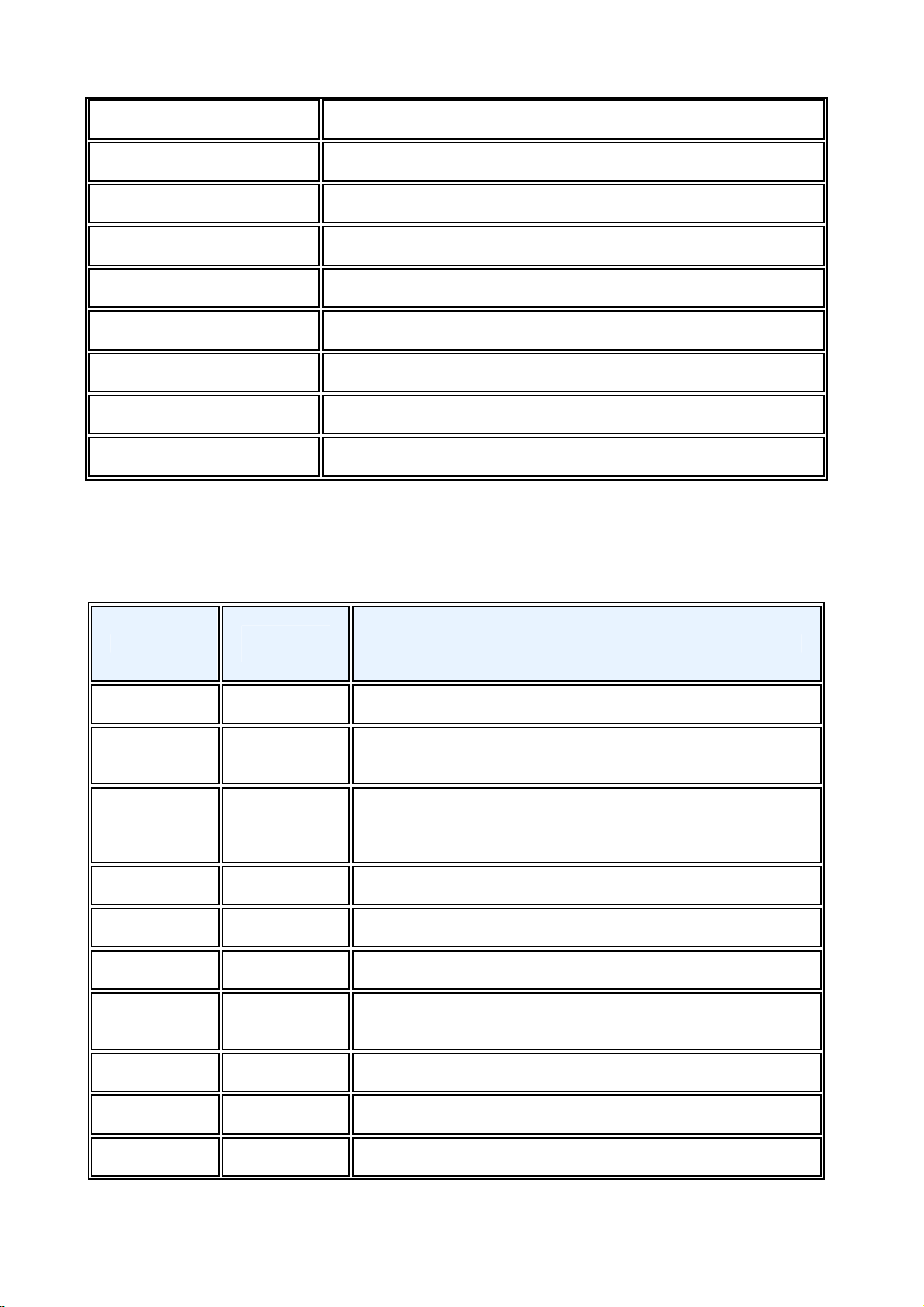
ABBYY FineReader 10 사용자 안내서
오세트어 Arial Unicode MS
러시아어(고전) Arial Unicode MS
타바사란어 Arial Unicode MS
타직어 Arial Unicode MS
태국어 Arial Unicode MS
우드무르트어 Arial Unicode MS
줄루어 Arial Unicode MS
야쿠트어 Arial Unicode MS
이디시어 Arial Unicode MS
찾을 수 있거나 함께 제공된 위치
(*)
Microsoft Office 2000 이상
(*)
(*)
, Palatino Linotype
(*)
, Lucida Sans Unicode
(*)
, Palatino Linotype
(*)
, Aharoni, David, Levenim mt, Miriam, Narkisim, Rod
(*)
(*)
, Lucida Sans Unicode
(*)
(*)
정규식
다음 표는 새 언어를 만들 때 사용할 수 있는 정규식 목록입니다.
항목 이름
모든 문자 . c.t — "cat," "cot" 등을 나타냅니다.
그룹의 문자 [] [b– d]ell — "bell," "cell," "dell" 등을 나타냅니다.
그룹 이외의 문자 [^] [^y]ell — "dell," "cell," "tell"을 나타내지만 "yell"은 금지합니다.
또는 | c(a|u)t — "cat" 및 "cut"을 나타냅니다.
0개 이상 일치 * 10* — 1, 10, 100, 1000 등을 나타냅니다.
1개 이상 일치 + 10+ — 10, 100, 1000 등을 허용하지만 1은 금지합니다.
문자 또는 숫자 [0– 9a– zA–
일반 정규식
기호
Zа–яА–Я]
용례 및 설명
[ty]ell — "tell" 및 "yell"을 나타냅니다.
[^n– s]ell — "bell," "cell"을 나타내지만 "nell," "oell," "pell," "qell,"
"rell" 및 "sell"은 금지합니다.
[0– 9a– zA– Zа – я А – Я ] — 모든 단일 문자를 허용합니다.
[0– 9a– zA– Zа – я А – Я ]+ — 모든 단어를 허용합니다.
라틴 대문자 [A– Z]
라틴 소문자 [a– z]
키릴 대문자 [А – Я ]
68
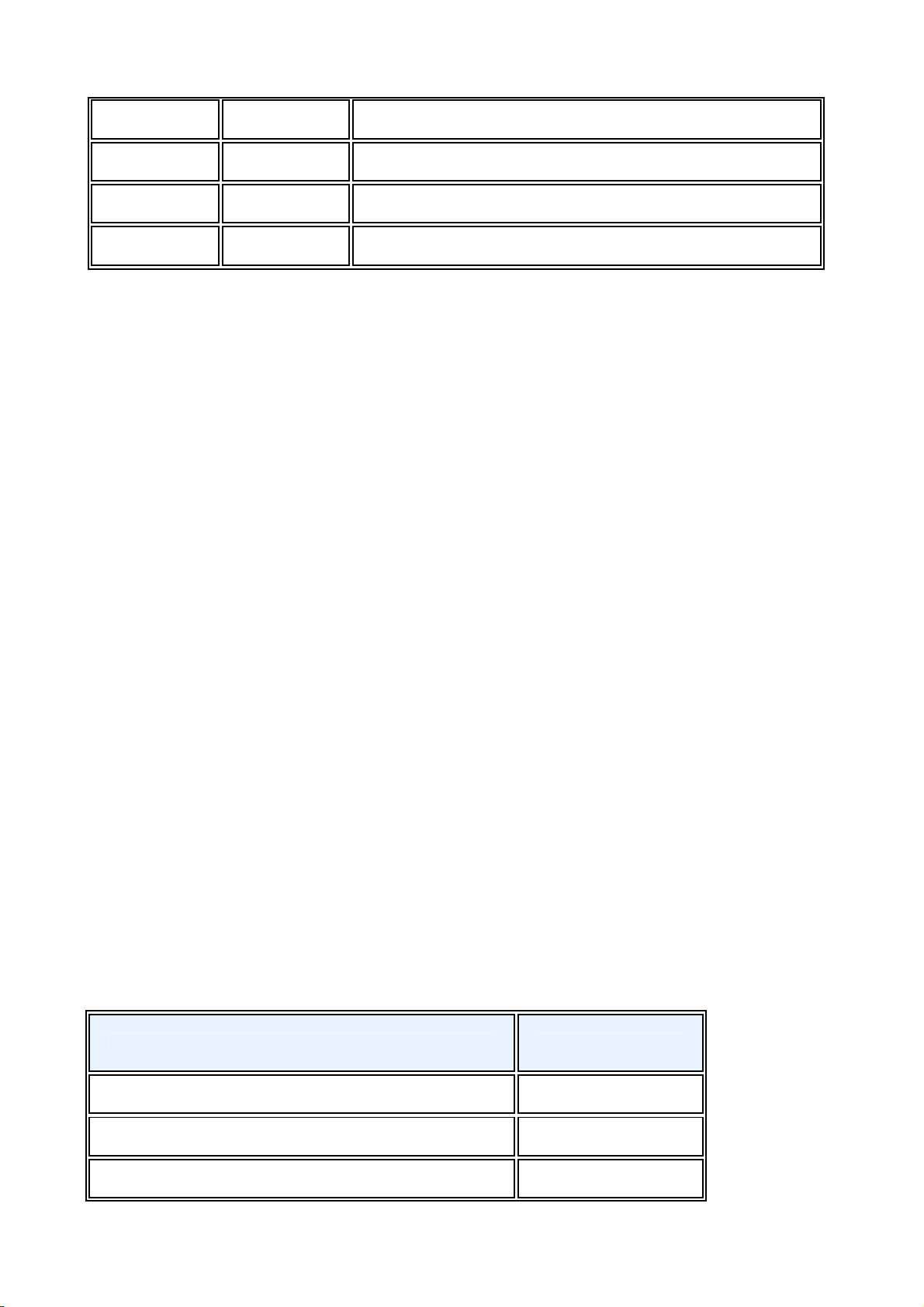
ABBYY FineReader 10 사용자 안내서
키릴 소문자 [а–я]
숫자 [0– 9]
공백 ₩s
@ 예약됨.
참고:
1. 정규식 기호를 일반 문자로 사용하려면 백슬래시를 앞에 붙입니다. 예를 들어, [t– v]x+는 tx, txx, txx
등이나 ux, uxx 등을 나타내지만 ₩[t– v₩]x+는 [t– v]x, [t– v]xx, [t– v]xxx 등을 나타냅니다.
2. 정규식 요소를 그룹화하려면 대괄호를 사용합니다. 예를 들어, (a|b)+|c는 c또는 abbbaaabbb, ababab 등과
같은 모든 조합(a와 b가 순서와 개수에 관계 없이 있을 수 있는 0이 아닌 길이의 단어)을 나타내며, a|b+|c는
a, c 및 b, bb, bbb 등을 나타냅니다.
예
생일, 이름, 전자 메일 주소 열이 있는 표를 인식하려고 합니다. 새 언어, 데이터 및 주소를 만든 후 이들에 각각
정규식을 설정할 수 있습니다.
날짜에 대한 정규식:
날짜를 나타내는 숫자는 한 자리(1, 2 등) 또는 두 자리(02, 12)로 구성될 수 있지만 0(00 또는 0)이 될 수는
없습니다. 따라서 날짜에 대한 정규식은 ((|0)[1– 9])|([1|2][0– 9])|(30)|(31)과 같아야 합니다.
월에 대한 정규식은((|0)[1– 9])|(10)|(11)|(12)와 같아야 합니다.
연도에 대한 정규식은 ([19][0– 9][0– 9]|([0– 9][0– 9])|([20][0– 9][0– 9]|([0– 9][0– 9])와 같아야 합니다.
이제 이들을 하나로 결합하고 마침표(.)를 사용하여 숫자를 구분합니다(예: 1.03.1999). 마침표는 정규식 기호이므로
앞에 백슬래시(₩)를 사용해야 합니다. 전체 날짜에 대한 정규식은 다음과 같아야 합니다.
((|0)[1– 9])|([1|2][0– 9])|(30)|(31)₩.((|0)[1– 9])|(10)|(11)|(12)₩.((19)[0– 9][0– 9])|([0– 9][0–
9])|([20][0– 9][0– 9]|([0– 9][0– 9])
전자 메일 주소에 대한 정규식:
[a– zA– Z0– 9_₩– ₩.]+₩@[a– z0– 9₩.₩– ]+
바로 가기
ABBYY FineReader에는 아래에서 설명하는 명령에 대해 미리 설정된 바로 가기가 있습니다. 이 프로그램을
사용하여 사용자만의 고유한 핫키를 설정할 수도 있습니다.
바로 가기를 만들려면
1. 도구>사용자 지정…을 클릭합니다. 도구 모음 및 바로 가기 사용자 지정 대화 상자가 나타납니다.
2. 키보드 바로 가기 탭의 범주 필드에서 범주를 선택합니다.
3. 명령 필드에서 핫키를 만들거나 변경할 명령을 선택합니다.
4. 새 바로 가기 키 또는 조합 필드를 클릭한 후 키보드에서 선택한 명령을 실행할 때 사용할 키를 누릅니다.
5. 할당을 클릭합니다. 지정한 키가 현재 바로 가기 필드에 추가됩니다.
6. 변경 사항을 저장하려면 확인을 클릭합니다.
7. 바로 가기를 기본값으로 되돌리려면 재설정(선택한 명령 범주에만 적용) 또는 모두 재설정(모든 바로 가기에
적용)을 클릭합니다.
파일 메뉴
명령 바로 가기
페이지 스캔… Ctrl+K
PDF 파일/이미지 열기… Ctrl+O
새 FineReader 문서 Ctrl+N
69
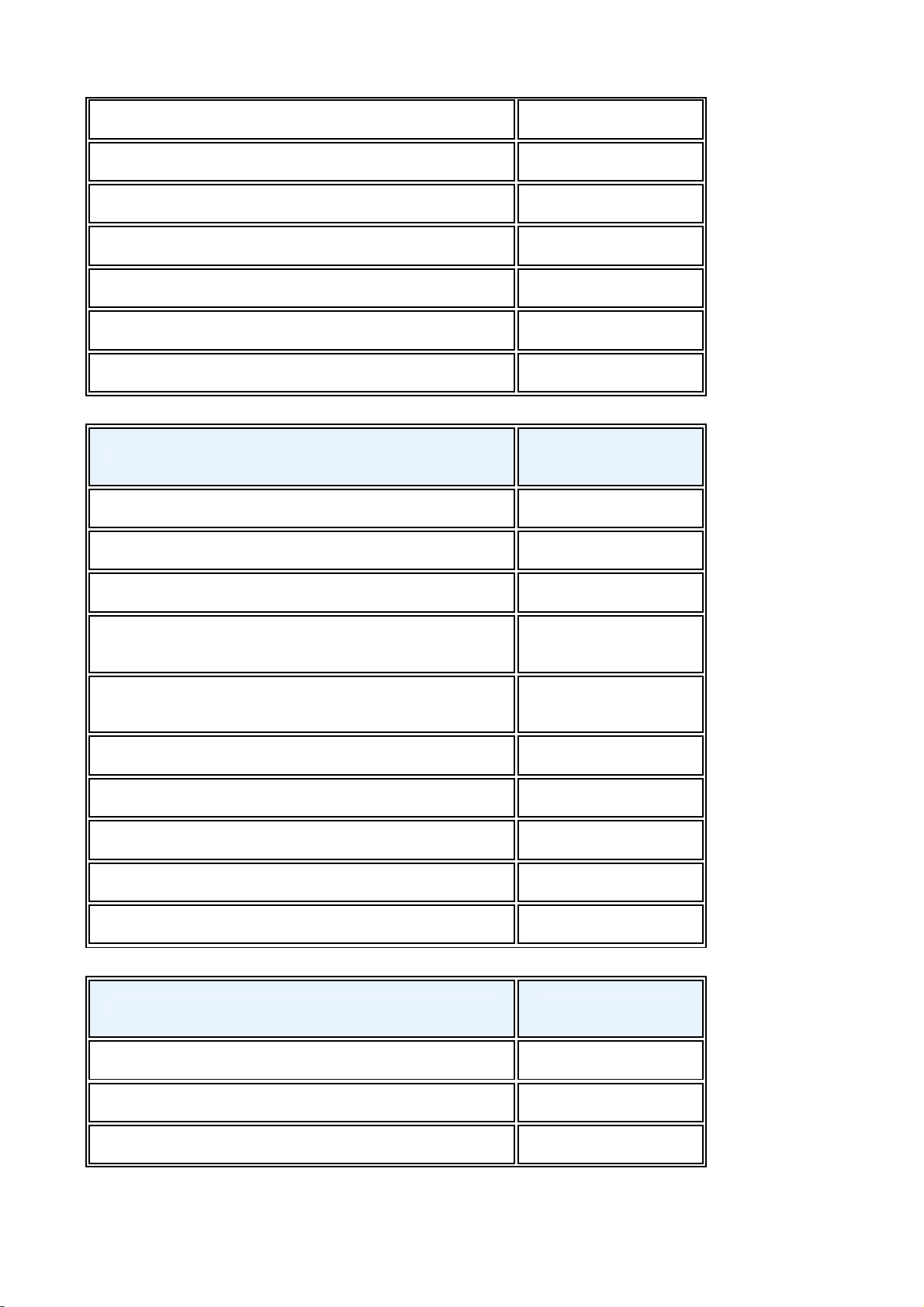
ABBYY FineReader 10 사용자 안내서
FineReader 문서 열기… Ctrl+Shift+N
문서를 다른 이름으로 저장 Ctrl+S
이미지 저장… Ctrl+Alt+S
FineReader 문서를 전자 메일로 보내기 Ctrl+M
페이지 이미지를 전자 메일로 보내기 Ctrl+Alt+M
이미지 인쇄 Ctrl+Alt+P
텍스트 인쇄 Ctrl+P
편집 메뉴
명령 바로 가기
실행 취소 Ctrl+Z
다시 실행 Ctrl+Enter
잘라내기 Ctrl+X
복사 Ctrl+C
Ctrl+Insert
붙여넣기 Ctrl+V
Shift+Insert
지우기 삭제
모두 선택 Ctrl+A
찾기… Ctrl+F
다음 찾기 F3
바꾸기… Ctrl+H
보기 메뉴
명령 바로 가기
페이지 창 표시 F5
페이지 이미지만 표시 F6
페이지 이미지 및 페이지 텍스트 표시 F7
70
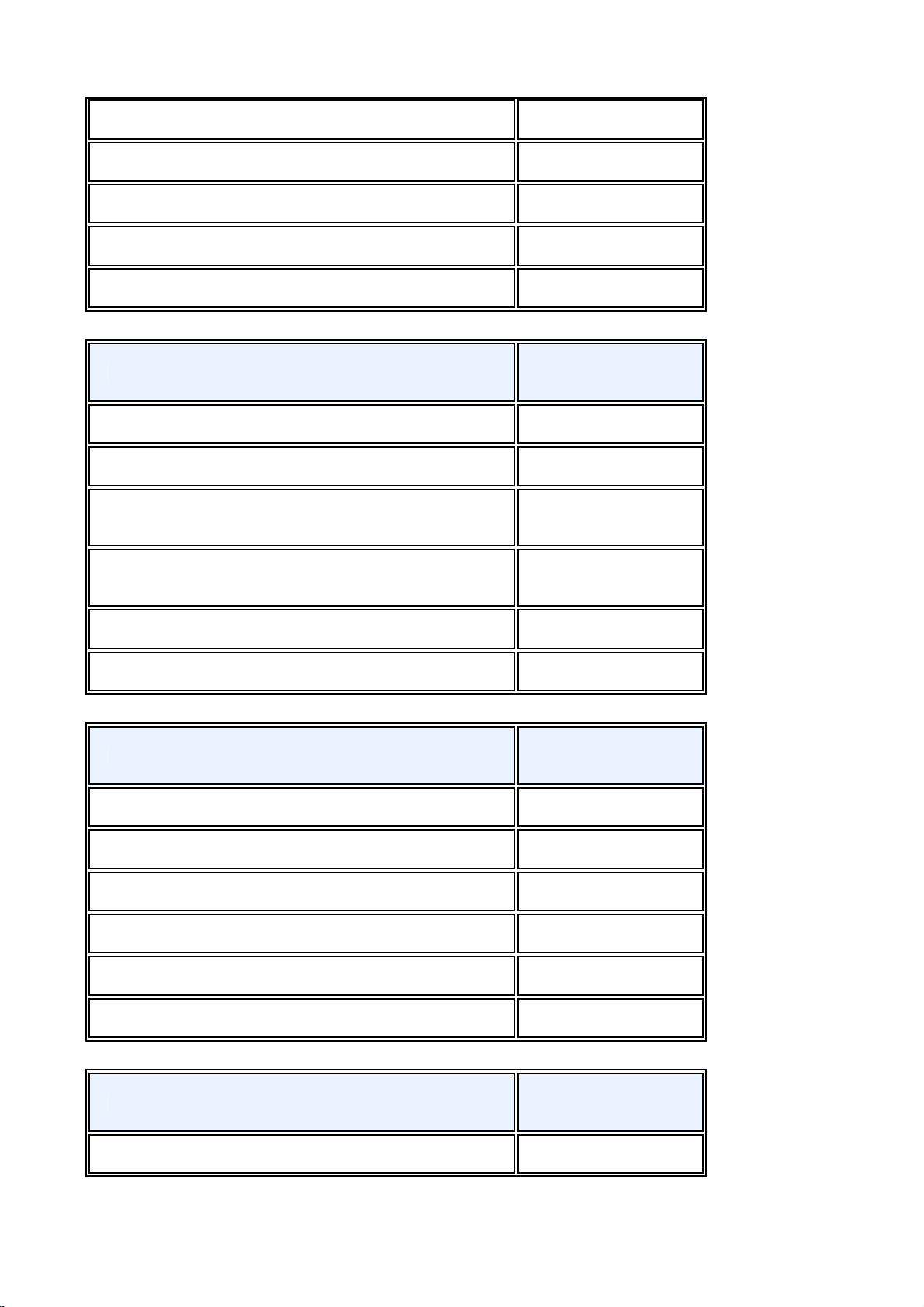
ABBYY FineReader 10 사용자 안내서
페이지 텍스트만 표시 F8
확대/축소 창 표시 Ctrl+F5
다음 창 Ctrl+Tab
이전 창 Ctrl+Shift+Tab
속성... Alt+Enter
문서 메뉴
명령 바로 가기
인식 Ctrl+Shift+R
레이아웃 분석 Ctrl+Shift+E
다음 페이지로 이동 Alt+아래쪽 화살표
Page Up
이전 페이지로 이동 Alt+위쪽 화살표
Page Down
페이지로 이동… Ctrl+G
현재 페이지 닫기 Ctrl+F4
페이지 메뉴
명령 바로 가기
페이지 인식 Ctrl+R
페이지 레이아웃 분석 Ctrl+E
페이지 이미지 편집… Ctrl+Shift+C
모든 영역 및 텍스트 삭제 Ctrl+Delete
텍스트 삭제 Ctrl+Shift+Delete
페이지 속성… Alt+Enter
영역 메뉴
명령 바로 가기
영역 인식 Ctrl+Shift+B
71
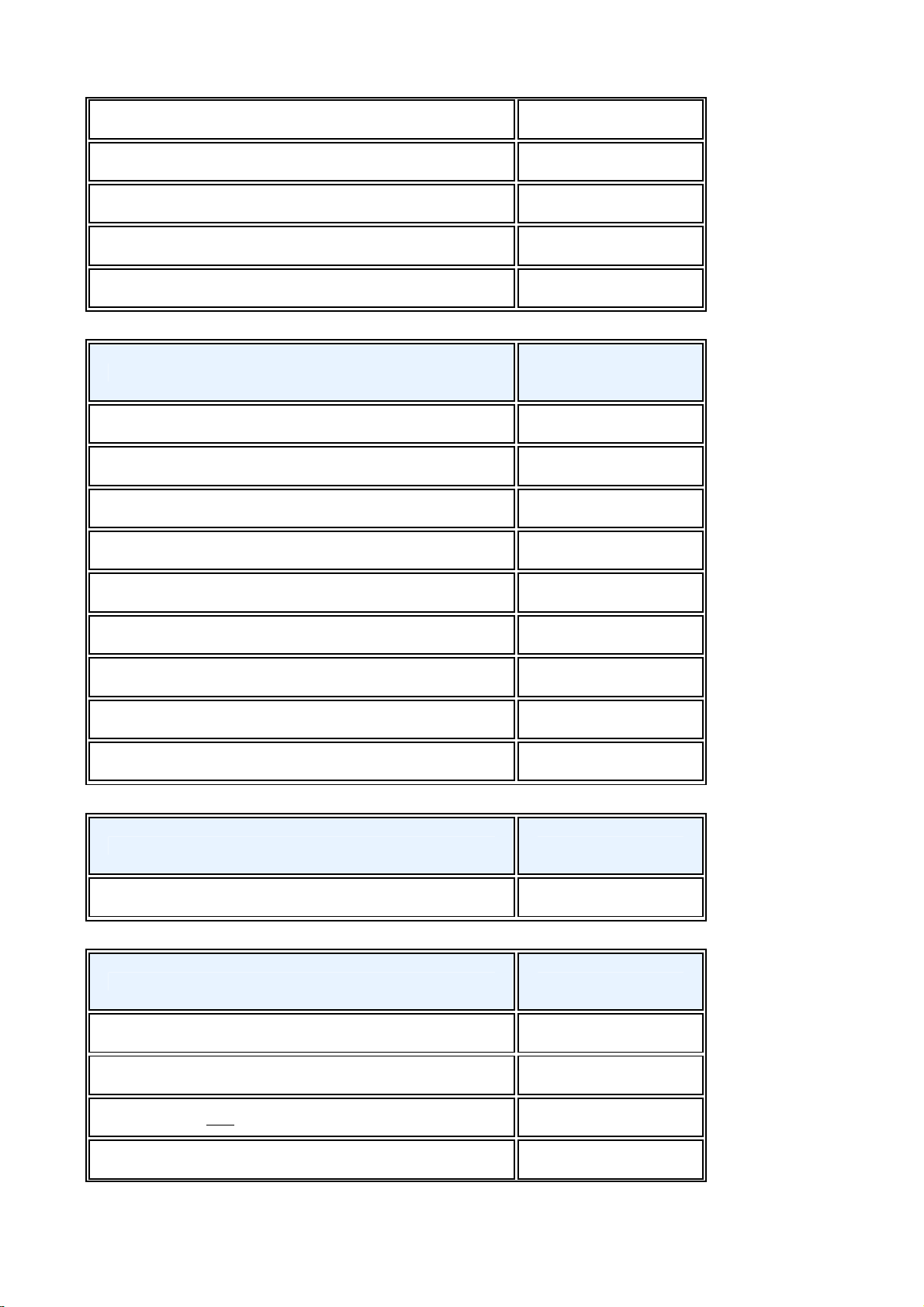
ABBYY FineReader 10 사용자 안내서
인식 영역으로 영역 유형 변경 Ctrl+1
텍스트로 영역 유형 변경 Ctrl+2
표로 영역 유형 변경 Ctrl+3
그림으로 영역 유형 변경 Ctrl+4
바코드로 영역 유형 변경 Ctrl+5
도구 메뉴
명령 바로 가기
자동화 관리자… Ctrl+T
Hot Folder… Ctrl+Shift+H
사전 보기… Ctrl+Alt+D
언어 편집기… Ctrl+Shift+L
패턴 편집기… Ctrl+Shift+A
맞춤법 검사… Ctrl+F7
다음 오류 Shift+F4
이전 오류 Shift+F5
옵션… Ctrl+Shift+O
도움말 메뉴
명령 바로 가기
ABBYY FineReader 10 도움말 F1
일반
명령 바로 가기
선택한 텍스트를 굵게 표시 Ctrl+B
선택한 텍스트를
선택한 텍스트에 밑줄 표시 Ctrl+U
표 셀 선택 방향 단추
기울임꼴
로 표시 Ctrl+I
72
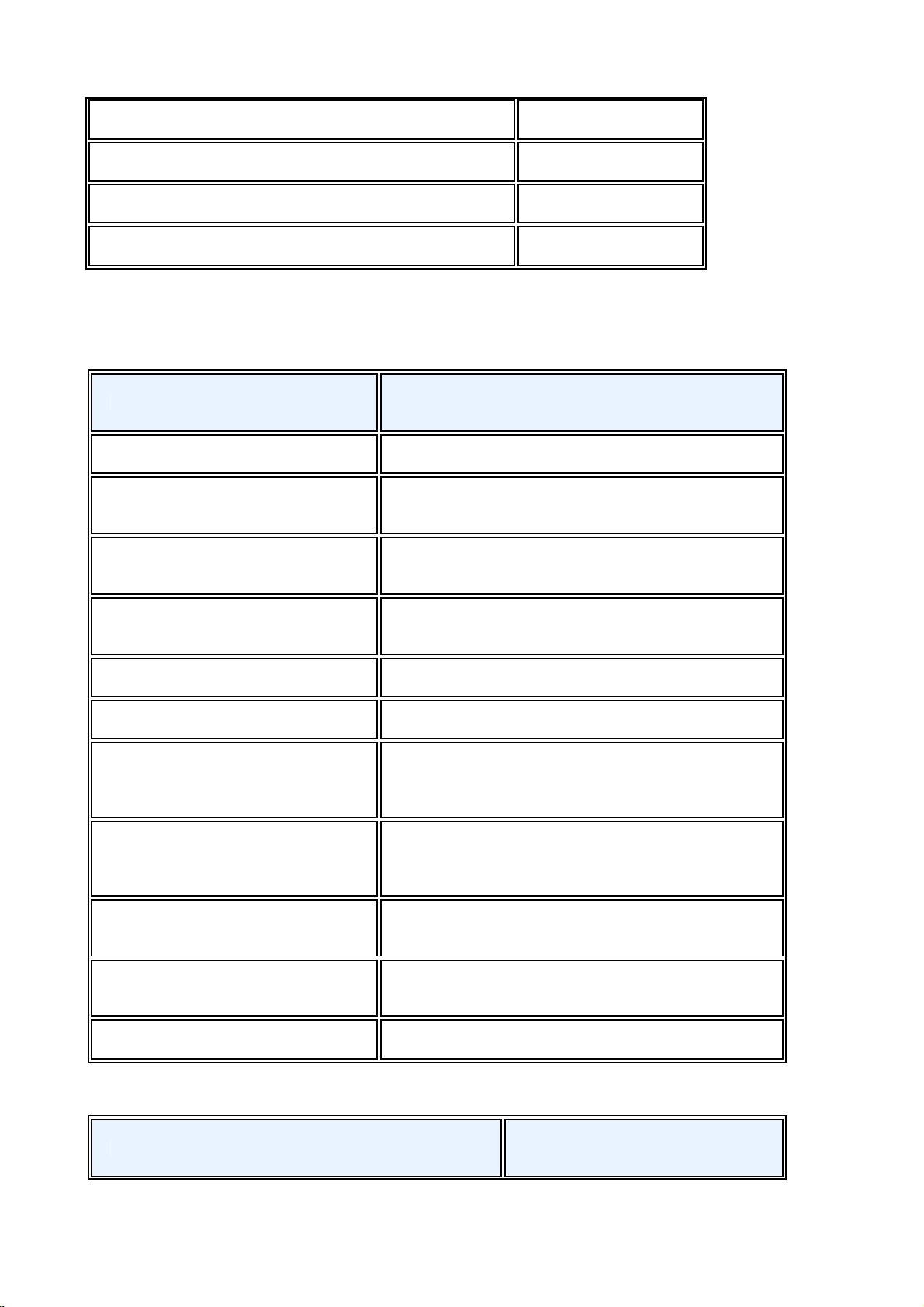
ABBYY FineReader 10 사용자 안내서
페이지 창 선택 Alt+1
이미지 창 선택 Alt+2
텍스트 창 선택 Alt+3
확대/축소 창 선택 Alt+4
ABBYY FineReader 도움말 사용
도움말 창의 키보드 바로 가기
용도 누르기
도움말 창을 표시합니다. F1
도움말 항목과 목차, 검색 또는 색인 창을
번갈아 전환합니다.
도움말 도구 모음 명령을 사용할 수 있도록
옵션 메뉴를 표시합니다.
목차, 검색 및 색인 탭이 있는 창을
숨기거나 표시합니다.
이전에 표시한 항목 중 하나를 표시합니다. ALT+O를 누른 후 B를 누르면 뒤로, F를 누르면 앞으로 이동
지정한 홈 페이지를 표시합니다. ALT+O를 누른 후 H 누르기
도움말 창에서 도움말 항목 표시를
중지합니다(웹 페이지에서 다운로드를
중지할 때 유용).
내게 필요한 옵션 설정을 변경할 수 있는
Microsoft Internet Explorer의 인터넷
옵션 대화 상자를 엽니다.
항목 새로 고치기(웹 페이지가 표시된
상태)
F6
ALT+O
ALT+O를 누른 후 T 누르기
ALT+O를 누른 후 S 누르기
ALT+O를 누른 후 I 누르기
ALT+O를 누른 후 R 누르기
현재 도움말 창의 모든 항목 또는 선택한
항목만 인쇄
도움말 창 닫기 ALT+F4
ALT+O를 누른 후 P 누르기
목차, 색인, 검색 창 사용
도움말 항목에서 목차, 검색, 색인 창으로 전환하려면 F6을 누릅니다.
용도 누르기
73

ABBYY FineReader 10 사용자 안내서
다음 탭으로 전환합니다. CTRL+TAB
목차 탭으로 전환합니다. ALT+C
검색 탭으로 전환합니다. ALT+S
색인 탭으로 전환합니다. ALT+N
선택한 도움말 창 또는 도움말 항목을 엽니다. ENTER
다음 도움말 창 또는 도움말 항목을 선택합니다. 아래쪽 화살표
이전 도움말 창 또는 도움말 항목을 선택합니다. 위쪽 화살표
바로 가기 메뉴를 표시합니다. SHIFT+F10
항목 창 사용
목차, 검색, 색인 창에서 열려 있는 도움말 항목으로 전환하려면 F6을 누릅니다.
용도 누르기
다음 도움말 항목으로 이동합니다. ALT+오른쪽 화살표
이전 도움말 항목으로 이동합니다. ALT+왼쪽 화살표
다음 숨겨진 텍스트 또는 하이퍼링크를 선택합니다. TAB
이전 숨겨진 텍스트 또는 하이퍼링크를 선택합니다. SHIFT+TAB
선택한 숨겨진 텍스트 또는 하이퍼링크에 대한 작업을
수행합니다.
도움말 항목의 처음 또는 끝으로 스크롤합니다. 위쪽 화살표 또는 아래쪽 화살표
도움말 항목의 처음 또는 끝으로 빨리 스크롤합니다. PAGE UP 또는 PAGE DOWN
도움말 항목의 처음 또는 끝으로 이동합니다. HOME 또는 END
현재 도움말 항목을 인쇄합니다. CTRL+P
전체 도움말 항목을 선택합니다. CTRL+A
ENTER
선택한 항목을 클립보드로 복사합니다. CTRL+C
바로 가기 메뉴를 표시합니다. SHIFT+F10
검색 결과를 찾는 데 사용하는 키보드 바로 가기
항목을 선택하려면 위쪽 또는 아래쪽 화살표 키를 사용하여 선택한 후 ENTER를 누르면 해당 항목이 도움말 창에서
열립니다.
도움말 항목 모양 변경
1. 도움말 메뉴에서 도움말을 클릭합니다.
74

ABBYY FineReader 10 사용자 안내서
2. 도움말 창에서 옵션을 클릭한 후 인터넷 옵션을 클릭합니다.
3. 일반 탭에서 내게 필요한 옵션을 클릭한 후 웹 페이지에 지정된 색 무시 확인란을 선택합니다.
4. 확인을 클릭합니다.
5. 인터넷 옵션 대화 상자에서 다음 중 하나 또는 두 작업을 모두 수행합니다.
● 도움말의 배경 또는 텍스트 색을 바꾸려면 일반 탭에서 색을 클릭한 후 원하는 옵션을 선택합니다.
● 도움말의 글꼴을 바꾸려면 일반 탭에서 글꼴을 클릭한 후 원하는 옵션을 선택합니다.
참고. 도움말 창에서 도움말 항목의 글꼴 및 배경색을 바꾸는 경우 Microsoft Internet Explorer에 표시되는 웹
페이지의 글꼴 및 배경색도 변경됩니다.
75

ABBYY FineReader 10 사용자 안내서
ABBYY 제품 구입 방법
ABBYY 제품은 당사 온라인 상점 또는 협력업체에서 구입할 수 있습니다(ABBYY 협력업체 목록은
http://www.abbyy.com 참조).
ABBYY 제품에 대한 자세한 내용은 다음과 같은 방법을 통해 확인할 수 있습니다.
● 당사 웹 사이트 http://www.abbyy.com 방문
● sales@abbyy.com으로 전자 메일 보내기
● 가까운 ABBYY 사무실로 문의
여러 언어의 추가 글꼴은 www.paratype.com/shop/에서 구입할 수 있습니다.
ABBYY 정보
ABBYY는 광학 문자 인식(OCR), 지능형 문자 인식(ICR) 및 응용 언어 소프트웨어 분야에서 선두를 달리는 러시아
소프트웨어 개발 회사입니다.
ABBYY는 다음 소프트웨어 제품을 공급합니다.
● ABBYY FineReader — 광학 문자 인식 프로그램입니다. 뛰어난 인식 품질 및 텍스트 레이아웃 유지를 필요로
하는 작업에 이상적인 솔루션입니다. ABBYY FineReader는 인쇄된 문서, PDF 파일 및 디지털 사진을 편집
가능한 형식으로 빠르고 정확하게 변환합니다. 변환된 결과물은 Microsoft Office 응용 프로그램에서 편집
가능하며 전자 메일로 주고 받거나 인터넷에 게시할 수 있습니다.
● ABBYY Lingvo — PC, PDA 및 스마트폰을 위한 다양한 사전, 백과사전, 전문 번역을 제공합니다. 최신 어휘가
포함되어 있습니다. 팝업 번역 기능과 온라인 사전을 사용하여 빠르고 정확하게 번역합니다. ABBYY Lingvo의
원어민 발음 제공 기능과 문법 설명 및 Lingvo Tutor 소프트웨어는 언어를 배우는 사람에게 매우 유용합니다.
● ABBYY FlexiCapture — 다양한 형태(질문서, 전표 등)의 모든 원본 문서를 사용할 수 있는 강력한 데이터 캡처
소프트웨어입니다. 이 소프트웨어는 무제한 배율 조정 기능과 분산 처리 능력을 보유하고 있습니다. 인쇄 및
필사된 텍스트도 인식됩니다.
● ABBYY PDF Transformer — PDF 문서를 사용할 수 있는 사용이 편리한 다목적 프로그램입니다. Microsoft
Office 문서를 PDF 파일로 만들고 여러 PDF 파일을 결합하고 편집 가능한 형식으로 변환할 수 있습니다.
● ABBYY Recognition Server — 문서 인식용 고성능 서버 응용 프로그램입니다. 독립적으로 사용하거나 전자
문서 수발 시스템, 디지털 아카이브 등의 주요 부분으로 사용할 수 있습니다.
● 개발자용 ABBYY 제품 — 데이터 흐름 시스템의 개발자를 위한 제품입니다. 사용자는 인식, 전체 텍스트 검색 및
형태학적 분석 기능을 자신의 응용 프로그램에 통합할 수 있습니다.
세계적으로 인쇄된 문서로 작업하는 조직에서는 ABBYY 소프트웨어를 사용하여 노동 집약적인 작업을 자동화하고
업무를 최적화합니다. ABBYY 제품은 오스트레일리아 세무서, 라트비아 공화국의 세무서, 러시아 연방의 교육부,
우크라이나의 교육부, 미국 몽고메리 카운티 정부 등의 대규모 정부 프로젝트에 사용됩니다.
ABBYY에서 개발한 기술은 BancTec, Canon, EMC/Captiva, Hewlett– Packard, Microsoft, NewSoft, Notable
Solutions, Samsung Electronics로부터 사용 허가를 받았습니다. 광학 문자 인식 소프트웨어는 세계적으로 유명한
BenQ, Epson, Fujitsu, Fuji Xerox, Microtek, Panasonic, Plustek, Toshiba, Xerox와 같은 제조업체의 장치가
번들로 함께 제공됩니다.
본사는 모스크바에 있으며 지역 사무소는 독일, 미국, 일본, 우크라이나 및 대만에 있습니다.
ABBYY 및 제품에 대한 자세한 내용은 www.abbyy.com을 참조하십시오.
76

ABBYY FineReader 10 사용자 안내서
ABBYY 사무실 및 기술 지원 서비스 연락처
북미/중미 미국, 캐나다, 멕시코 및 중앙 아메리카의 고객은 다음으로 문의하십시오.
ABBYY 미국
전화: +1– 408– 457– 9777
팩스: +1– 408– 457– 9778
주소: 880 North McCarthy Blvd., Suite #220, Milpitas, CA 95035, USA
전자 메일: sales@abbyyusa.com
지원 서비스 전자 메일: support@abbyyusa.com
웹: http://www.abbyyusa.com
서유럽 오스트리아, 베네룩스, 덴마크, 프랑스, 독일, 그리스, 이탈리아, 아일랜드, 노르웨이,
포르투갈, 스페인, 스웨덴, 스위스, 영국 또는 기타 서유럽 국가의 고객은 다음으로
문의하십시오.
ABBYY 유럽 GmbH
전화: +49– 89– 511– 159– 0
팩스: +49– 89– 511– 159– 59
주소: Elsenheimerstrasse 49, 80687 Munich, Germany
전자 메일: sales_eu@abbyy.com
지원 서비스 전자 메일: support_eu@abbyy.com
웹: http://www.abbyy.com
동유럽 및 지중해 알바니아, 보스니아, 헤르체코비나, 불가리아, 크로아티아, 체코, 헝가리, 이스라엘,
마케도니아, 몰도바, 몬테네그로, 폴란드, 루마니아, 세르비아, 슬로바키아, 터키 또는
우크라이나의 고객은 다음으로 문의하십시오.
ABBYY 우크라이나
전화: +380– 44– 490– 9999
팩스: +380– 44– 490– 9461
주소: P.O. Box 23, 02002 Kiev, Ukraine
전자 메일: sales@abbyy.ua
지원 서비스 전화: +380– 44– 490– 9463
지원 서비스 전자 메일: support@abbyy.ua
웹: http://www.abbyy.ua
일본 일본 고객은 다음으로 문의하십시오.
ABBYY 일본
전화: +81– 42– 796– 6125
팩스: +81– 42– 796– 6125
주소: 658– 1 Tsuruma, Machida– shi, Tokyo 194– 0004
전자 메일: sales@abbyyusa.com
지원 서비스 전자 메일: support@abbyyusa.com
http://www.abbyy.com
기타 모든 국가 위에 언급하지 않은 국가의 고객은 다음으로 문의하십시오.
ABBYY 러시아
전화: +7– 495– 783– 3700
팩스: +7– 495– 783– 2663
주소: P.O. Box 32, Moscow 127273, Russia
전자 메일: sales@abbyy.com
지원 서비스 전자 메일: support@abbyy.ru
웹: http://www.abbyy.ru
http://www.abbyy.com
77

ABBYY FineReader 10 사용자 안내서
ABBYY FineReader 활성화 및 등록
소프트웨어 도용은 소프트웨어 제조업체와 일반 사용자에게 똑같이 손해를 끼칩니다. 불법 제품 사용은 절대로
안전하지 않습니다. 합법적인 소프트웨어는 타사에서 유해한 코드 변경을 하지 못하게 지켜줍니다. ABBYY는 다양한
도용 방지 조치를 통해 지적 재산권과 고객의 안전을 보호하기 위해 노력하고 있습니다.
ABBYY의 소프트웨어에는 ABBYY와의 사용권 계약에 가입하지 않은 사용자가 소프트웨어 사본을 무단으로
사용하지 못하게 하는 특수 보호 기술이 포함되어 있습니다.
ABBYY FineReader를 전체 모드에서 실행하려면 활성화해야 합니다.
등록은 선택적이며 등록하면 여러 가지 특전이 제공됩니다.
장 목차
● ABBYY FineReader 활성화
● ABBYY FineReader 등록
● 개인 정보 취급 방침
ABBYY FineReader 활성화
ABBYY FineReader 10을 설치한 후에는 전체 모드에서 실행할 수 있도록 프로그램을 활성화해야 합니다. 제한된
모드에서 일부 기능은 사용할 수 없습니다. 사용되지 않는 기능들은 버전과 지역에 따라 다를 수 있습니다.
기본 제공된 활성화 마법사가 몇 분 이내에 프로그램을 활성화하도록 도와줍니다. 활성화 마법사는 제품을
활성화하는 데 필요한 데이터를 ABBYY로 보내서 그에 따라 활성화 코드를 받을 수 있도록 도와줍니다.
ABBYY FineReader를 활성화하려면
1. 도움말 메뉴에서 ABBYY FineReader 활성화…를 선택합니다.
2. 활성화 마법사의 지침을 따릅니다.
프로그램을 전화, 팩스 또는 전자 메일로 활성화할 경우 활성화 코드를 입력하거나 활성화 마법사의 해당 대화 상자에
활성화 파일의 경로를 입력하면 됩니다.
프로그램이 활성화되면 ABBYY FineReader는 이 컴퓨터에서 전체 모드로 실행됩니다.
활성화 방법에 대한 자세한 내용:
● 인터넷에서
활성화가 자동으로 수행되며 완료하는 데 몇 초 정도 걸립니다. 이 방법을 사용하려면 활성 인터넷 연결이
필요합니다.
● 전자 메일로
ABBYY FineReader를 활성화하는 데 필요한 정보가 들어 있는 전자 메일 메시지를 ABBYY로 보낼 것인지 묻는 메시지가
나타납니다. 전자 메일 메시지는 자동으로 생성됩니다. 회신으로 활성화 코드를 받습니다.
중요! 전자 메일 로봇으로부터 빠른 회신을 받으려면 주제 필드와 생성된 전자 메일 메시지의 본문을 변경하지
마십시오.
● 전화로
활성화 마법사의 해당 대화 상자에서 해당 국가를 선택합니다. 마법사가 해당 지역에서 가장 가까운 ABBY
또는 협력 업체의 전화 번호를 표시할 것입니다. 활성화 마법사에 표시된 일련 번호와 제품 ID를 기술 지원 서비스
담당자에게 전하십시오.
중요! 활성화 코드는 매우 길 수 있으며 전화로 받아쓰는 데 시간이 걸릴 수 있습니다.
ABBYY FineReader 활성화 마법사는 고유한 제품 ID 매개변수를 만듭니다. 이 매개변수는 활성화하는 시기의
컴퓨터 구성 데이터를 기준으로 만들어집니다. 이 매개변수에는 개인 정보 또는 컴퓨터 모델/설치된 소프트웨어,
사용자 설정 및 저장된 데이터에 대한 정보는 포함되지 않습니다. 제품 ID, 일련 번호, 제품 이름 및 버전, ABBYY
FineReader의 인터페이스 언어는 활성화 중 서버에 전송됩니다. 이 정보가 있어야 활성화 결과 메시지에서 해당
언어 및 내용을 선택할 수 있습니다. 다른 용도로는 사용되지 않습니다.
ABBYY FineReader를 다시 활성화할 필요 없이 이미 활성화했던 컴퓨터에서 원할 때마다 다시 설치할 수 있습니다.
ABBYY FineReader 활성화 마법사가 PC 구성의 변경 내용을 검색하고 적용합니다. 부분 업그레이드 시에는
재활성화할 필요가 없습니다. 시스템에 대한 주요 업그레이드(예: 하드 디스크 포맷 또는 운영 체제 다시 설치)
시에는 새 활성화 코드를 구해야 할 수도 있습니다.
Y 사무실
ABBYY FineReader 등록
ABBYY는 ABBYY FineReader 10 소프트웨어의 등록 사용자가 될 수 있는 기회를 제공합니다.
78

ABBYY FineReader 10 사용자 안내서
참고. 일부 프리웨어 버전의 경우 등록이 필요할 수 있습니다. 이런 경우 소프트웨어는 등록 완료 전까지 작동하지
않습니다.
ABBYY FineReader를 등록하려면 다음 중 하나를 수행하십시오.
● 프로그램을 활성화할 때 등록 양식을 작성합니다.
참고. 활성화할 때 프로그램을 등록하지 않은 경우 나중에 등록할 수 있습니다.
● 도움말 메뉴에서 지금 등록…을 선택하고 표시된 등록 양식을 작성합니다.
● 해당 제품을 ABBYY 웹 사이트에 등록합니다.
● 가까운 ABBYY 사무실에 문의합니다.
등록 특전:
__________________________
* ABBYY FineReader 10 Corporate Edition 및 ABBYY FineReader 10 Site License Edition의 경우 ABBYY
Screenshot Reader가 이미 사용되므로 등록이 필요하지 않습니다.
1. 무료 기술 지원
2. 신규 ABBYY 릴리즈에 대한 전자 메일 알림
3. 보너스 응용 프로그램! ABBYY FineReader 10 Professional Edition을 등록하면 ABBYY Screenshot
Reader가 무료로 제공됩니다. ABBYY Screenshot Reader는 화면의 모든 부분에 스크린 샷을 만들고
텍스트가 들어 있는 해당 영역에서 OCR을 수행합니다.*
개인 정보 취급 방침
ABBYY FineReader 10 소프트웨어 등록 중 개인 데이터를 ABBYY으로 보내는 것에 동의합니다. 제공되는
데이터는 사용권 계약에 따라 기밀성이 유지되고 해당 법에 저촉되지 않는 한 ABBYY에서 수집, 처리 및 사용할 수
있음에 동의합니다. 제공되는 개인 정보는 ABBYY 그룹 내에서만 사용될 것이며 사용권 계약에 따라 해당 법에 의해
필요하거나 사용권 계약 자체에 의해 필요한 경우를 제외하고 제3 자에게 제공되지 않습니다.
ABBYY는 사용자가 등록 중 해당 옵션을 선택하여 ABBYY에서 제품 뉴스, 가격 책정 정보, 특별 제공품 및 기타
회사 및 제품 정보의 수신에 동의한 경우에만 관련 정보가 포함된 전자 메일 메시지를 보낼 권리를 갖습니다.
사용자는 ABBYY에 문의하여 언제든지 가입자 목록에서 자신의 전자 메일 주소를 삭제할 수 있습니다.
79
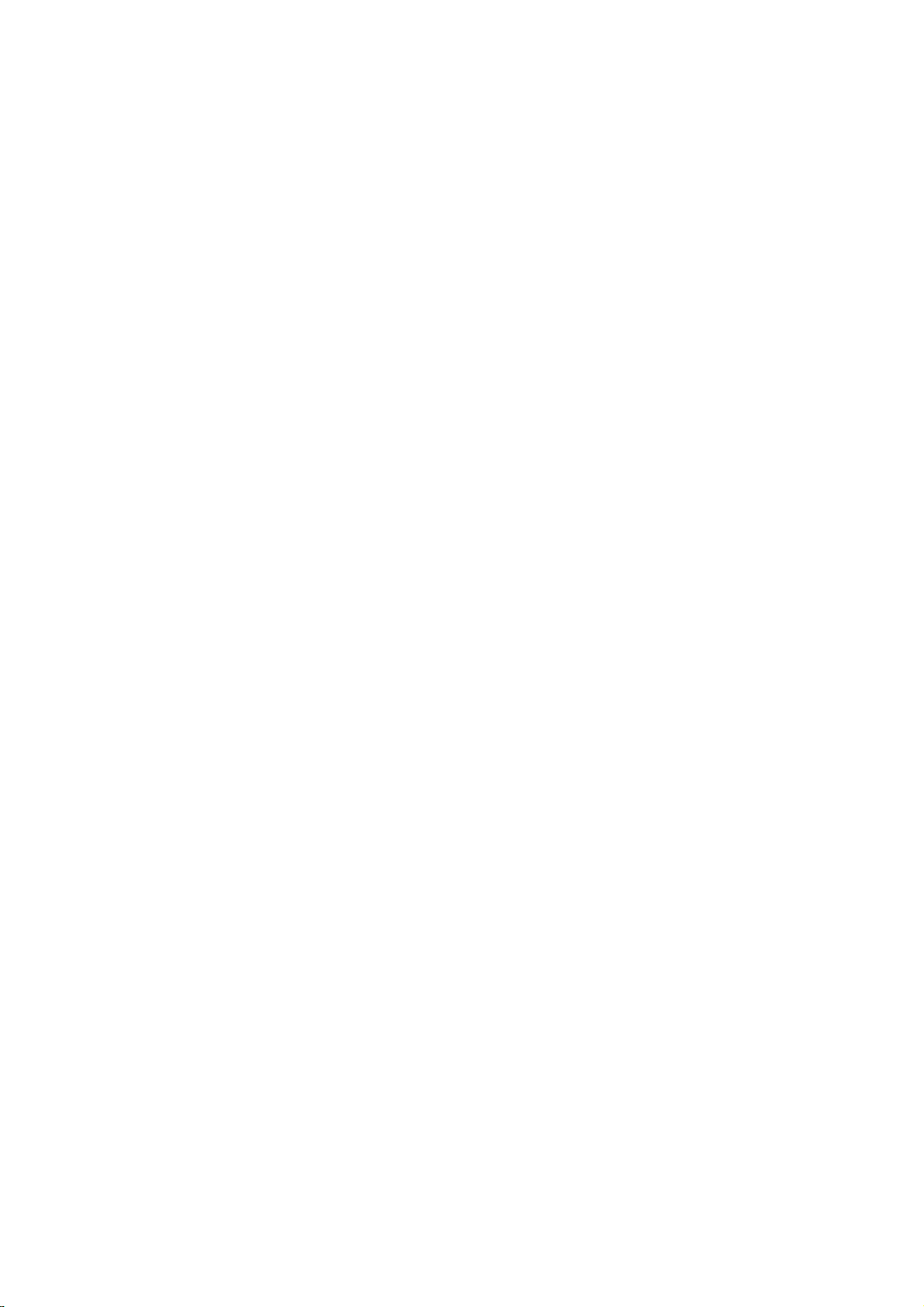
ABBYY FineReader 10 사용자 안내서
기술 지원 서비스
ABBYY FineReader 사용에 대한 질문이 있는 경우 기술 지원 서비스에 문의하기 전에 제공된 모든 문서(사용자
안내서 및 도움말)를 참조하십시오. ABBYY 웹 사이트 www.abbyy.com/support에서 기술 지원 섹션을 참조할 수도
있습니다. 이 곳에 원하는 내용이 있을 수도 있습니다.
기술 지원 서비스의 전문가는 귀하의 질문에 성실히 답변하기 위해 다음과 같은 정보를 필요로 합니다.
● 귀하의 이름과 성
● 귀하의 회사 또는 조직의 이름(해당되는 경우)
● 귀하의 전화 번호(또는 팩스, 전자 메일)
● ABBYY FineReader 패키지의 일련 번호
● 빌드 번호(도움말>정보… 및 빌드 필드 조회 참조)
● 문제에 대한 일반적인 설명 및 오류 메시지(있는 경우) 전문
● 귀하의 컴퓨터와 프로세서의 유형
● Windows 운영 체제 버전
● 기타 중요하다고 생각되는 정보
위의 정보 중 일부는 자동으로 수집할 수 있습니다.
1. 도움말>정보…
를 선택합니다.
2. ABBYY FineReader 정보 대화 상자에서 시스템 정보… 단추를 클릭합니다.
위의 정보 중 일부가 표시된 대화 상자가 열립니다.
중요! 등록된 사용자만 무료 기술 지원 서비스를 받을 수 있습니다. ABBYY 웹 사이트에서 또는 도움말>지금
등록…에서 응용 프로그램을 등록할 수 있습니다.
80
